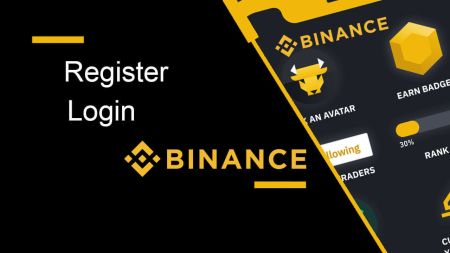Hvernig á að skrá og skrá þig inn á Binance
Þessi handbók veitir skref-fyrir-skref ferli til að búa til reikning og skráningu á öruggan hátt, tryggja slétta og vandræðalausa upplifun.
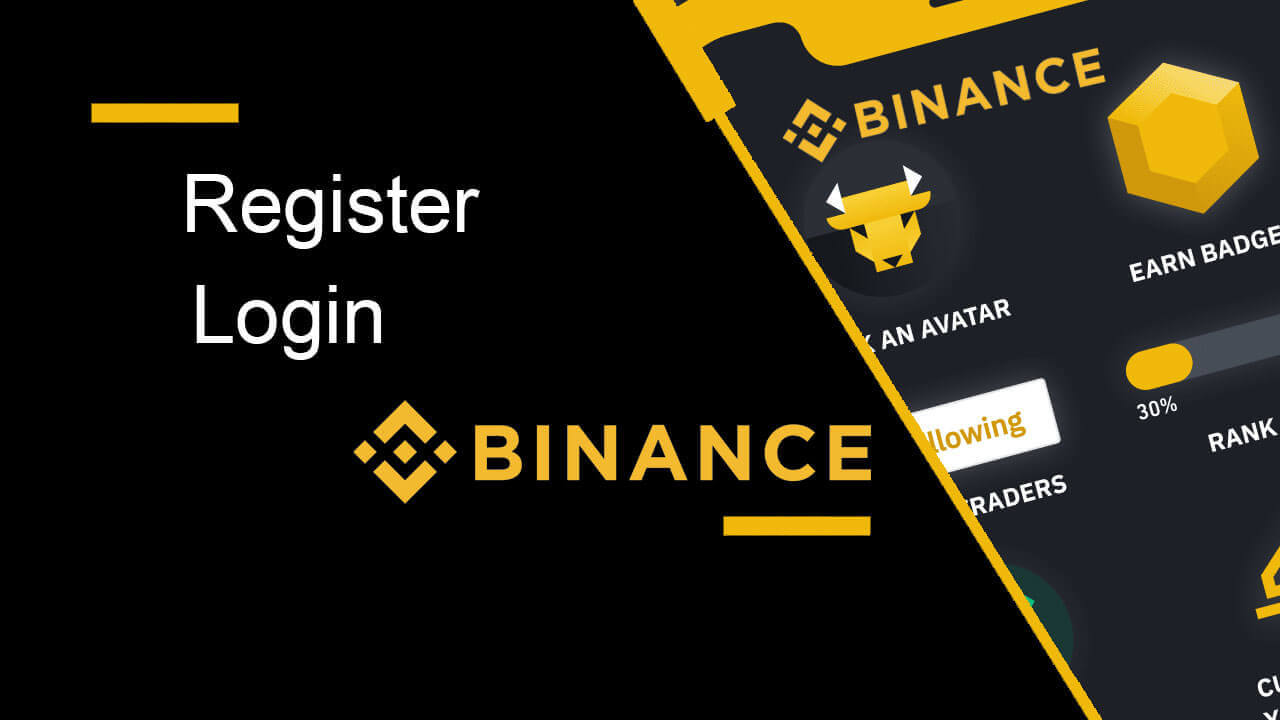
Hvernig á að skrá reikning á Binance
Hvernig á að skrá reikning á Binance með símanúmeri eða tölvupósti
1. Farðu í Binance og smelltu á [ Register ].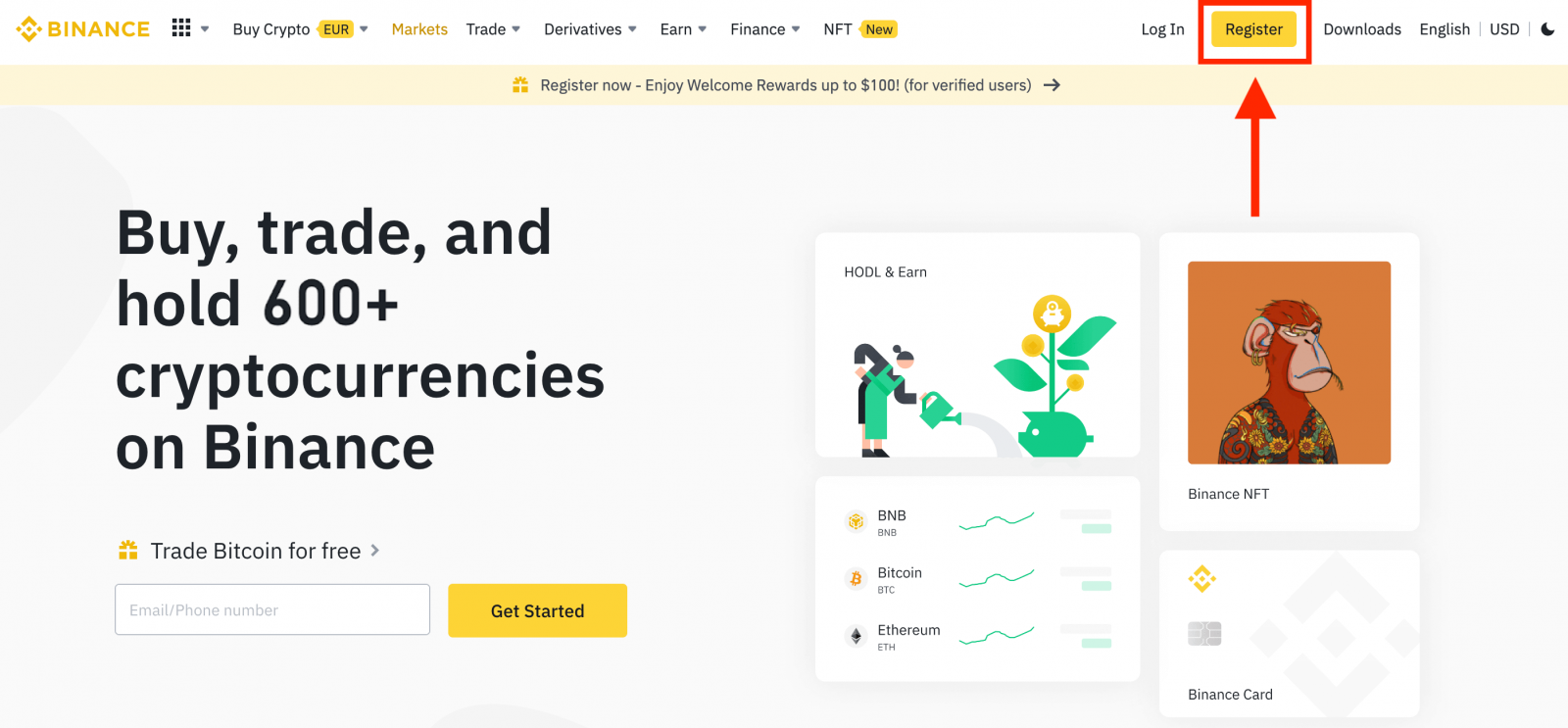
2. Veldu skráningaraðferð. Þú getur skráð þig með því að nota netfangið þitt, símanúmer og Apple eða Google reikning.
Ef þú vilt búa til einingareikning skaltu smella á [Skráðu þig á einingareikning] . Vinsamlegast veldu tegund reiknings vandlega. Þegar þú hefur skráð þig geturðu ekki breytt reikningsgerðinni.
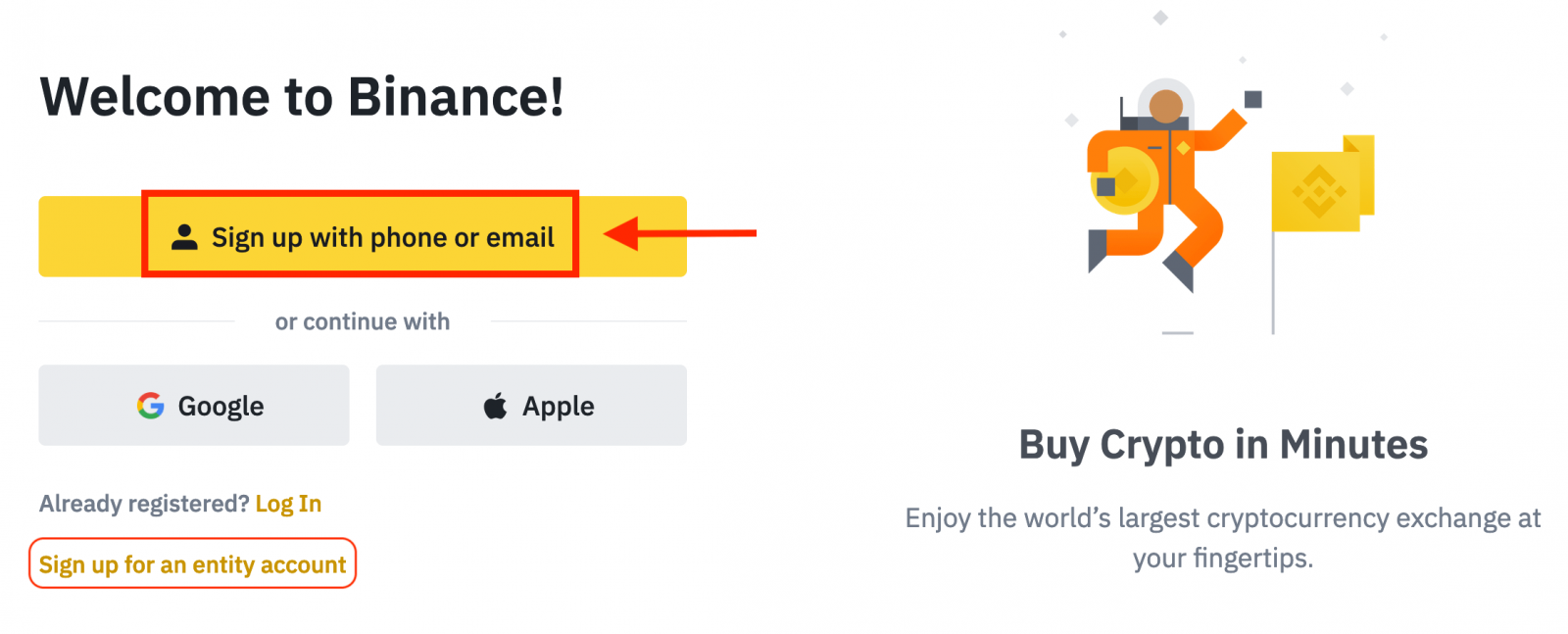
3. Veldu [Email] eða [Phone Number] og sláðu inn netfangið/símanúmerið þitt. Búðu síðan til öruggt lykilorð fyrir reikninginn þinn.
Athugið:
- Lykilorðið þitt verður að innihalda að minnsta kosti 8 stafi , þar á meðal einn hástaf og eina tölu.
- Ef vinur þinn hefur vísað þér til að skrá þig á Binance, vertu viss um að fylla út tilvísunarauðkenni þeirra (valfrjálst).
Lestu og samþykktu þjónustuskilmálana og persónuverndarstefnuna og smelltu síðan á [Create Personal Account].
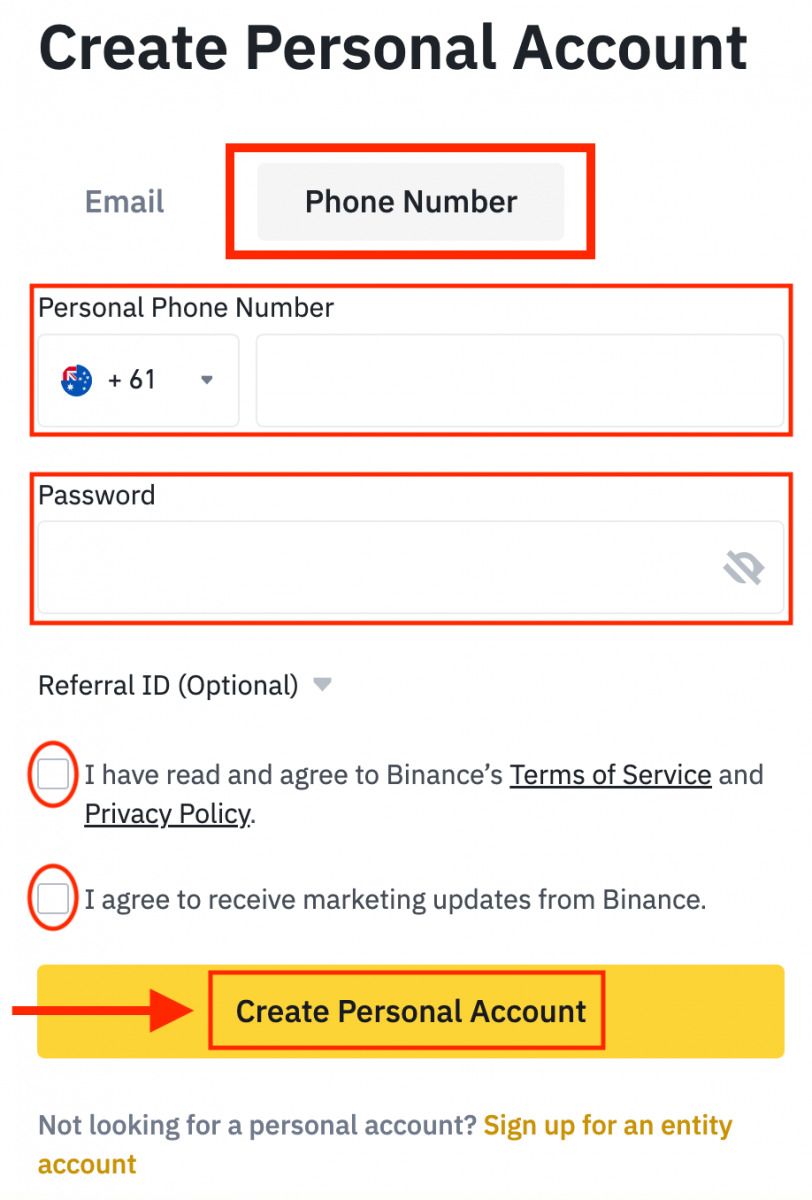
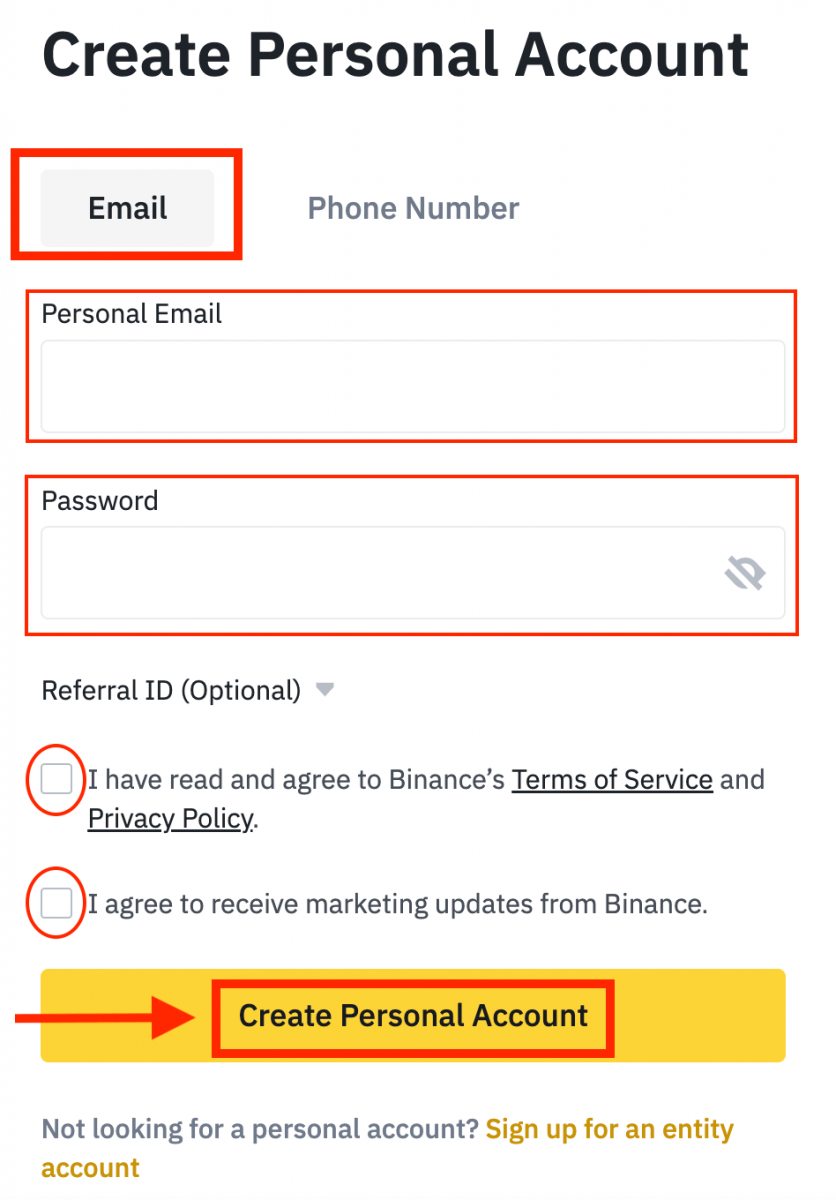
4. Þú færð 6 stafa staðfestingarkóða í tölvupósti eða síma. Sláðu inn kóðann innan 30 mínútna og smelltu á [Senda] .
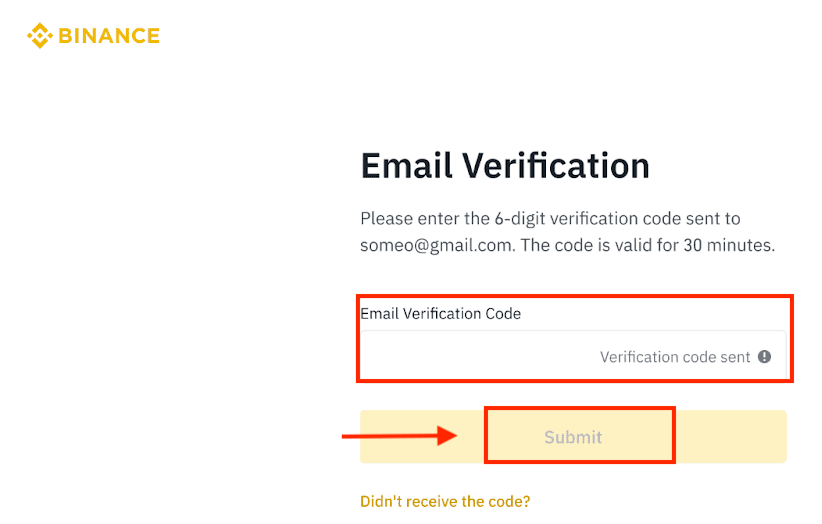
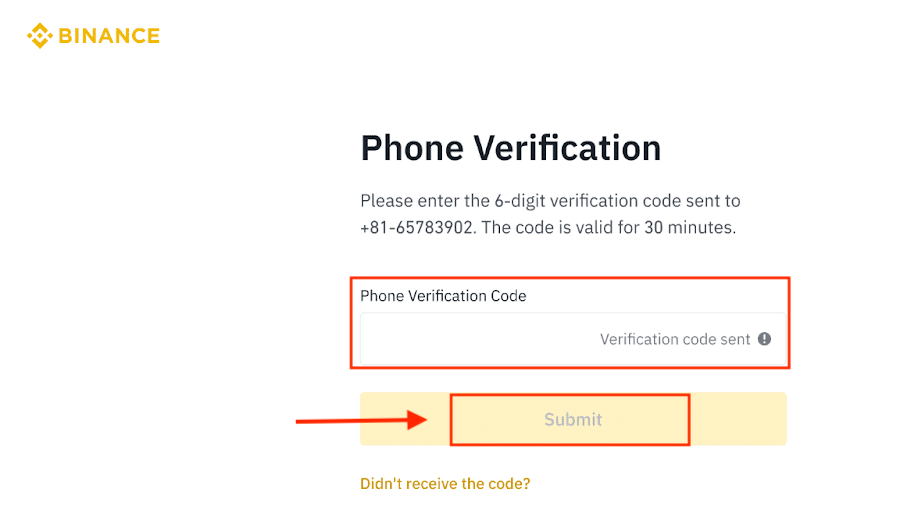
5. Til hamingju, þú hefur skráð þig á Binance.
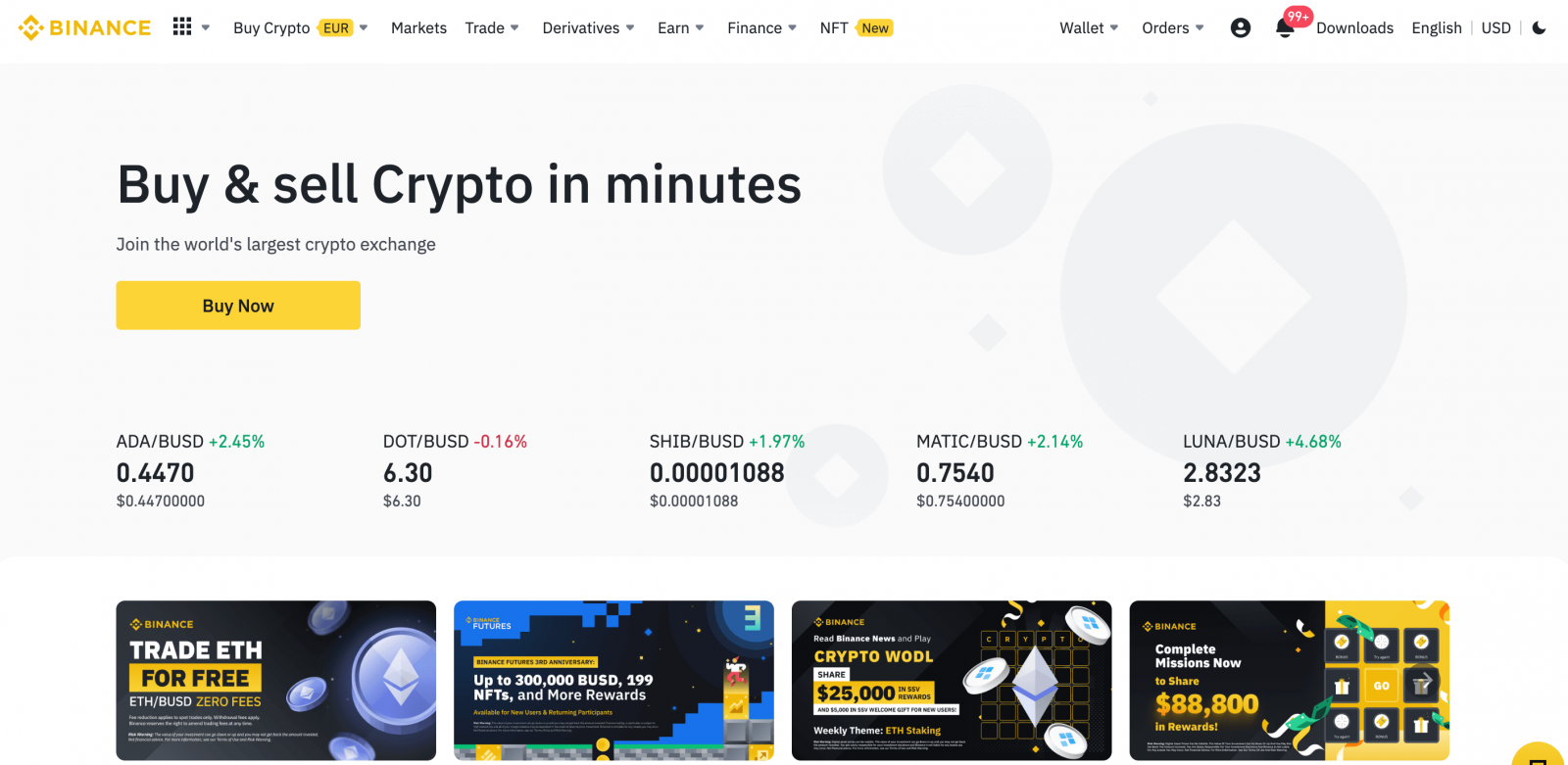
Hvernig á að skrá reikning á Binance hjá Apple
1. Að öðrum kosti geturðu skráð þig með því að nota Single Sign-On með Apple reikningnum þínum með því að fara á Binance og smella á [ Register ].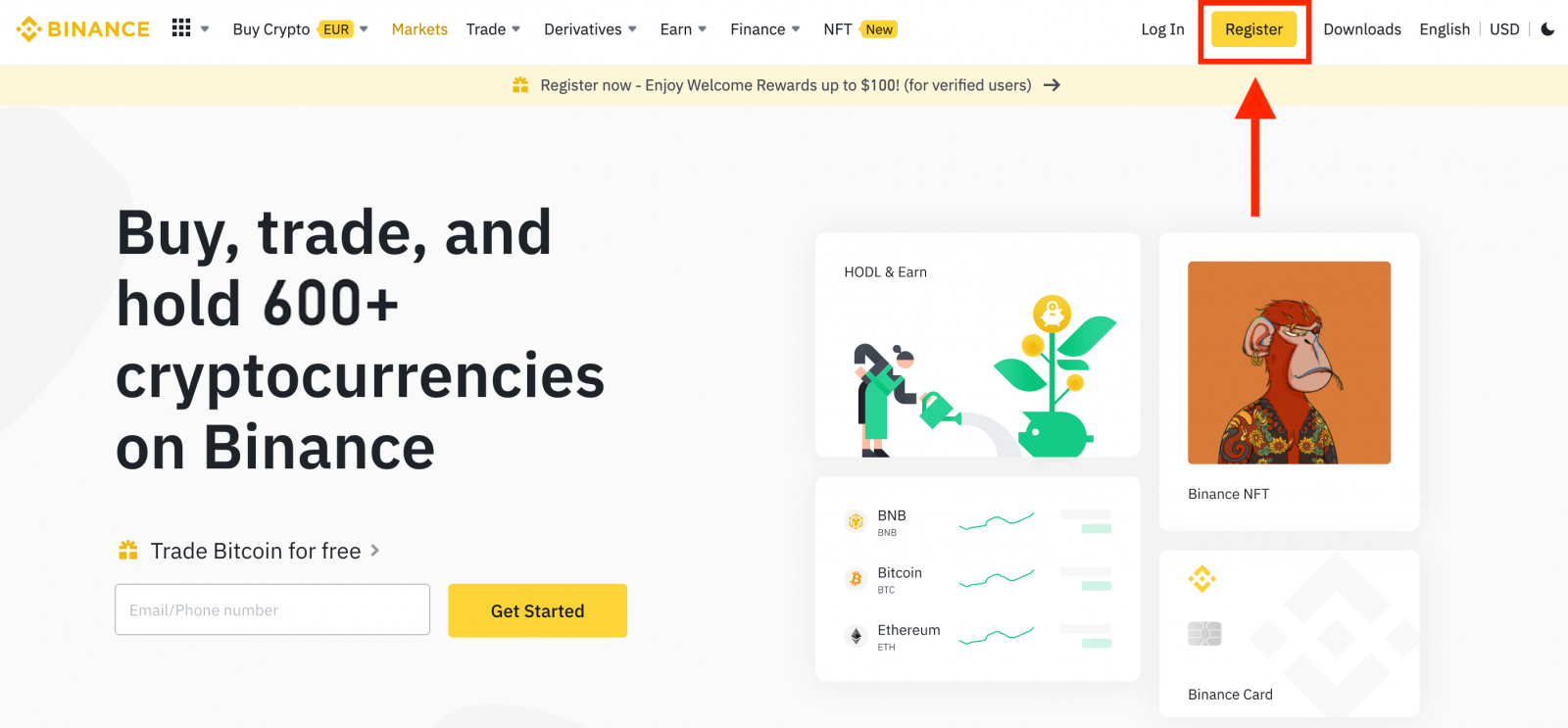
2. Veldu [ Apple ], sprettigluggi birtist og þú verður beðinn um að skrá þig inn á Binance með Apple reikningnum þínum.
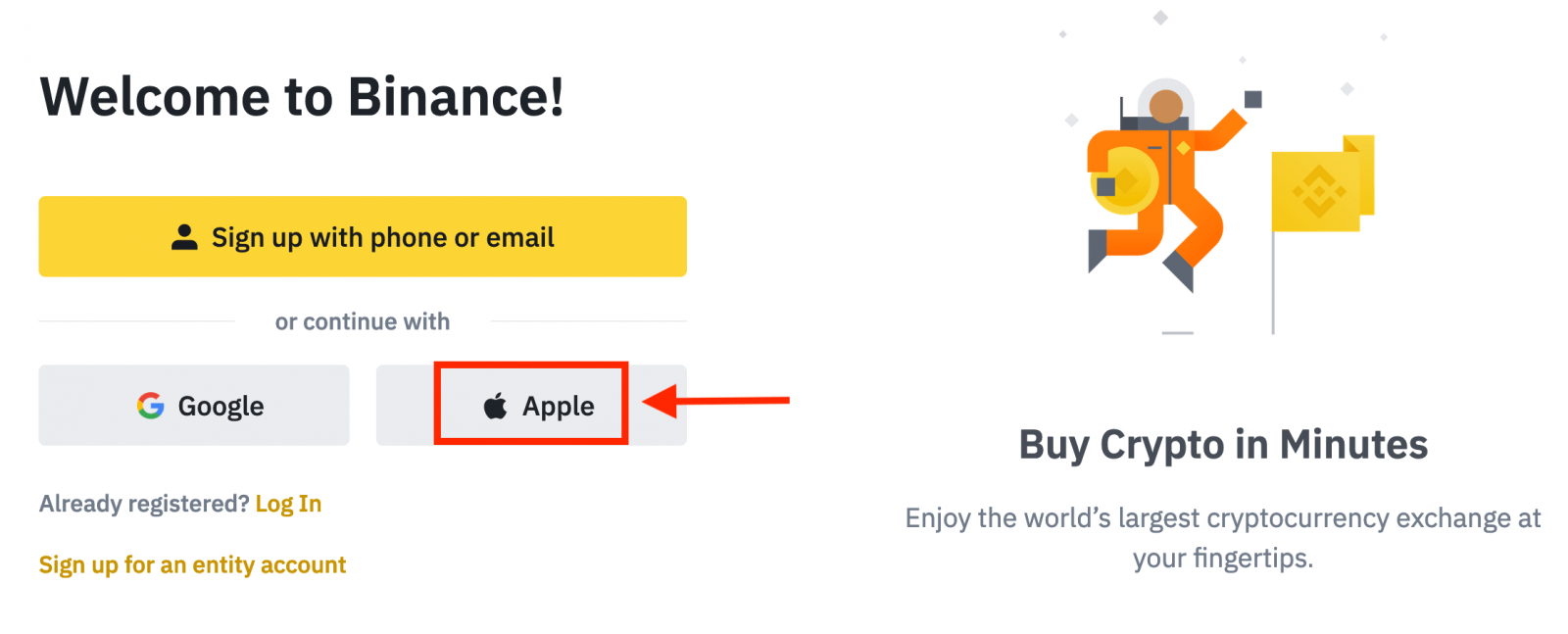
3. Sláðu inn Apple ID og lykilorð til að skrá þig inn á Binance.
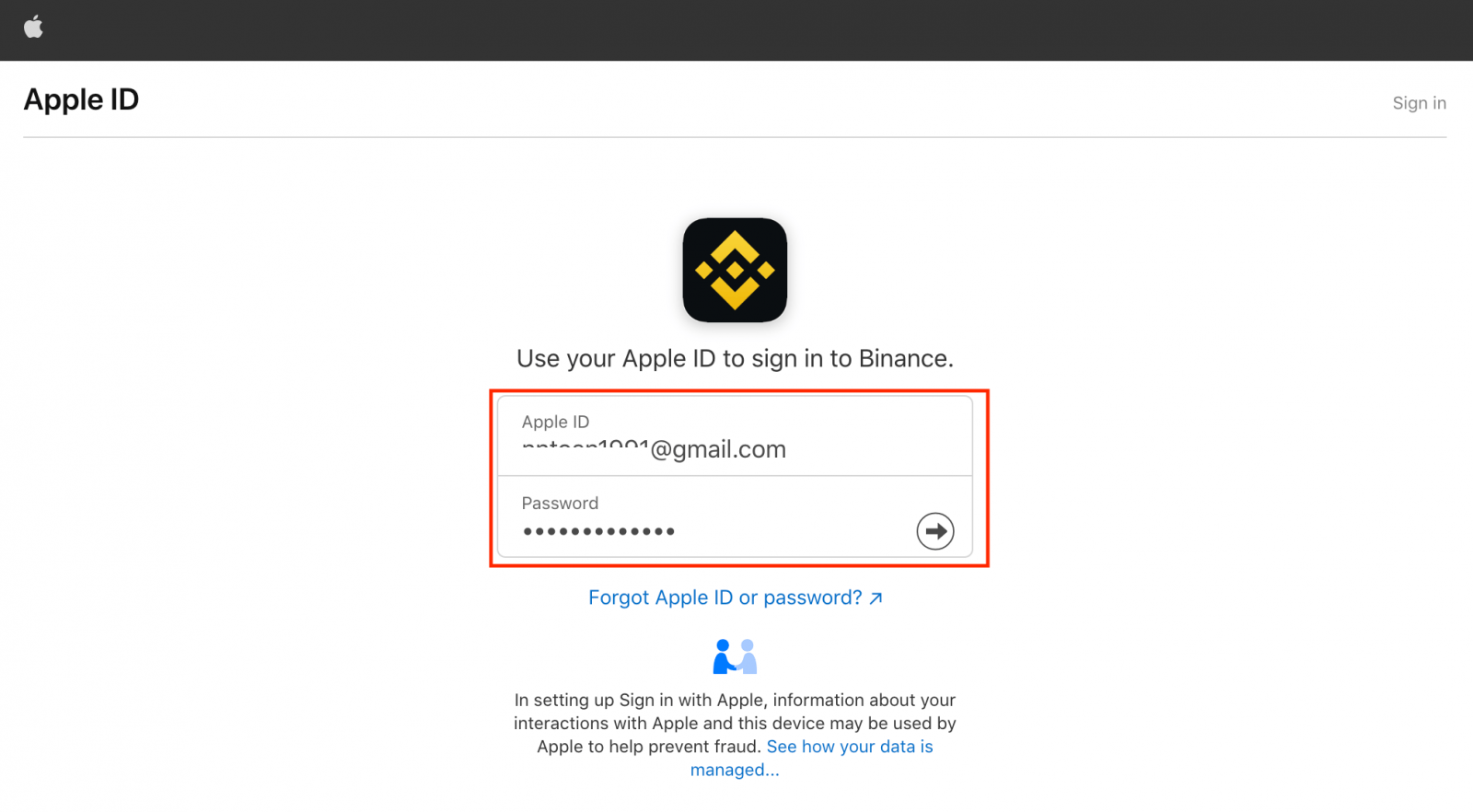
Smelltu á "Halda áfram".
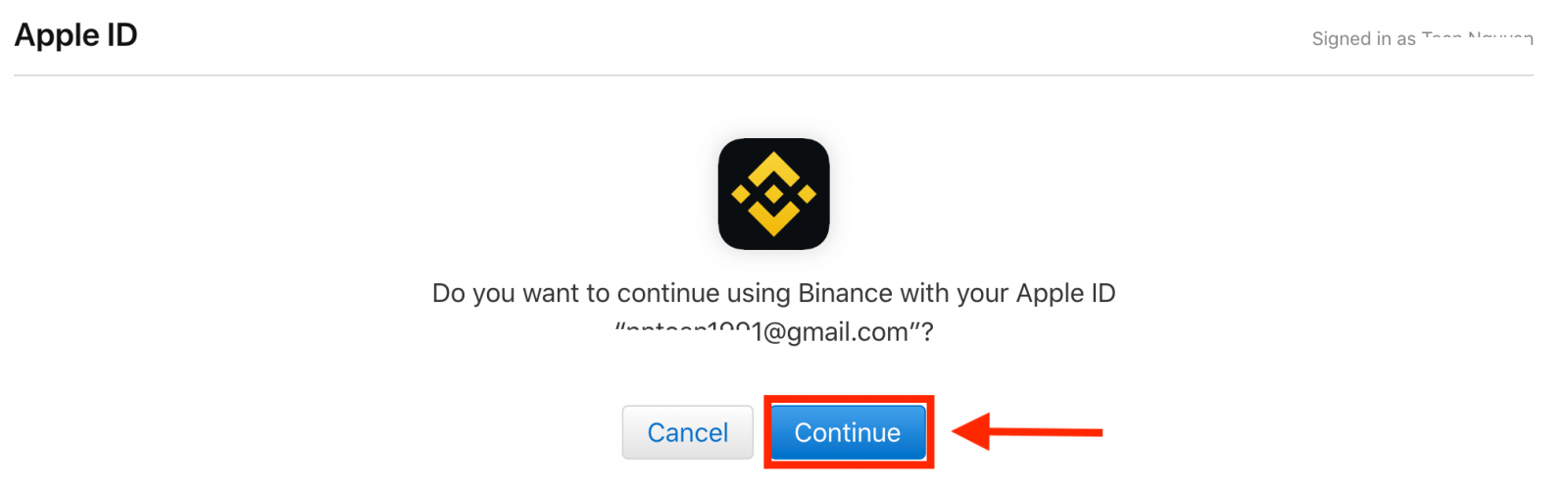
4. Eftir að þú hefur skráð þig inn verður þér vísað á Binance vefsíðuna. Ef vinur þinn hefur vísað þér til að skrá þig á Binance, vertu viss um að fylla út tilvísunarauðkenni þeirra (valfrjálst).
Lestu og samþykktu þjónustuskilmálana og persónuverndarstefnuna og smelltu síðan á [ Staðfesta ].

5. Til hamingju! Þú hefur búið til Binance reikning.
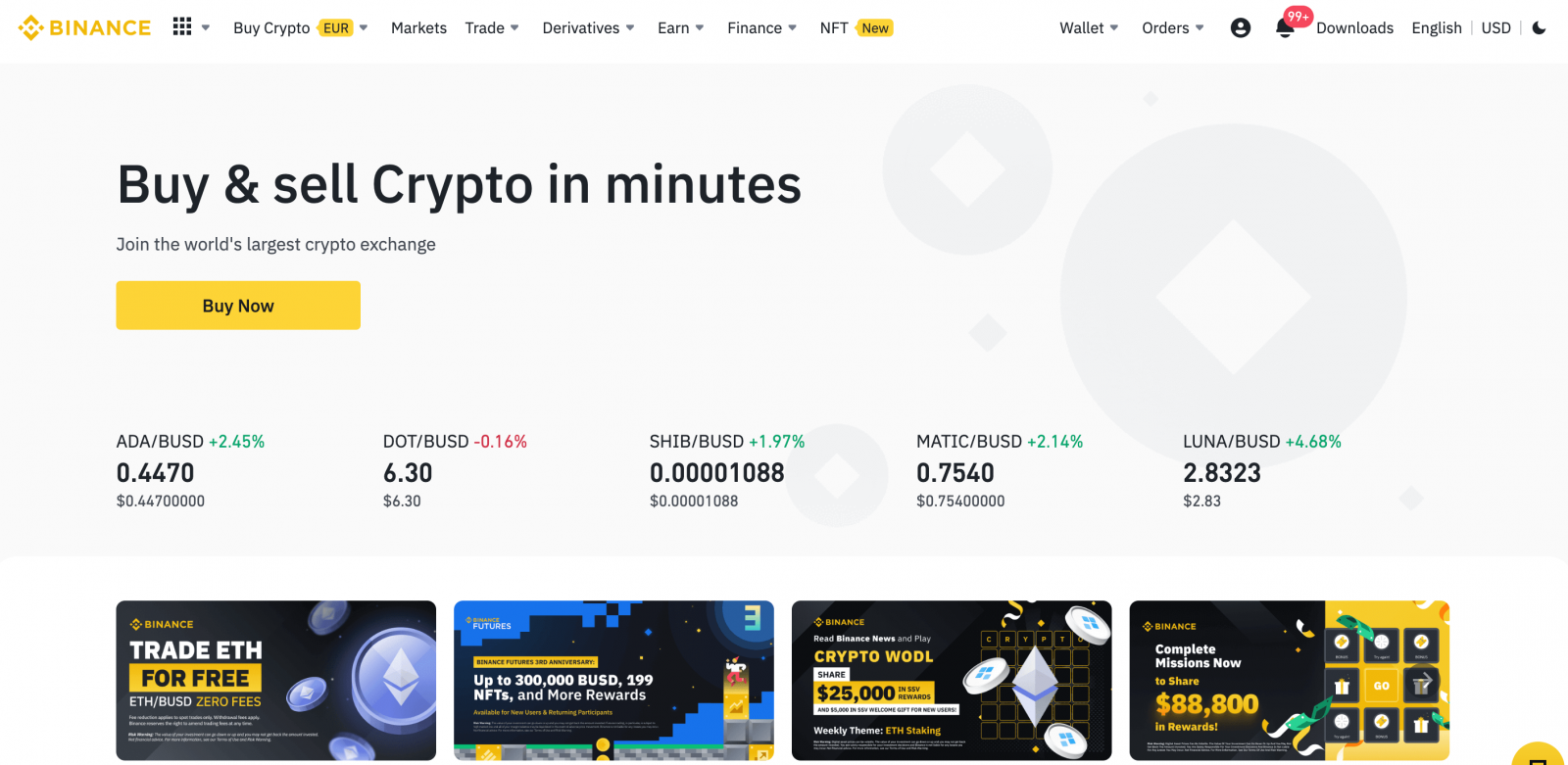
Hvernig á að skrá reikning á Binance hjá Google
Þar að auki geturðu búið til Binance reikning í gegnum Google. Ef þú vilt gera það, vinsamlegast fylgdu þessum skrefum:1. Í fyrsta lagi þarftu að fara á Binance heimasíðuna og smella á [ Register ].
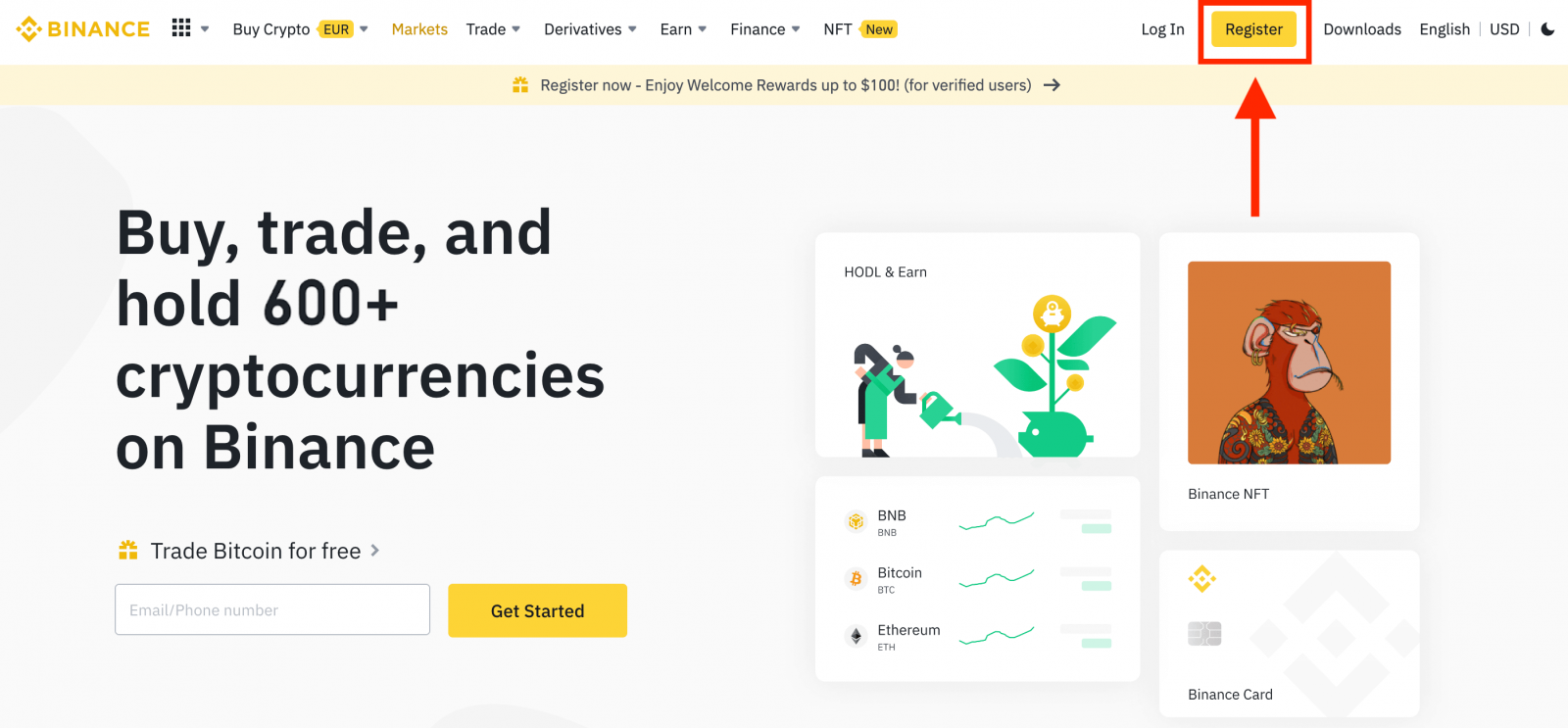
2. Smelltu á [ Google ] hnappinn.
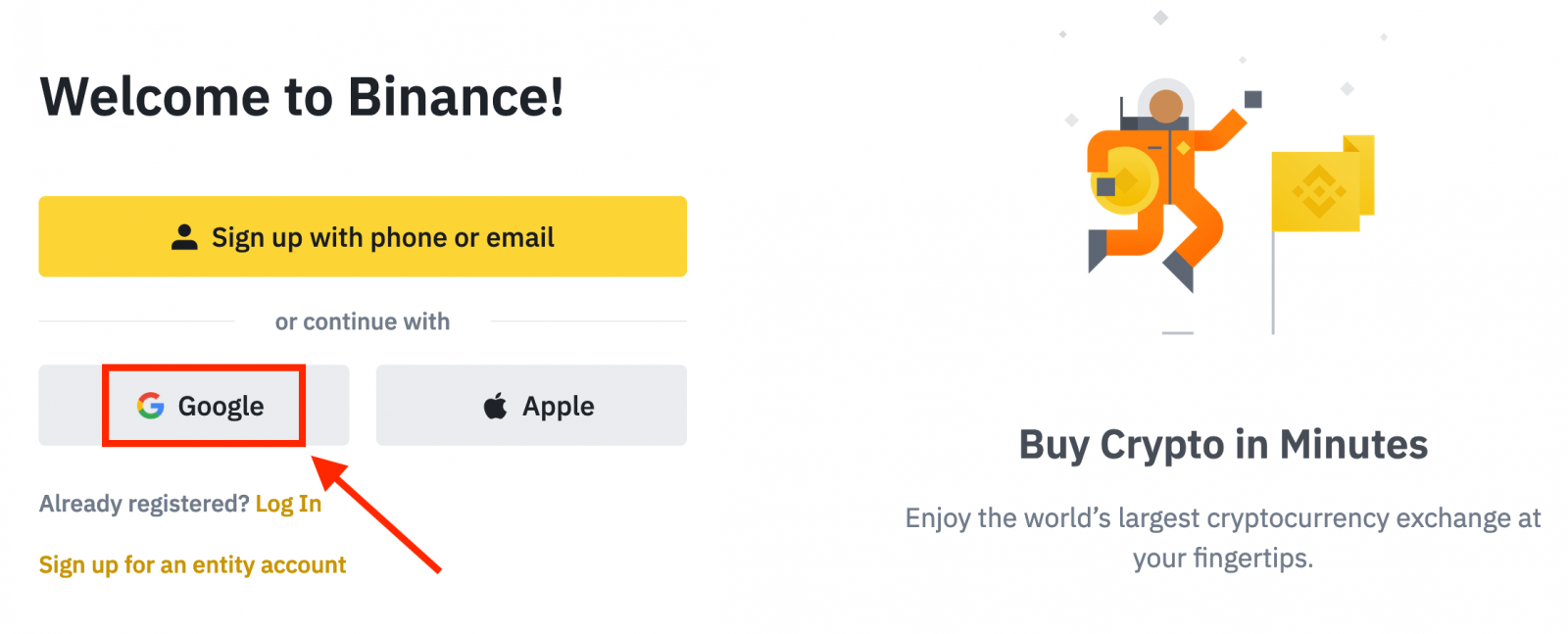
3. Innskráningargluggi opnast þar sem þú þarft að slá inn netfangið þitt eða síma og smella á “ Næsta ”.
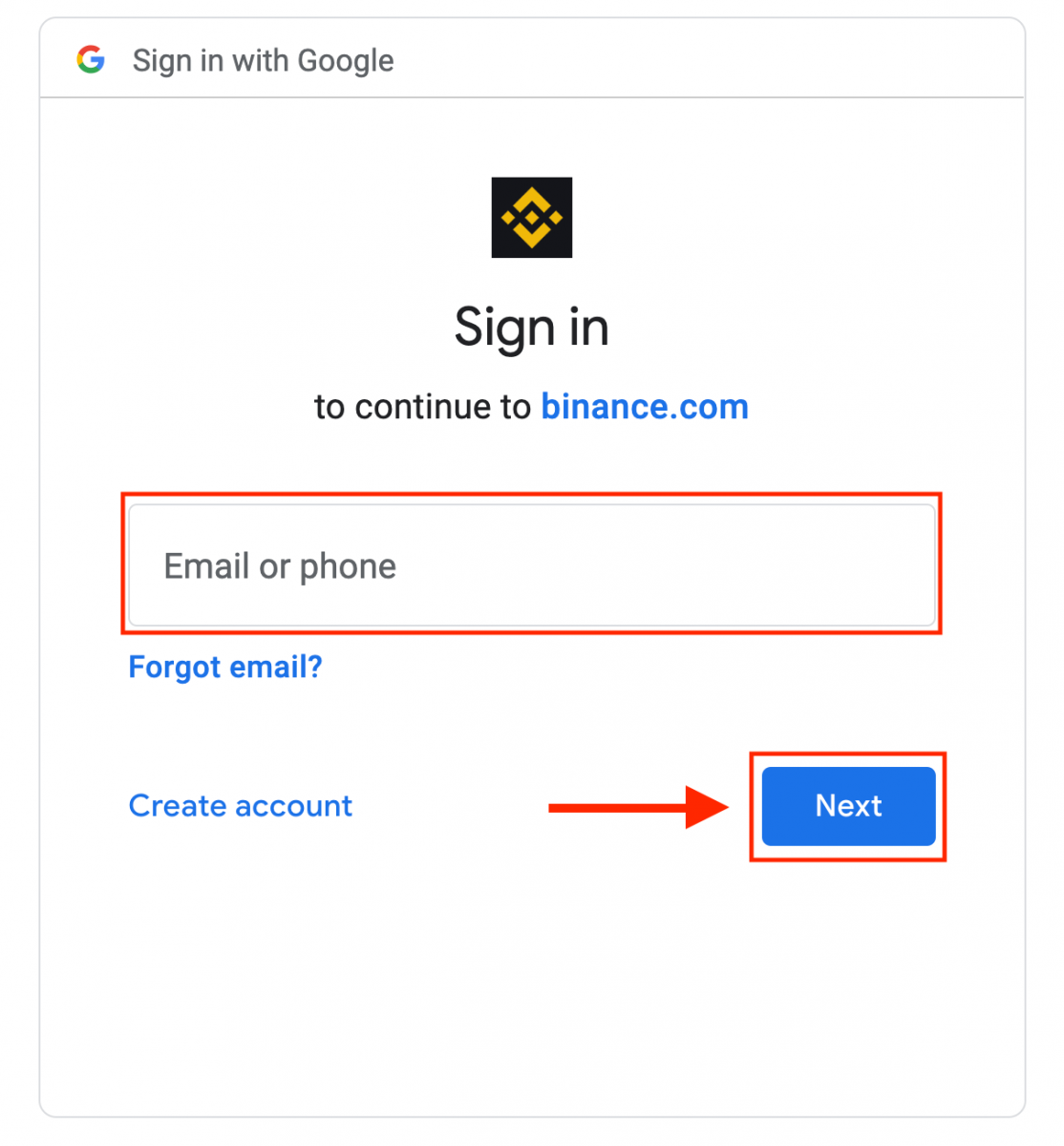
4. Sláðu síðan inn lykilorðið fyrir Google reikninginn þinn og smelltu á “ Next ”.
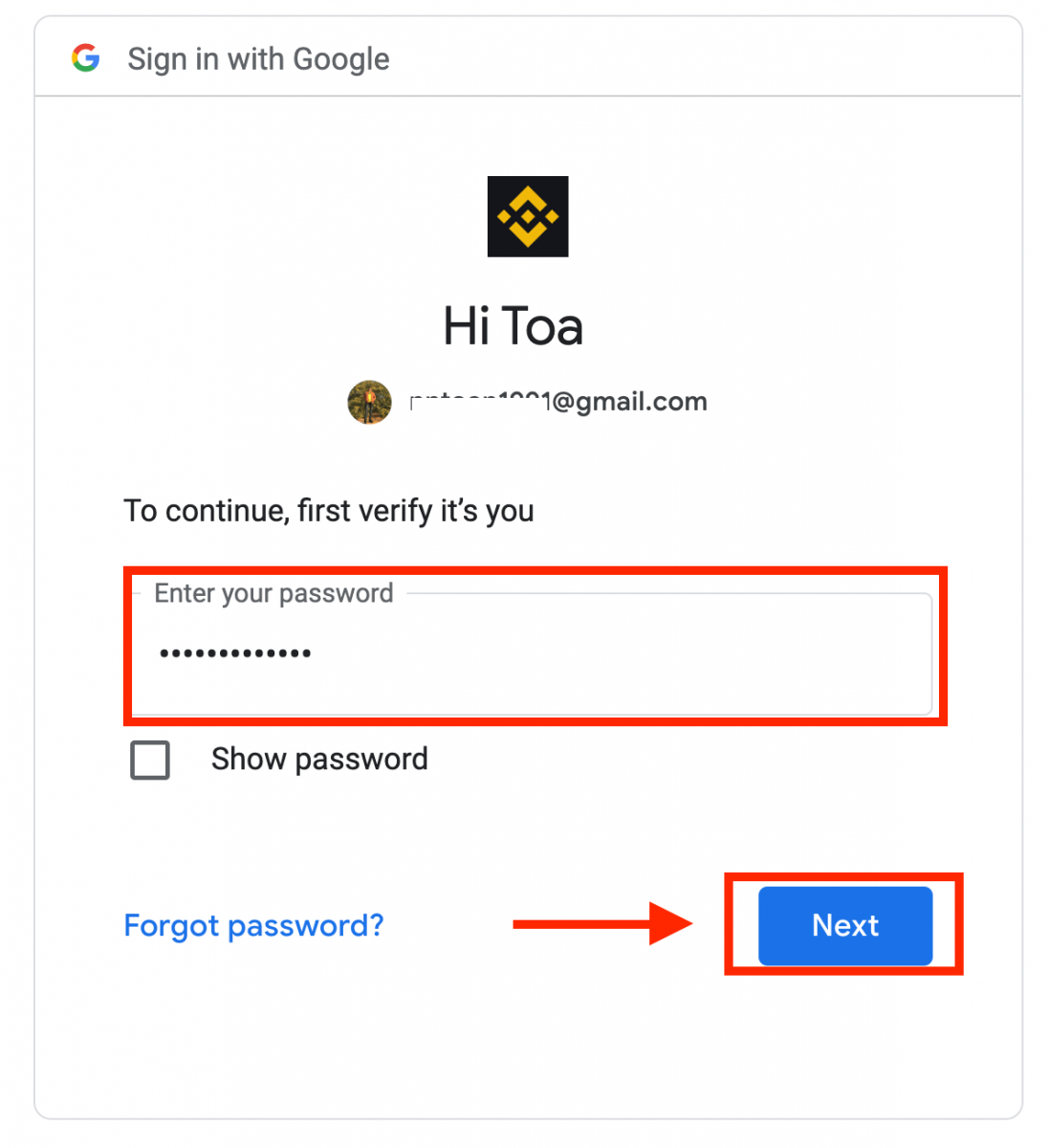
5. Lestu og samþykktu þjónustuskilmálana og persónuverndarstefnuna og smelltu síðan á [ Staðfesta ].
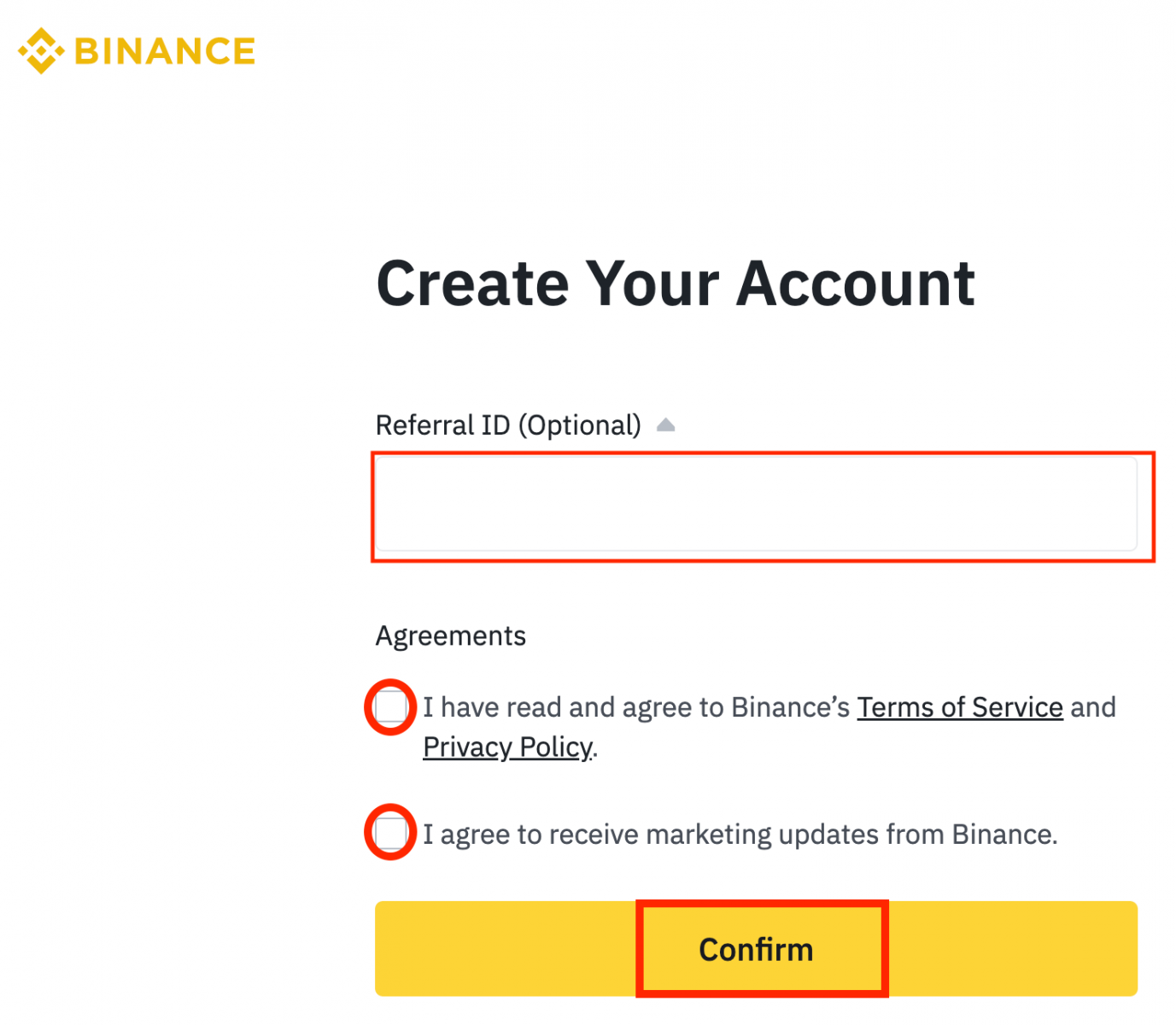
6. Til hamingju! Þú hefur búið til Binance reikning.
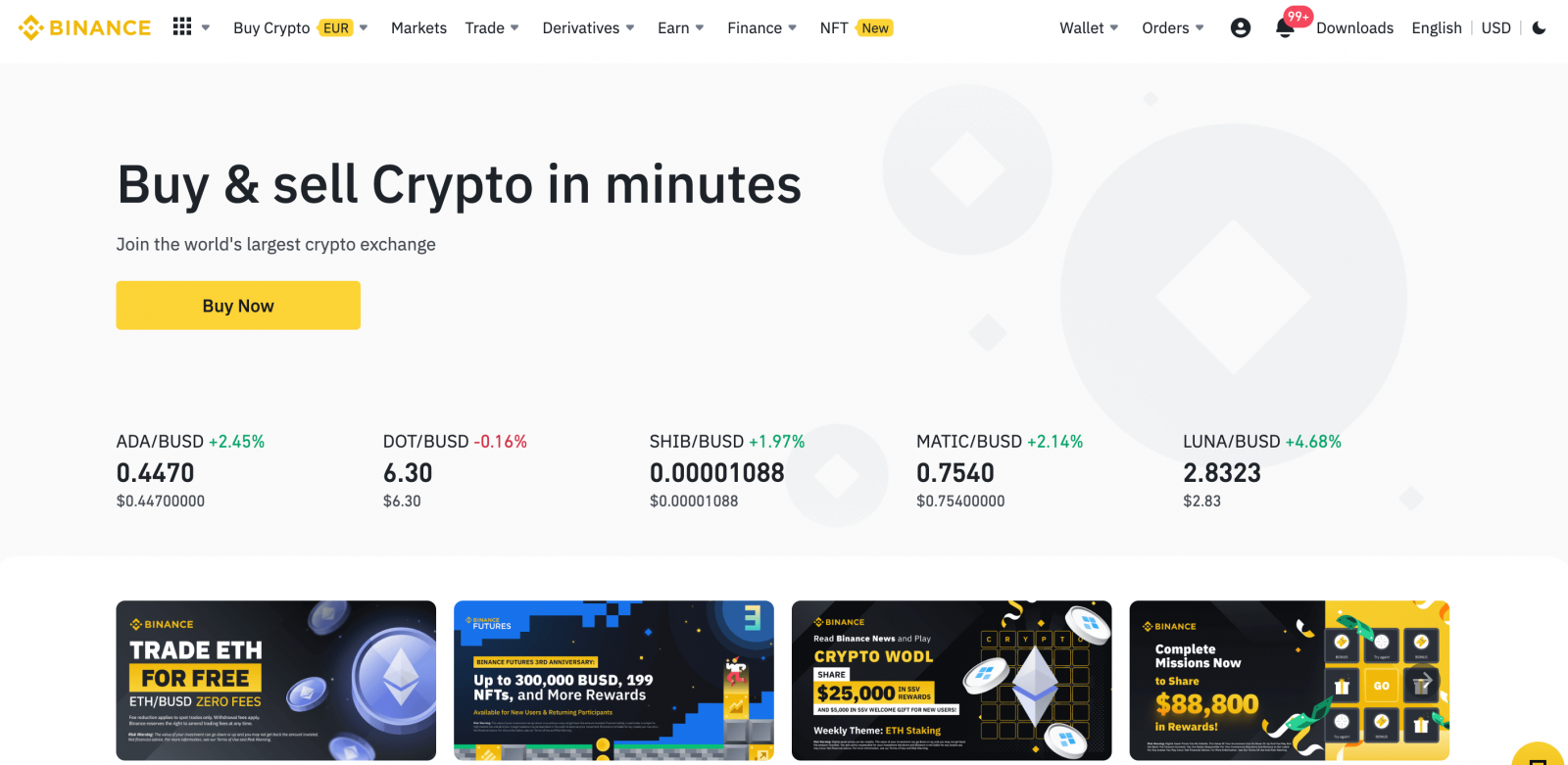
Hvernig á að skrá reikning á Binance App
Þú getur skráð þig fyrir Binance reikning með netfanginu þínu, símanúmeri eða Apple/Google reikningnum þínum í Binance appinu auðveldlega með nokkrum smellum.1. Opnaðu Binance appið og pikkaðu á [ Skráðu þig ].
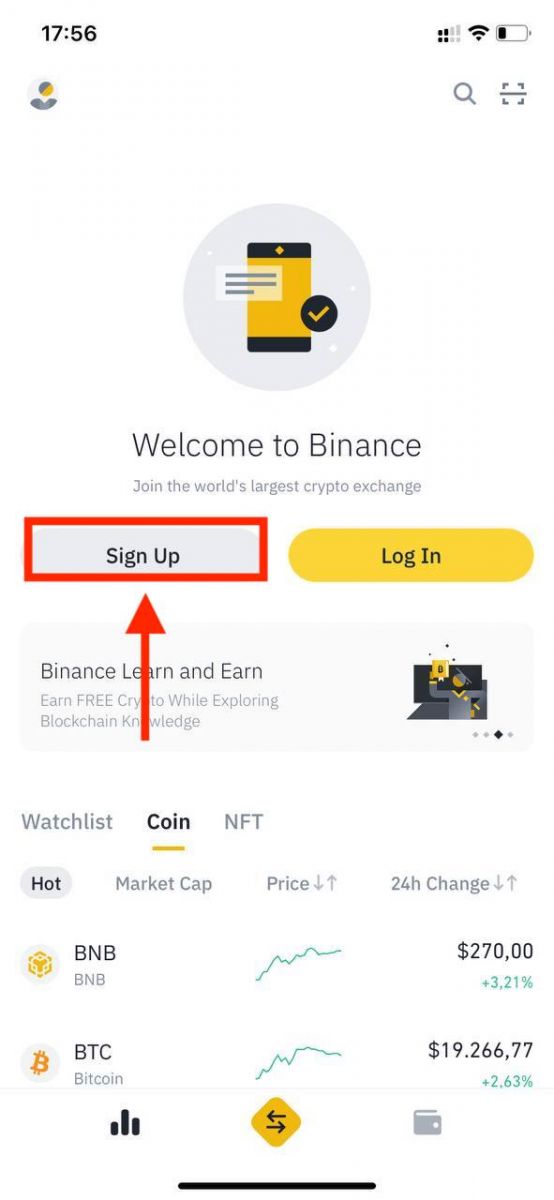
2. Veldu skráningaraðferð.
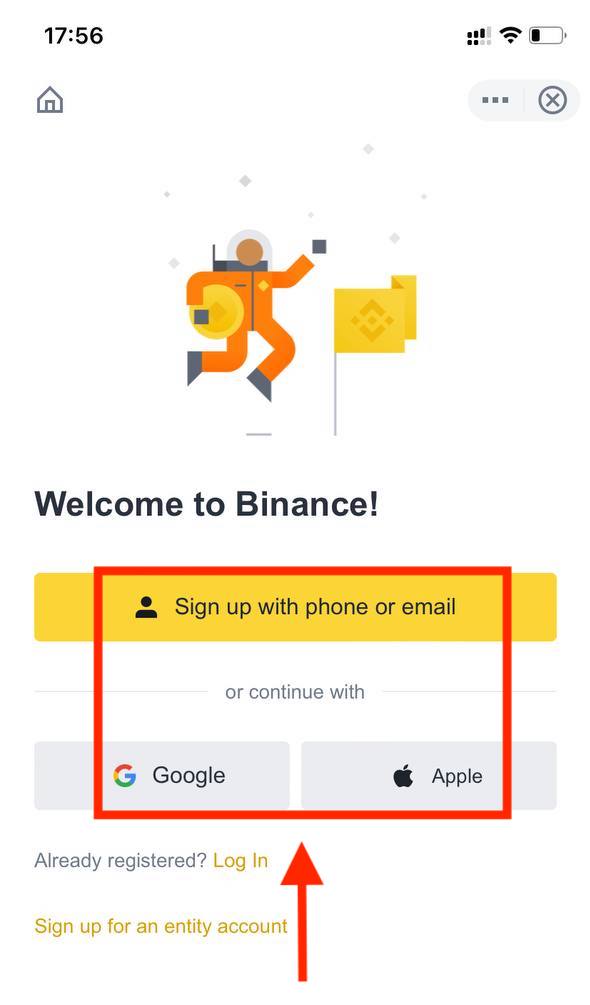
Ef þú vilt búa til aðilareikning, bankaðu á [ Skráðu þig fyrir aðilareikning ]. Vinsamlegast veldu tegund reiknings vandlega. Þegar þú hefur skráð þig geturðu ekki breytt reikningsgerðinni . Vinsamlegast skoðaðu flipann „Entity Account“ fyrir nákvæma skref-fyrir-skref leiðbeiningar.
Skráðu þig með netfanginu/símanúmerinu þínu:
3. Veldu [ Email ] eða [ Phone Number ] og sláðu inn netfangið/símanúmerið þitt. Búðu síðan til öruggt lykilorð fyrir reikninginn þinn.
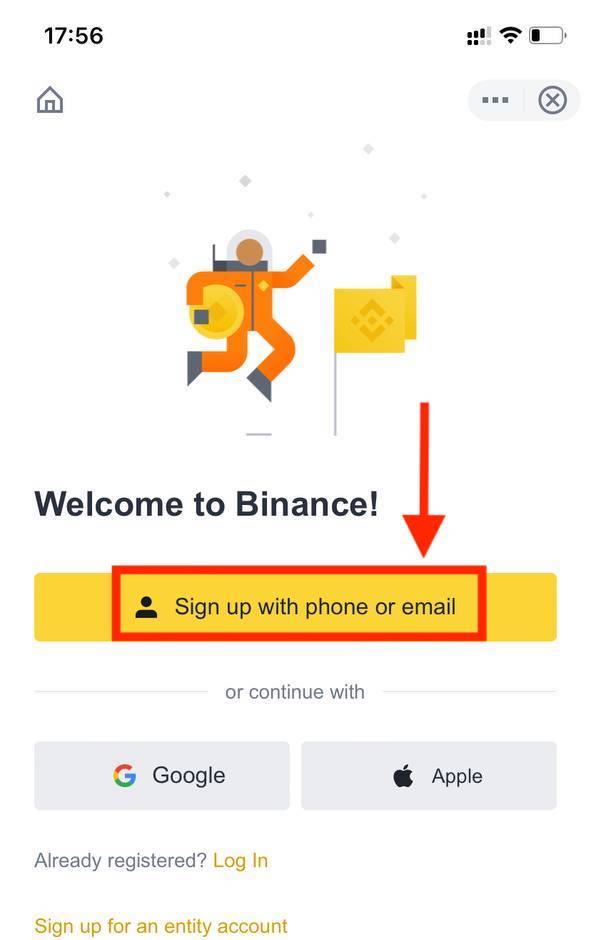
Athugið :
- Lykilorðið þitt verður að innihalda að minnsta kosti 8 stafi, þar á meðal einn hástaf og eina tölu.
- Ef vinur þinn hefur vísað þér til að skrá þig á Binance, vertu viss um að fylla út tilvísunarauðkenni þeirra (valfrjálst).
Lestu og samþykktu þjónustuskilmálana og persónuverndarstefnuna og pikkaðu síðan á [ Búa til reikning ].
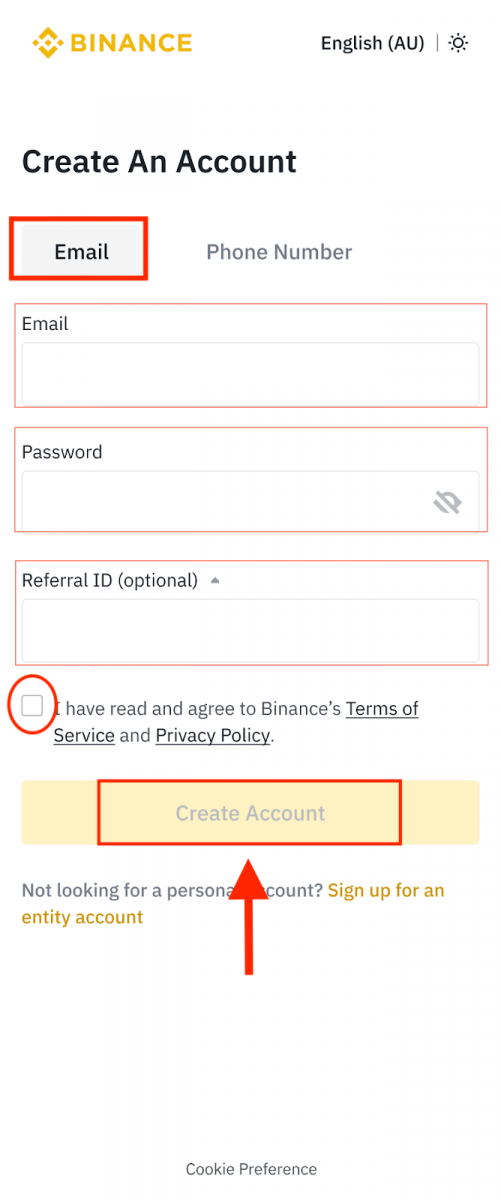
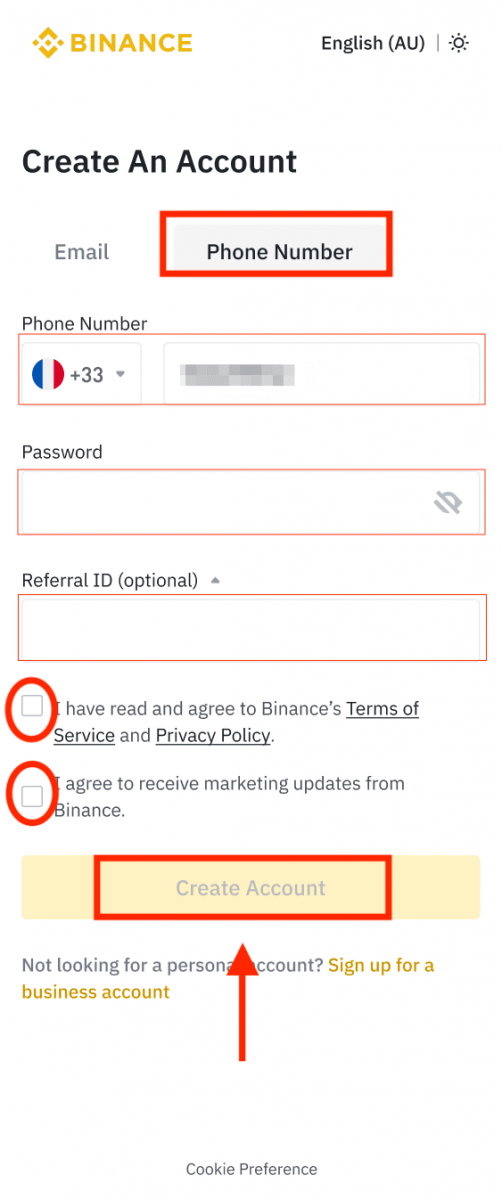
4. Þú færð 6 stafa staðfestingarkóða í tölvupósti eða síma. Sláðu inn kóðann innan 30 mínútna og pikkaðu á [ Senda ].
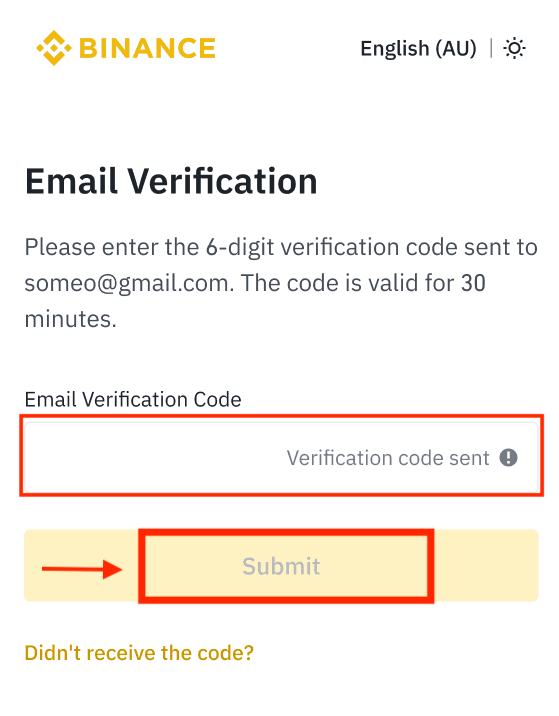
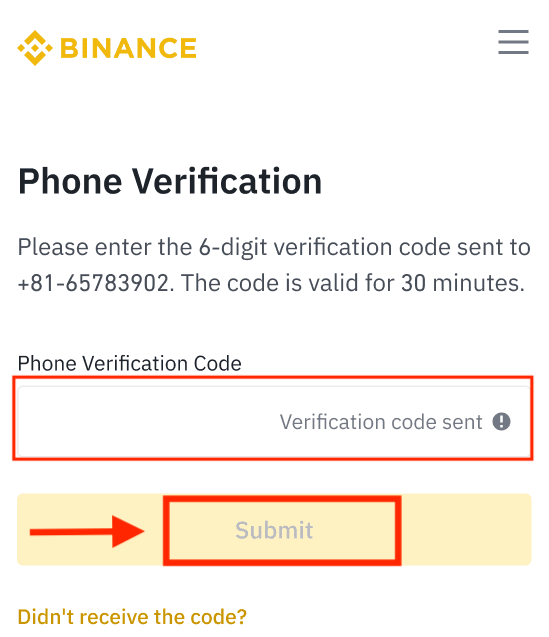
5. Til hamingju! Þú hefur búið til Binance reikning.
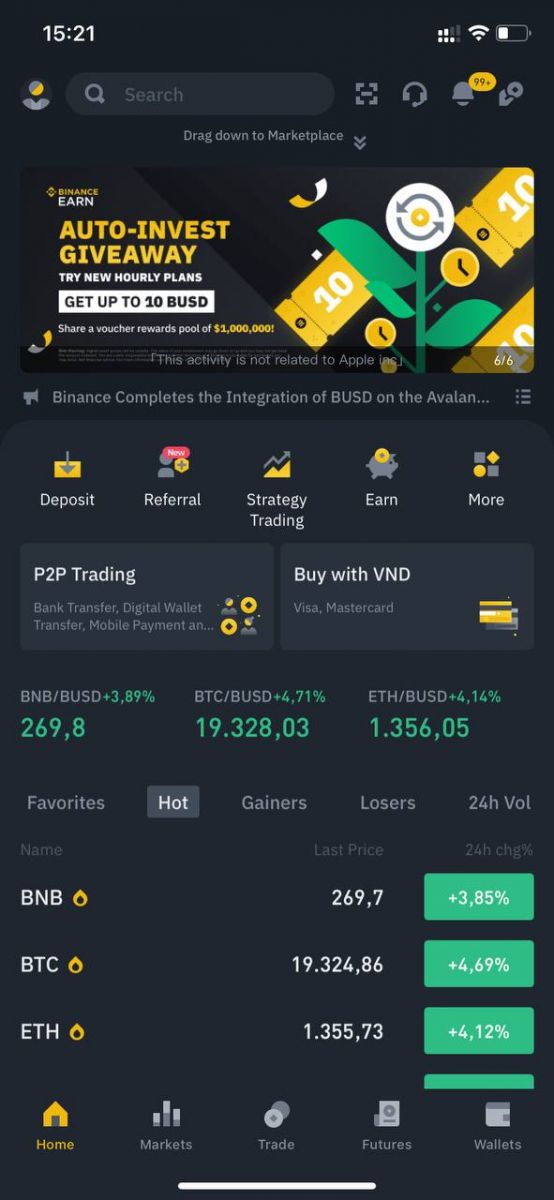
Skráðu þig með Apple/Google reikningnum þínum:
3. Veldu [ Apple ] eða [ Google ]. Þú verður beðinn um að skrá þig inn á Binance með Apple eða Google reikningnum þínum. Pikkaðu á [ Halda áfram ].
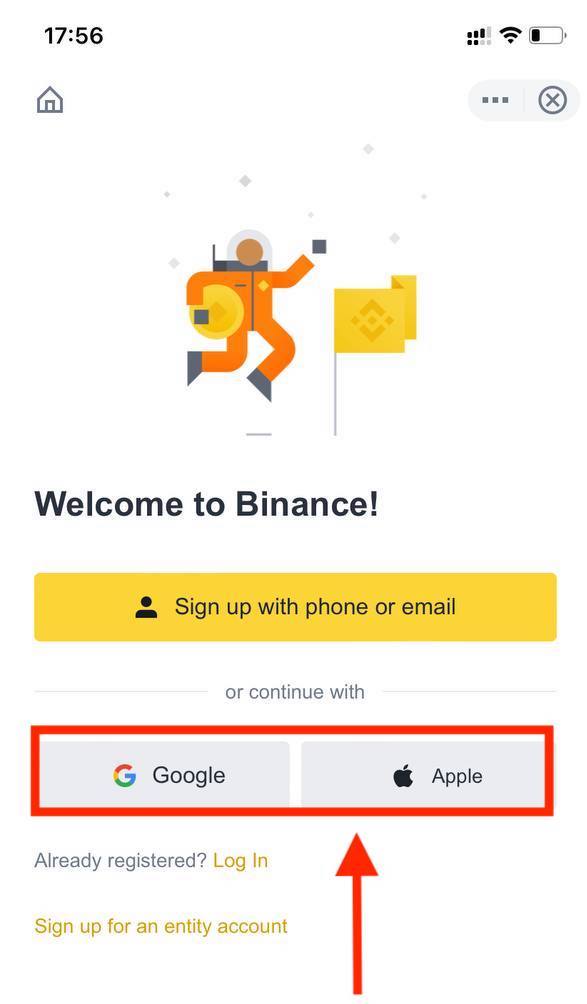
4. Ef vinur þinn hefur vísað þér til að skrá þig á Binance, vertu viss um að fylla út tilvísunarauðkenni þeirra (valfrjálst).
Lestu og samþykktu þjónustuskilmálana og persónuverndarstefnuna og pikkaðu síðan á [ Staðfesta ].
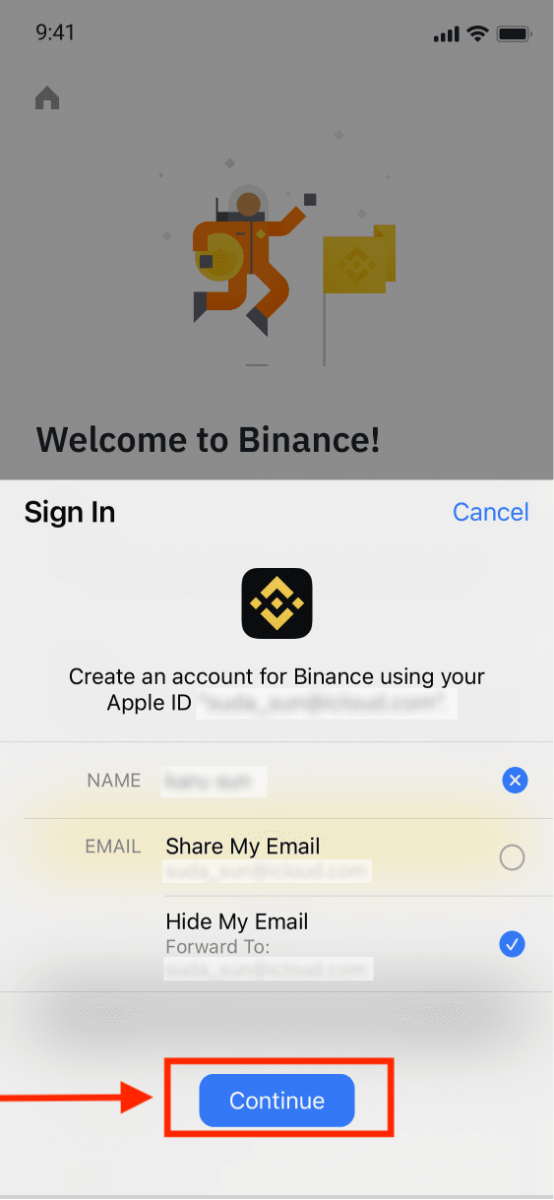
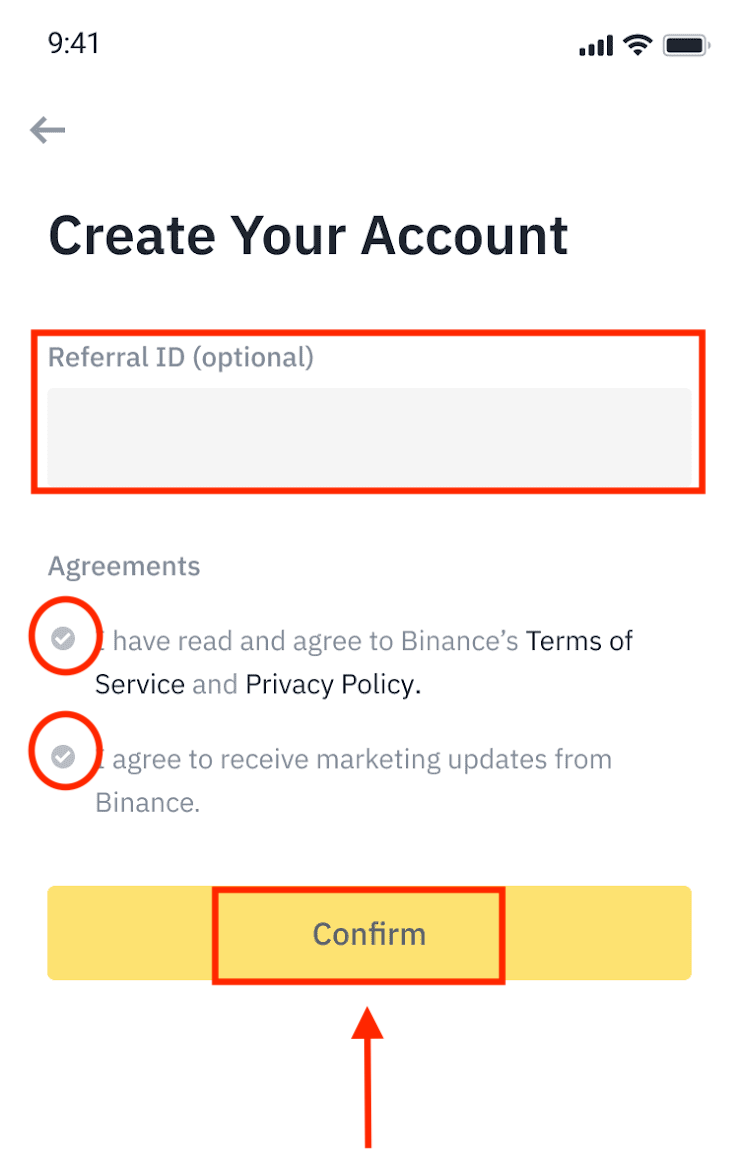
5. Til hamingju! Þú hefur búið til Binance reikning.
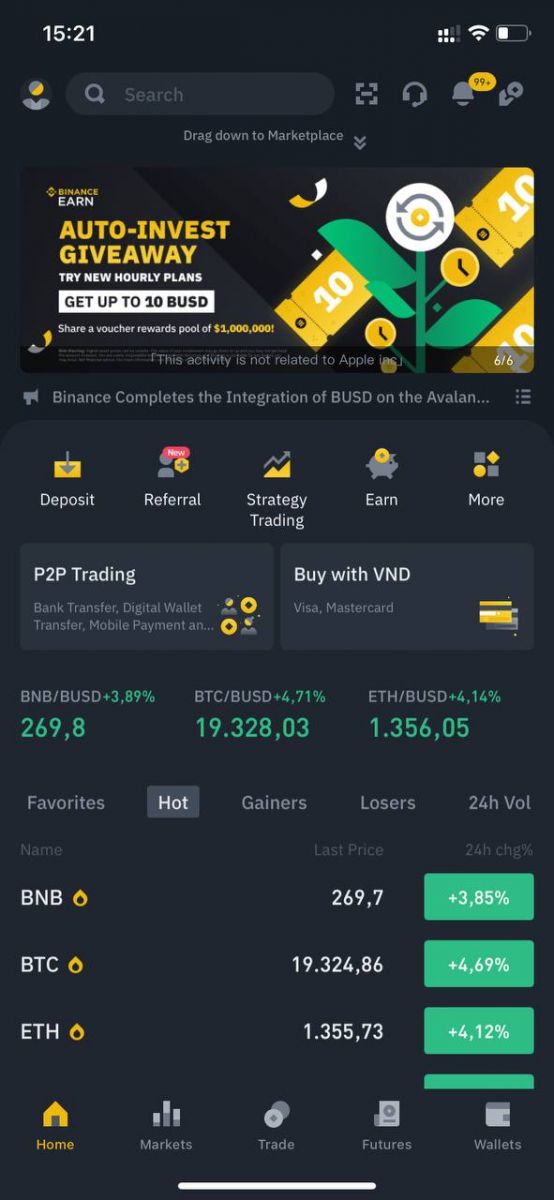
Athugið :
- Til að vernda reikninginn þinn mælum við eindregið með því að virkja að minnsta kosti eina tveggja þátta auðkenningu (2FA).
- Vinsamlegast athugaðu að þú verður að ljúka auðkenningarstaðfestingu áður en þú notar P2P viðskipti.
Algengar spurningar (algengar spurningar)
Af hverju get ég ekki fengið tölvupóst frá Binance
Ef þú færð ekki tölvupóst frá Binance, vinsamlegast fylgdu leiðbeiningunum hér að neðan til að athuga stillingar tölvupóstsins þíns:1. Ertu skráður inn á netfangið sem er skráð á Binance reikninginn þinn? Stundum gætirðu verið skráður út af tölvupóstinum þínum á tækjunum þínum og getur þess vegna ekki séð tölvupósta Binance. Vinsamlegast skráðu þig inn og endurnýjaðu.
2. Hefur þú skoðað ruslpóstmöppuna í tölvupóstinum þínum? Ef þú kemst að því að tölvupóstþjónustan þín er að ýta Binance tölvupósti inn í ruslpóstmöppuna þína, geturðu merkt þá sem „örugga“ með því að setja netföng Binance á hvítlista. Þú getur vísað í Hvernig á að hvítlista Binance tölvupóst til að setja það upp.
Heimilisföng á hvítlista:
- [email protected]
- [email protected]
- [email protected]
- [email protected]
- [email protected]
- [email protected]
- [email protected]
- [email protected]
- [email protected]
- [email protected]
- [email protected]
- [email protected]
- [email protected]
- [email protected]
- [email protected]
4. Er pósthólfið þitt fullt? Ef þú hefur náð hámarkinu muntu ekki geta sent eða tekið á móti tölvupósti. Þú getur eytt sumum af gömlu tölvupóstunum til að losa um pláss fyrir fleiri tölvupósta.
5. Ef mögulegt er, skráðu þig frá algengum tölvupóstlénum, eins og Gmail, Outlook o.s.frv.
Af hverju get ég ekki fengið SMS staðfestingarkóða
Binance bætir stöðugt SMS auðkenningarumfang okkar til að auka notendaupplifun. Hins vegar eru sum lönd og svæði ekki studd eins og er. Ef þú getur ekki virkjað SMS-auðkenningu, vinsamlegast skoðaðu alþjóðlega SMS-umfjöllunarlistann okkar til að athuga hvort svæðið þitt sé þakið. Ef svæðið þitt er ekki fjallað um á listanum, vinsamlegast notaðu Google Authentication sem aðal tveggja þátta auðkenningu í staðinn.
Þú gætir vísað í eftirfarandi handbók: Hvernig á að virkja Google Authentication (2FA).
Ef þú hefur virkjað SMS-auðkenningu eða ert búsettur í landi eða svæði sem er á alþjóðlegum SMS-umfangalistanum okkar, en þú getur samt ekki tekið á móti SMS-kóða, vinsamlegast taktu eftirfarandi skref:
- Gakktu úr skugga um að farsíminn þinn hafi gott netmerki.
- Slökktu á vírusvarnar- og/eða eldveggnum þínum og/eða símtalalokunarforritum í farsímanum þínum sem gætu hugsanlega lokað á SMS kóðanúmerið okkar.
- Endurræstu farsímann þinn.
- Prófaðu raddstaðfestingu í staðinn.
- Endurstilla SMS Authentication, vinsamlegast vísa til hér.
Hvernig á að innleysa framtíðar bónusskírteini/peningaskírteini
1. Smelltu á reikningstáknið þitt og veldu [Verðlaunamiðstöð] í fellivalmyndinni eða á mælaborðinu þínu eftir að þú hefur skráð þig inn á reikninginn þinn. Að öðrum kosti geturðu farið beint á https://www.binance.com/en/my/coupon eða fengið aðgang að verðlaunamiðstöðinni í gegnum Account eða More valmyndina í Binance appinu þínu. 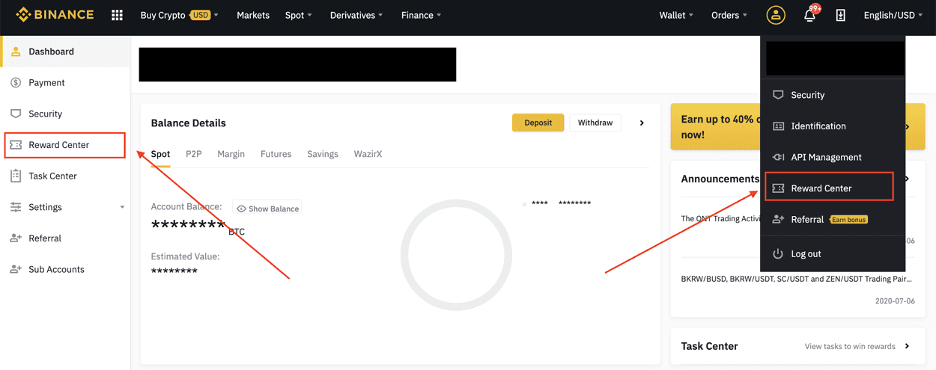
2. Þegar þú færð Futures bónusskírteinið þitt eða peningaskírteini muntu geta séð nafnvirði þess, fyrningardagsetningu og notaðar vörur í verðlaunamiðstöðinni.
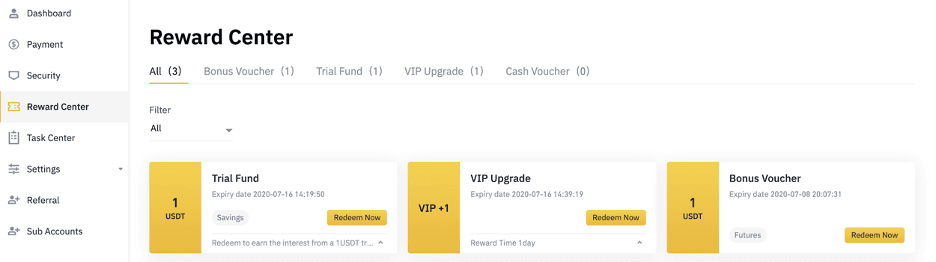
3. Ef þú hefur ekki enn opnað samsvarandi reikning mun sprettigluggi leiðbeina þér um að opna hann þegar þú smellir á innleysa hnappinn. Ef þú ert nú þegar með samsvarandi reikning mun sprettigluggi koma upp til að staðfesta innlausnarferlið. Þegar þú hefur innleyst það geturðu hoppað á samsvarandi reikning þinn til að athuga stöðuna um leið og þú smellir á staðfestingarhnappinn.

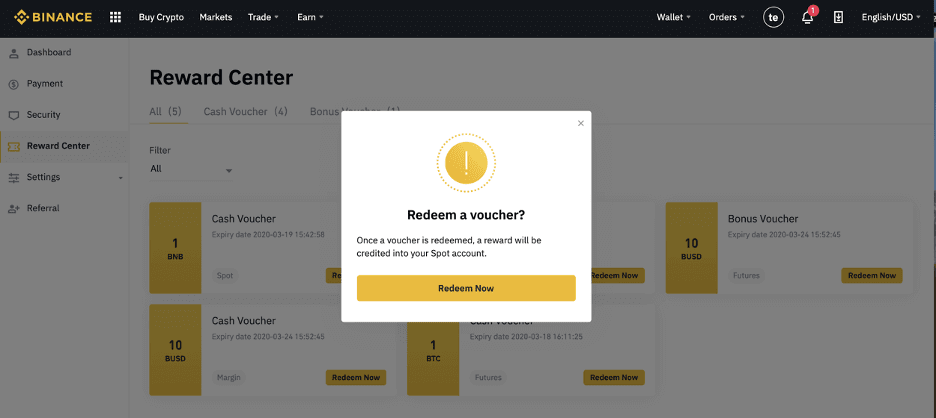
4. Þú hefur nú innleyst skírteinið. Verðlaunin verða lögð beint inn á samsvarandi veskið þitt.
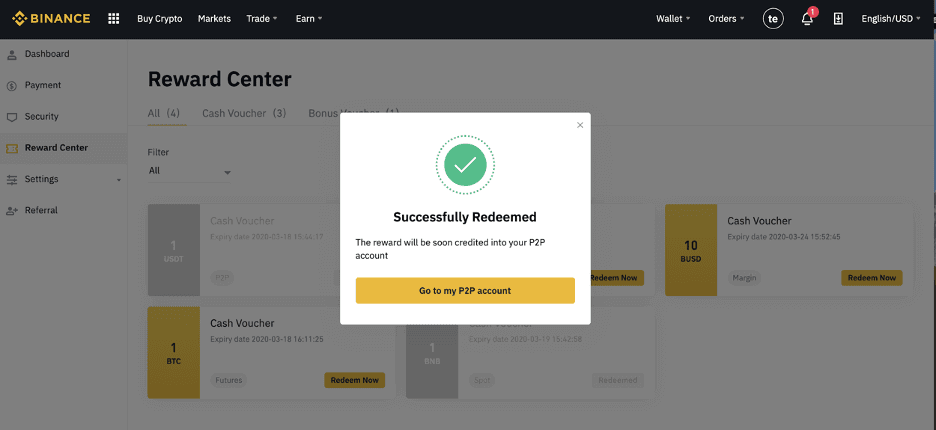
Hvernig á að skrá þig inn á Binance
Hvernig á að skrá þig inn á Binance reikninginn þinn
- Farðu á Binance vefsíðuna.
- Smelltu á " Innskráning ".
- Sláðu inn netfangið þitt eða símanúmer og lykilorð.
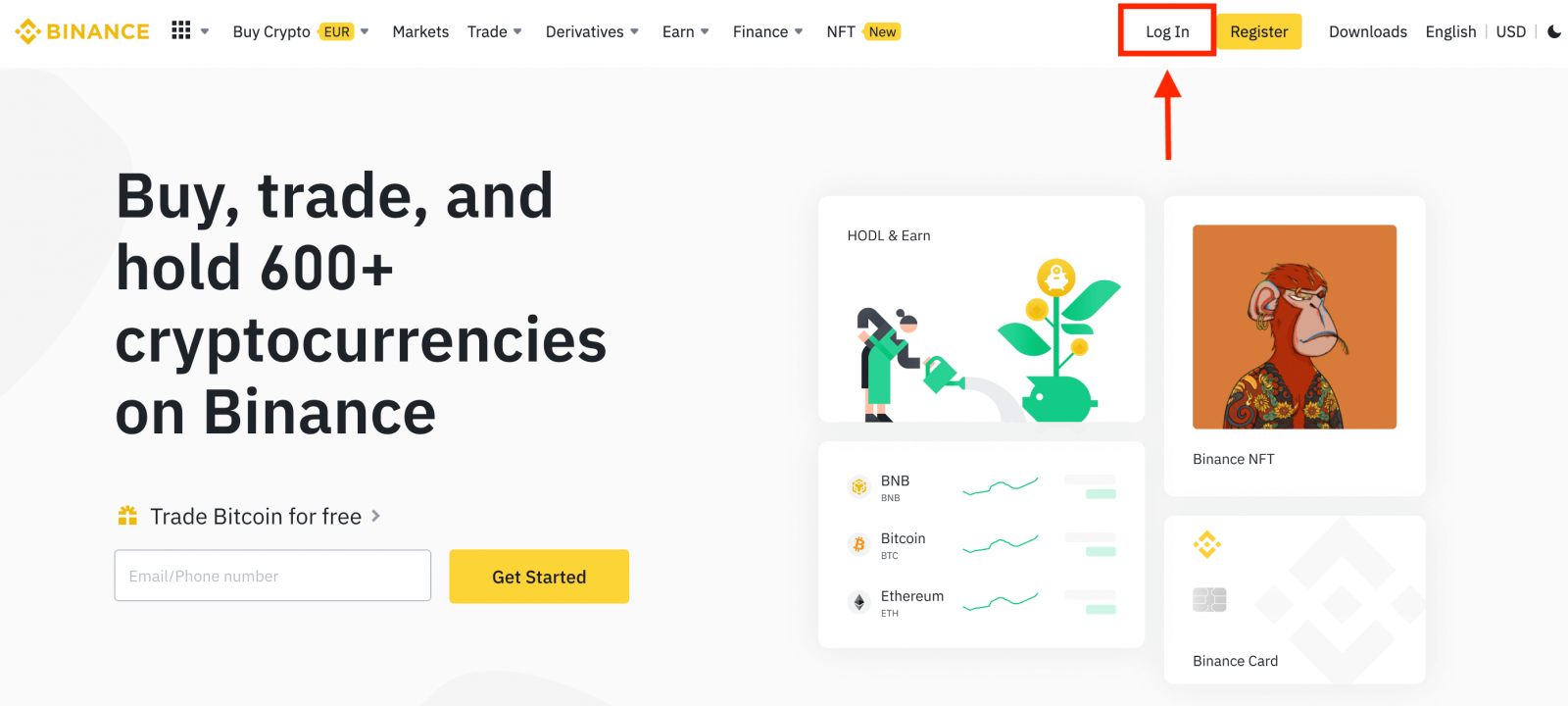
Sláðu inn netfangið þitt / símanúmer.
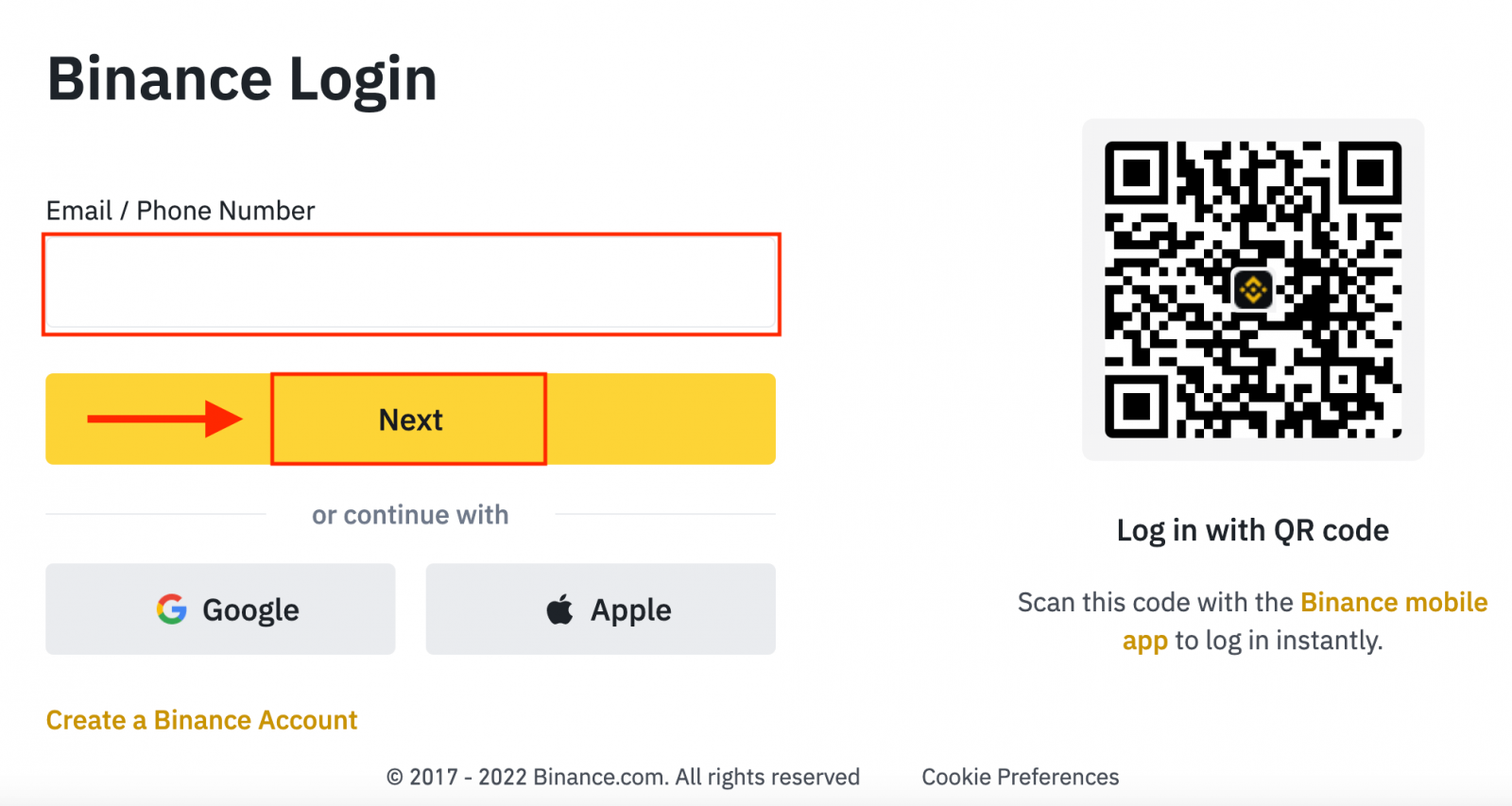
Sláðu inn lykilorðið.
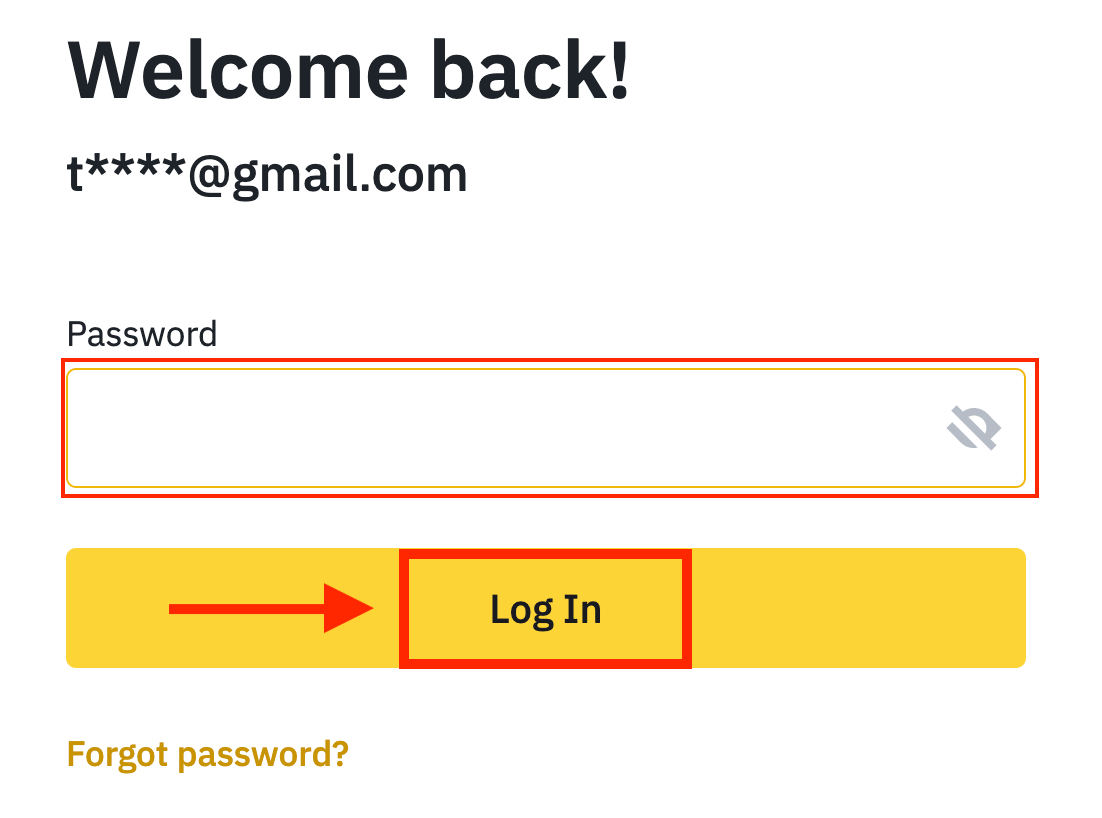
Ef þú hefur stillt SMS staðfestingu eða 2FA staðfestingu verður þér vísað á staðfestingarsíðuna til að slá inn SMS staðfestingarkóða eða 2FA staðfestingarkóða.
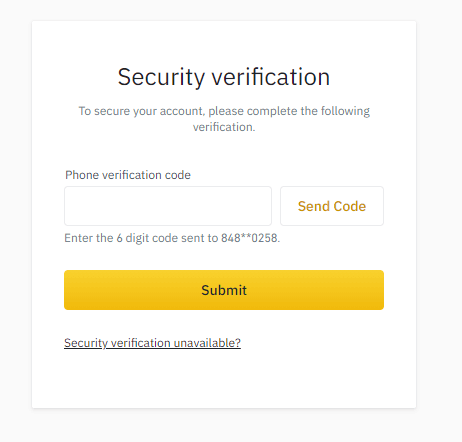
Eftir að hafa slegið inn réttan staðfestingarkóða geturðu notað Binance reikninginn þinn til að eiga viðskipti.
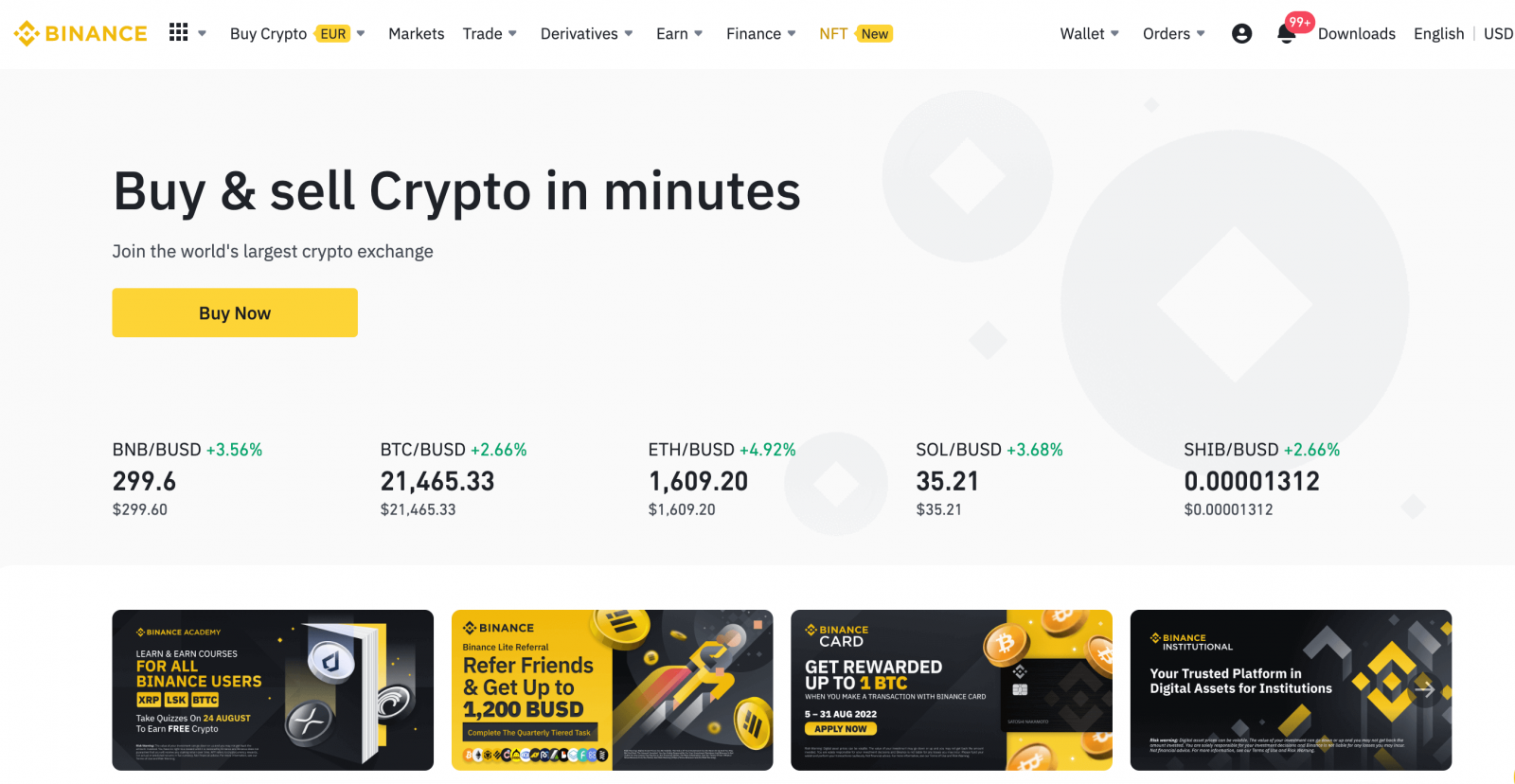
Hvernig á að skrá þig inn á Binance með Google reikningnum þínum
1. Farðu á Binance vefsíðuna og smelltu á [ Login ]. 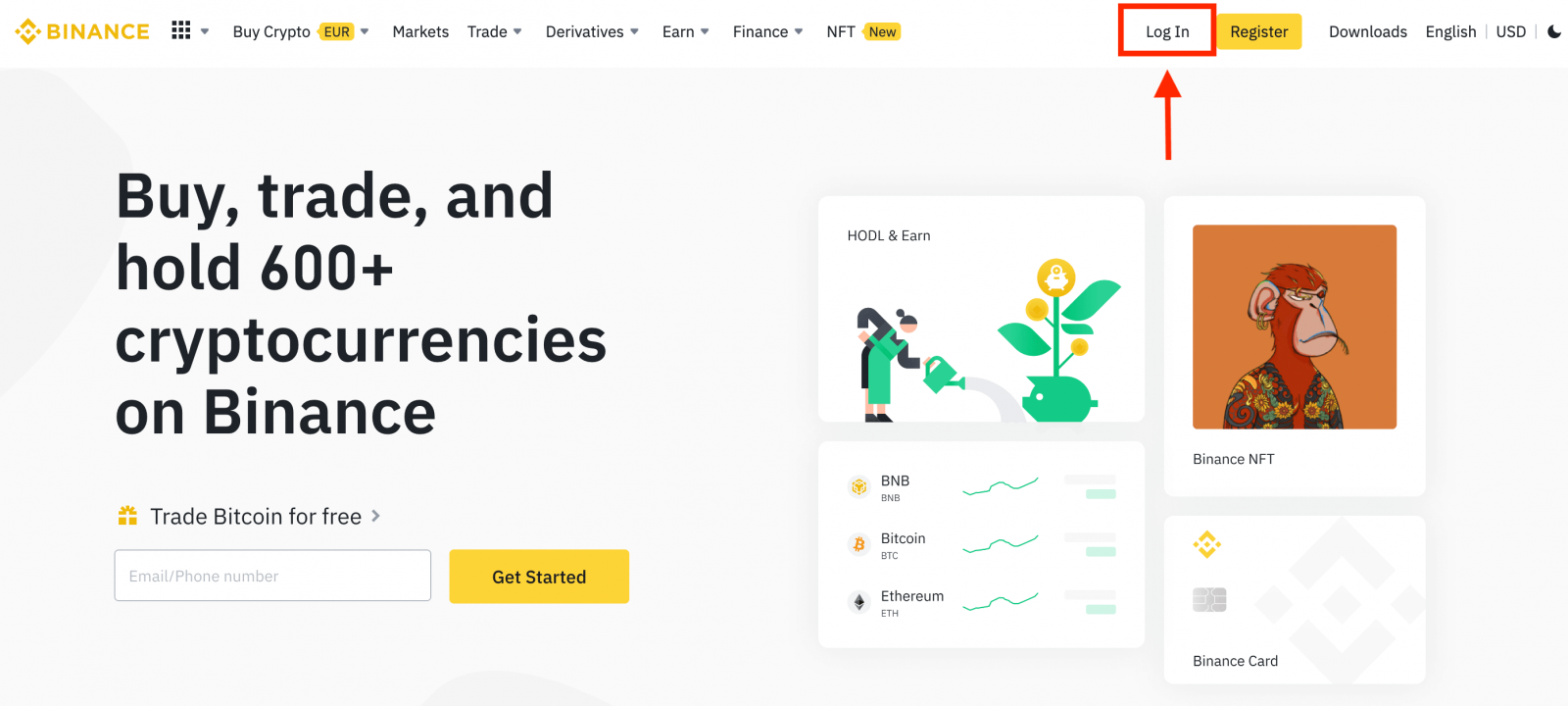
2. Veldu innskráningaraðferð. Veldu [ Google ]. 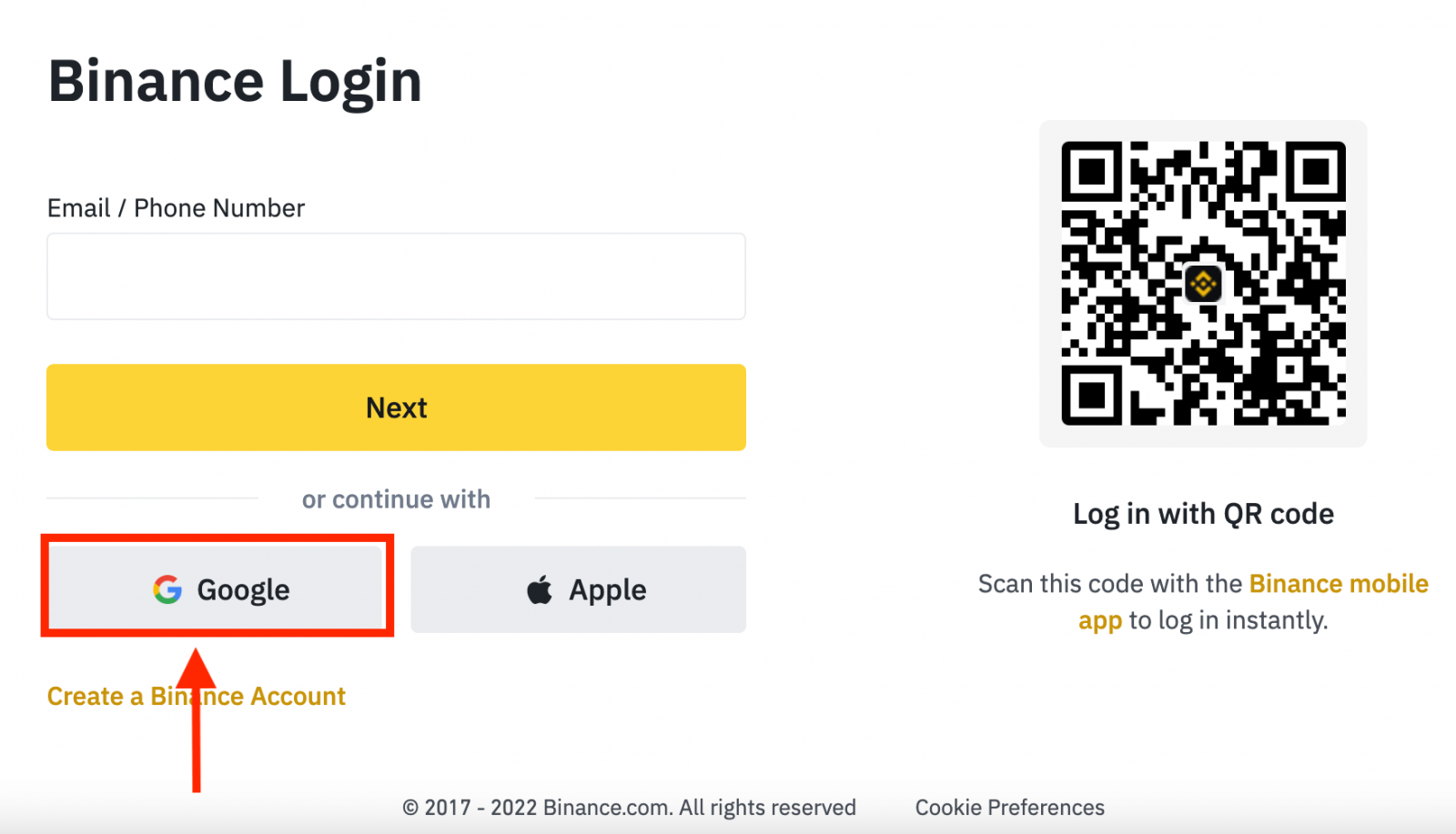
3. Sprettigluggi birtist og þú verður beðinn um að skrá þig inn á Binance með Google reikningnum þínum. 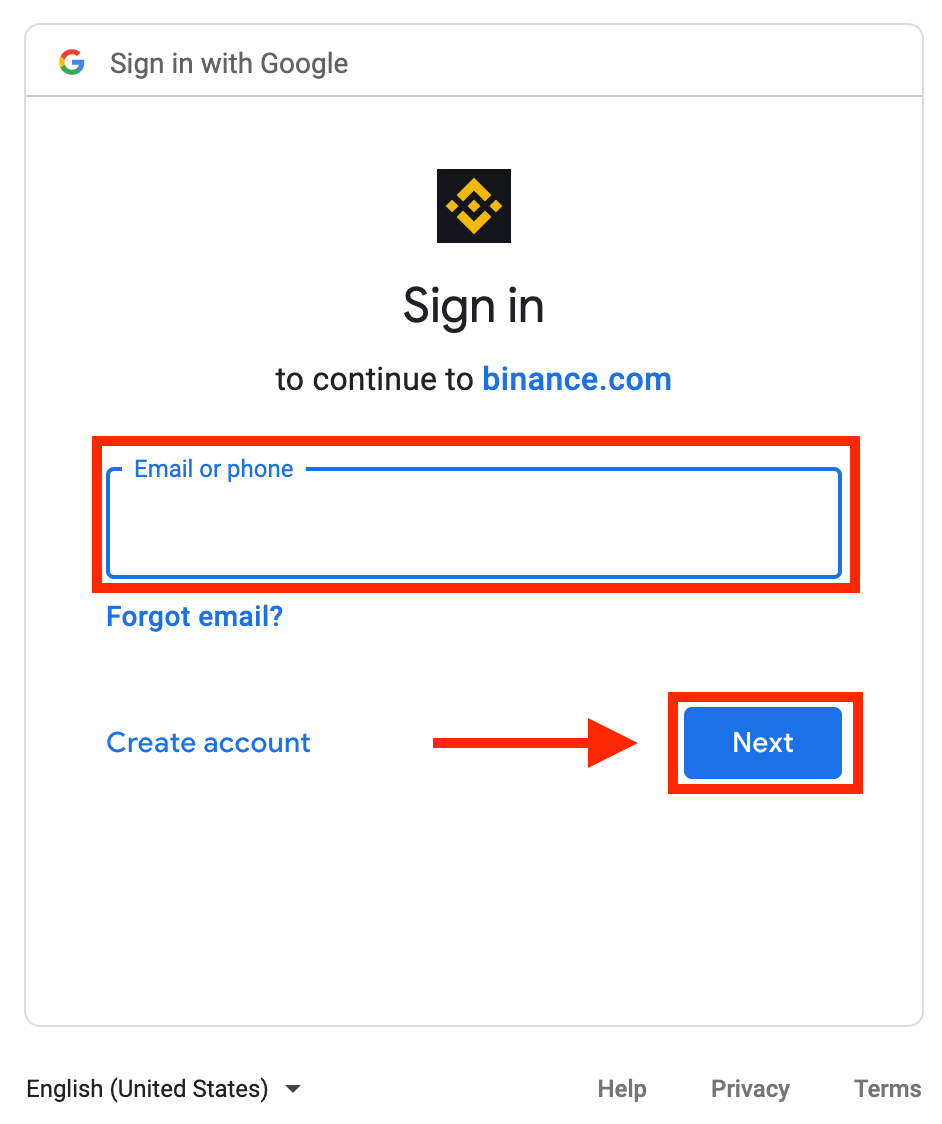
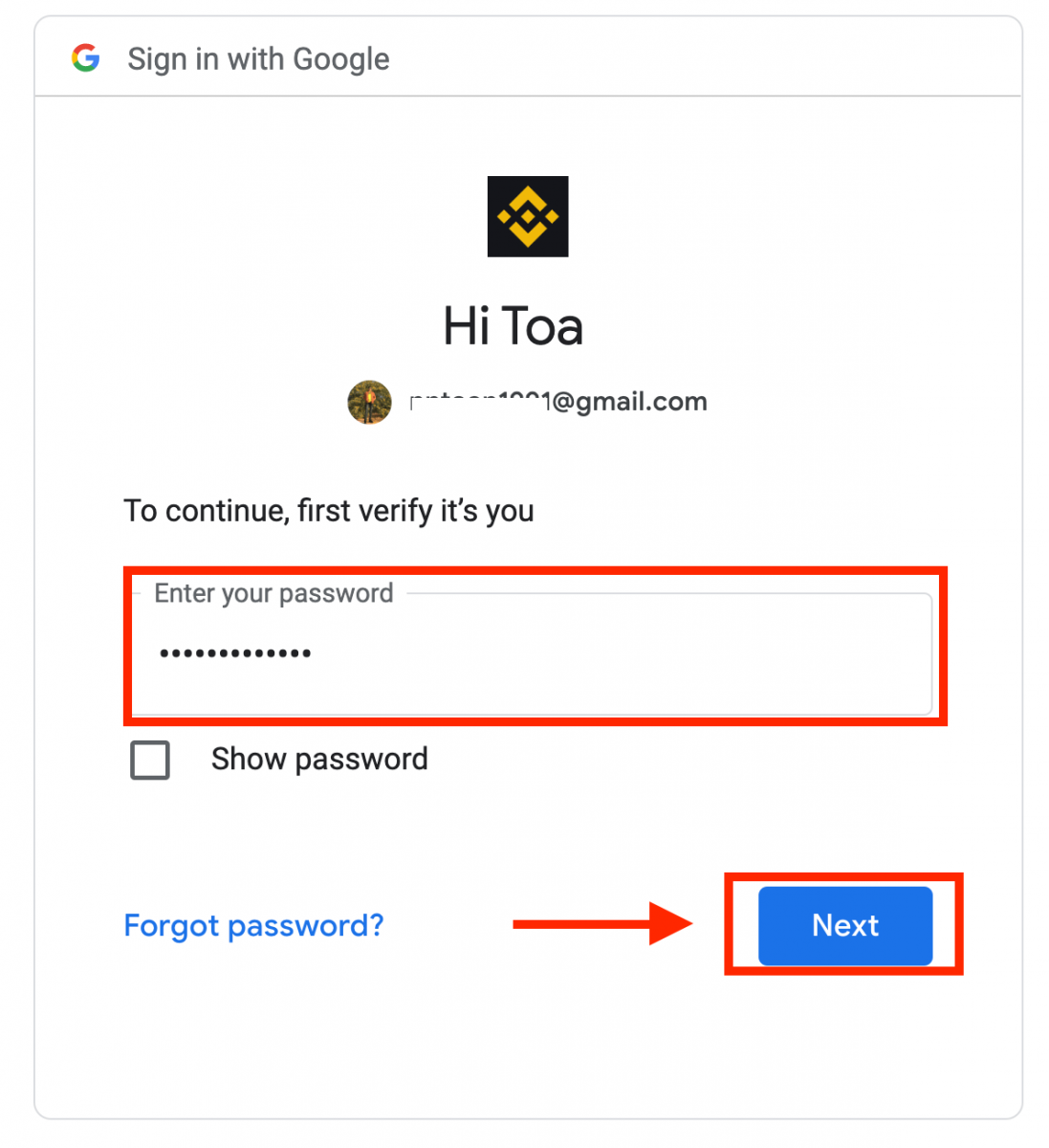
4. Smelltu á "Create New Binance Account".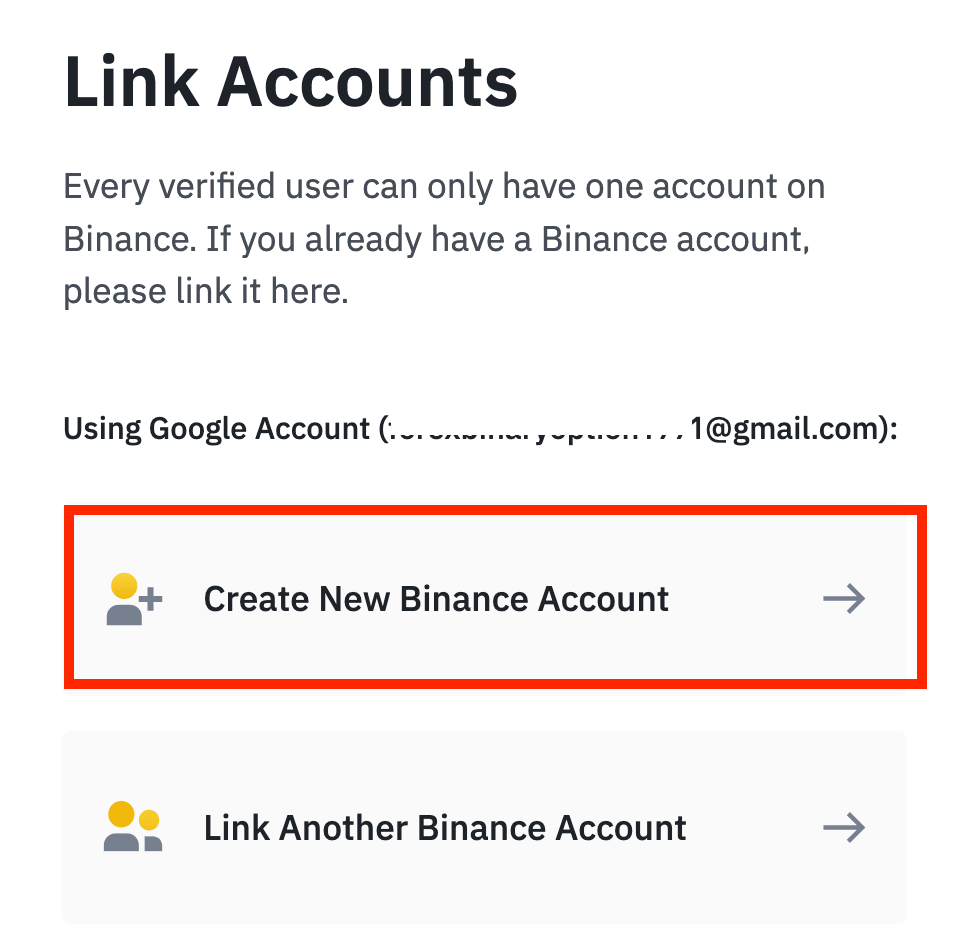
5. Lestu og samþykktu þjónustuskilmálana og persónuverndarstefnuna og smelltu síðan á [ Staðfesta ]. 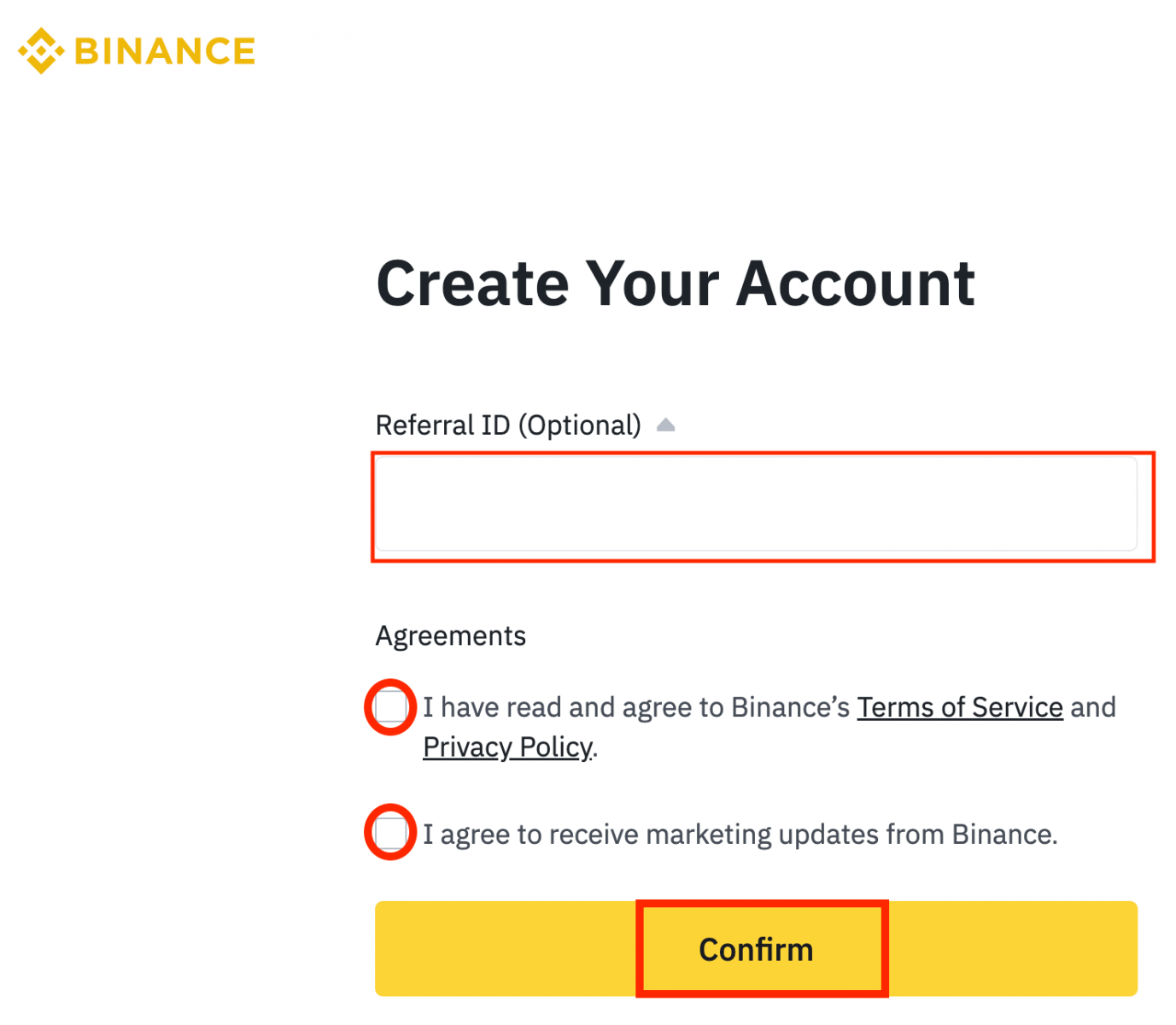
6. Eftir að þú hefur skráð þig inn verður þér vísað á Binance vefsíðuna.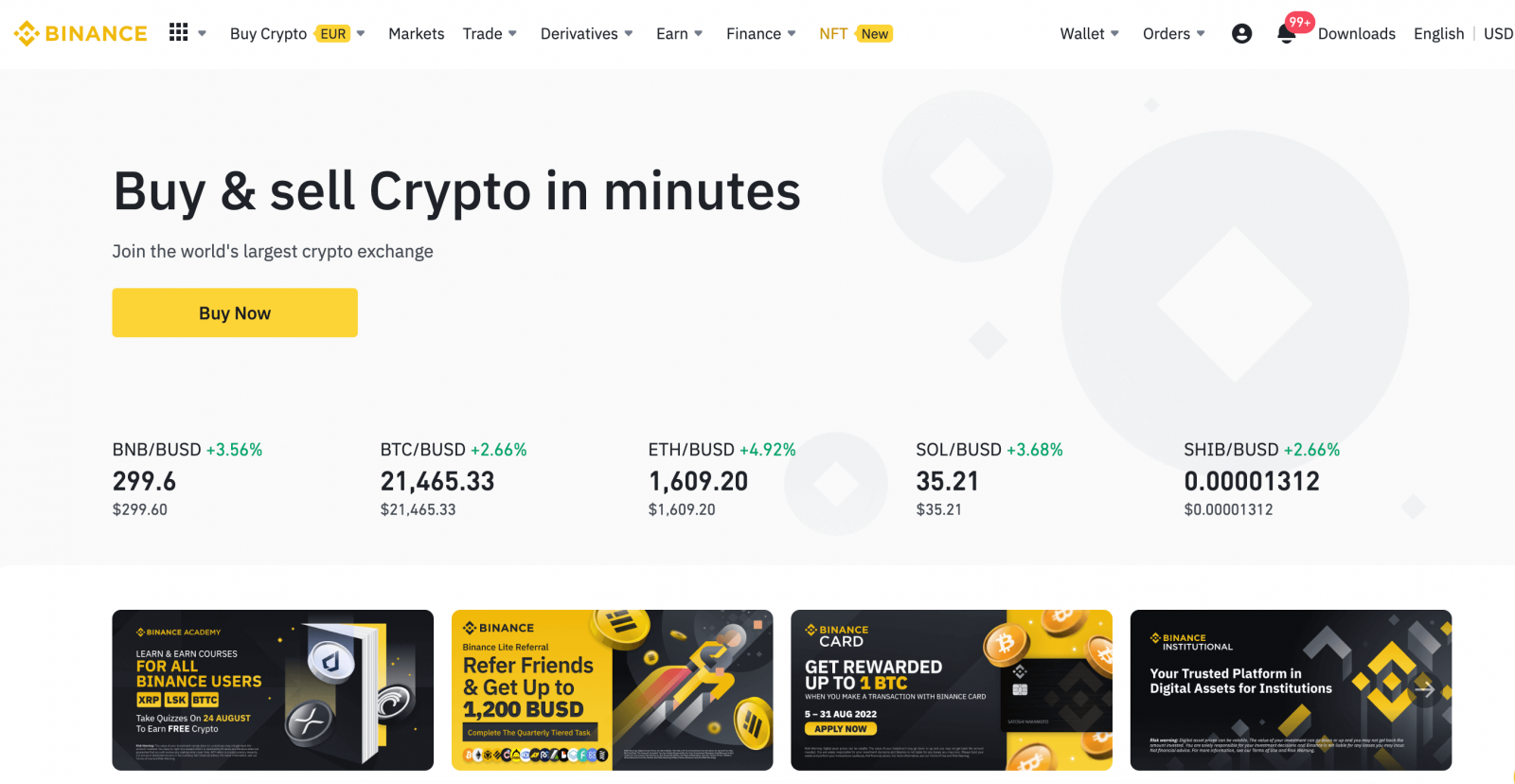
Hvernig á að skrá þig inn á Binance með Apple reikningnum þínum
Með Binance hefurðu einnig möguleika á að skrá þig inn á reikninginn þinn í gegnum Apple. Til að gera það þarftu bara að: 1. Farðu á Binance
á tölvunni þinni og smelltu á „Innskrá“. 2. Smelltu á "Epli" hnappinn.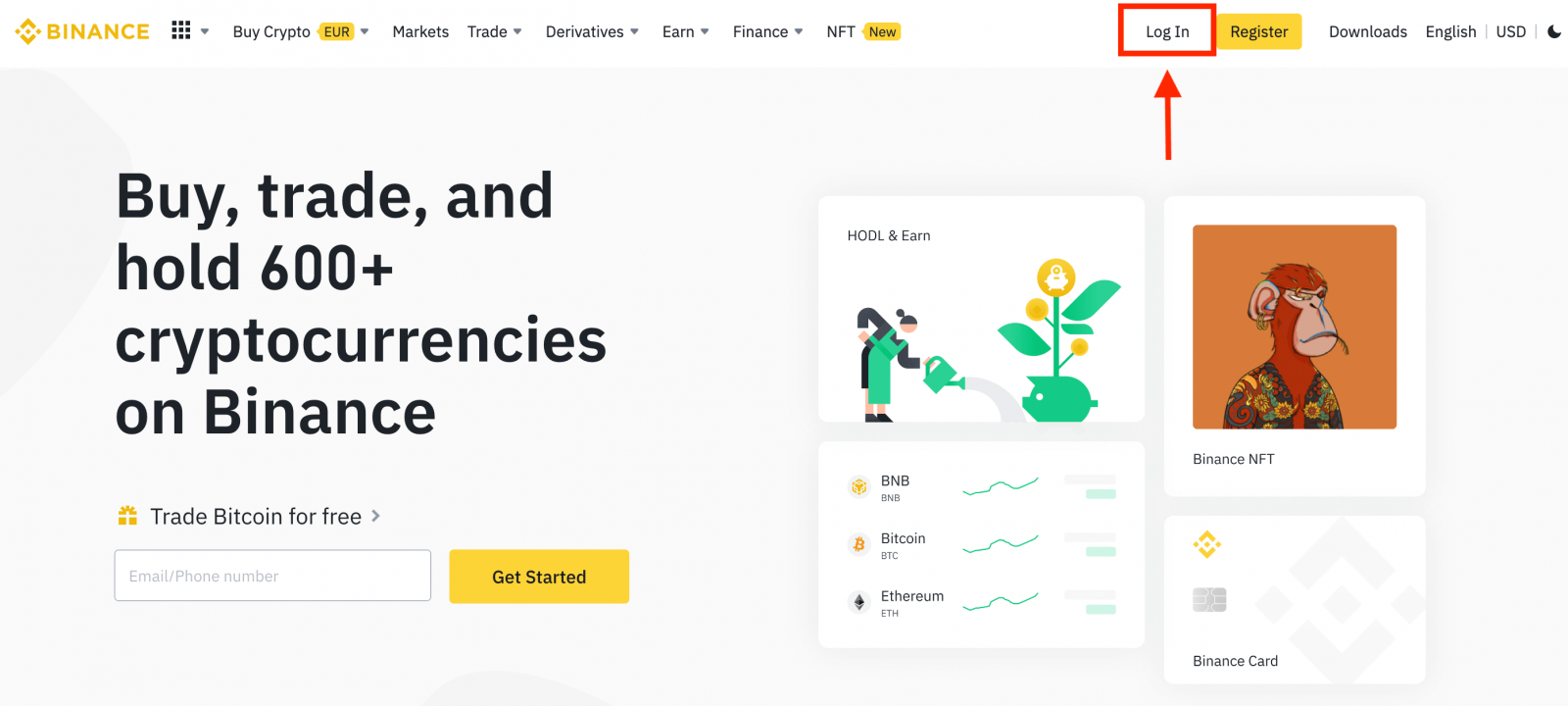
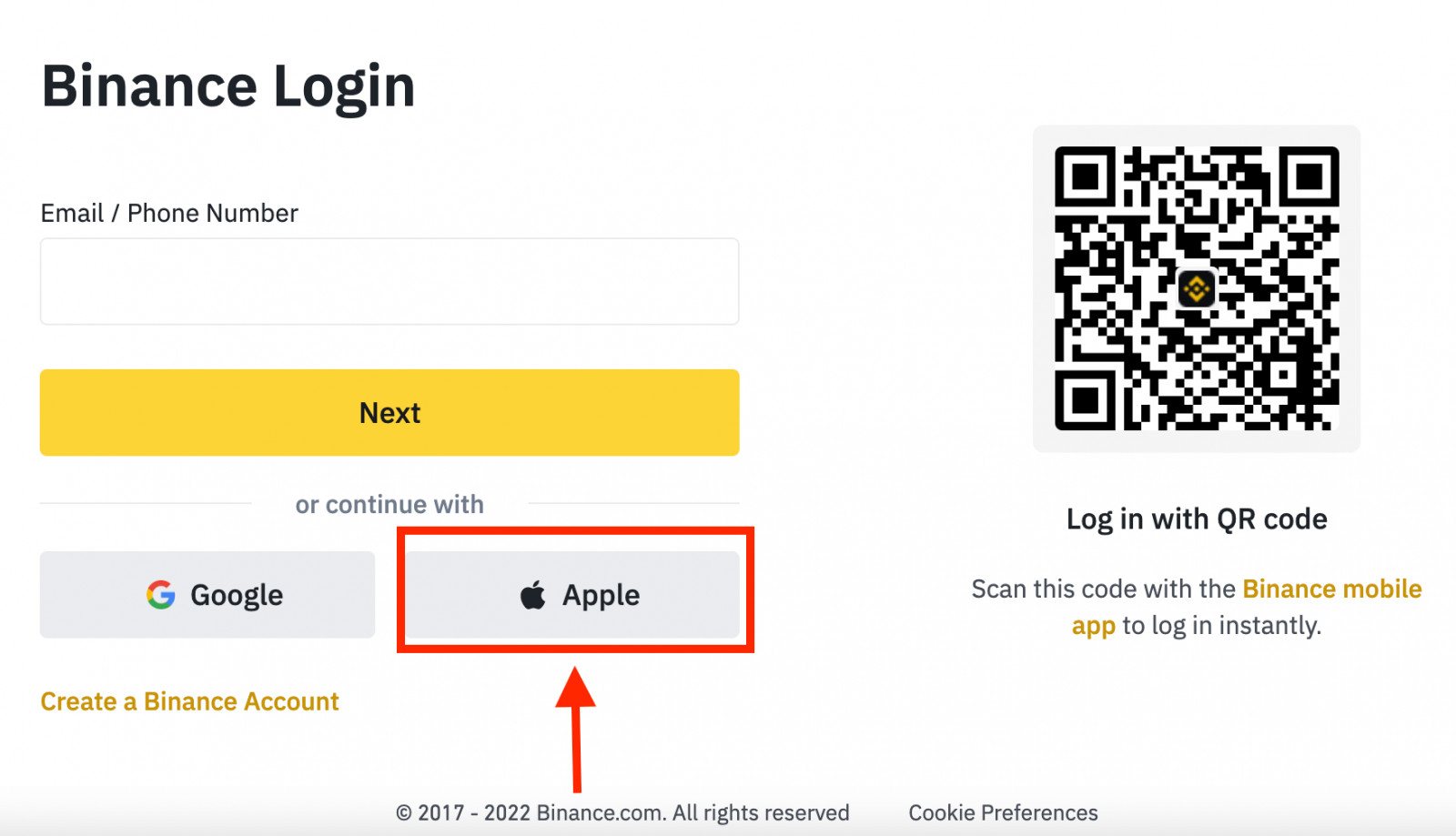
3. Sláðu inn Apple ID og lykilorð til að skrá þig inn á Binance. 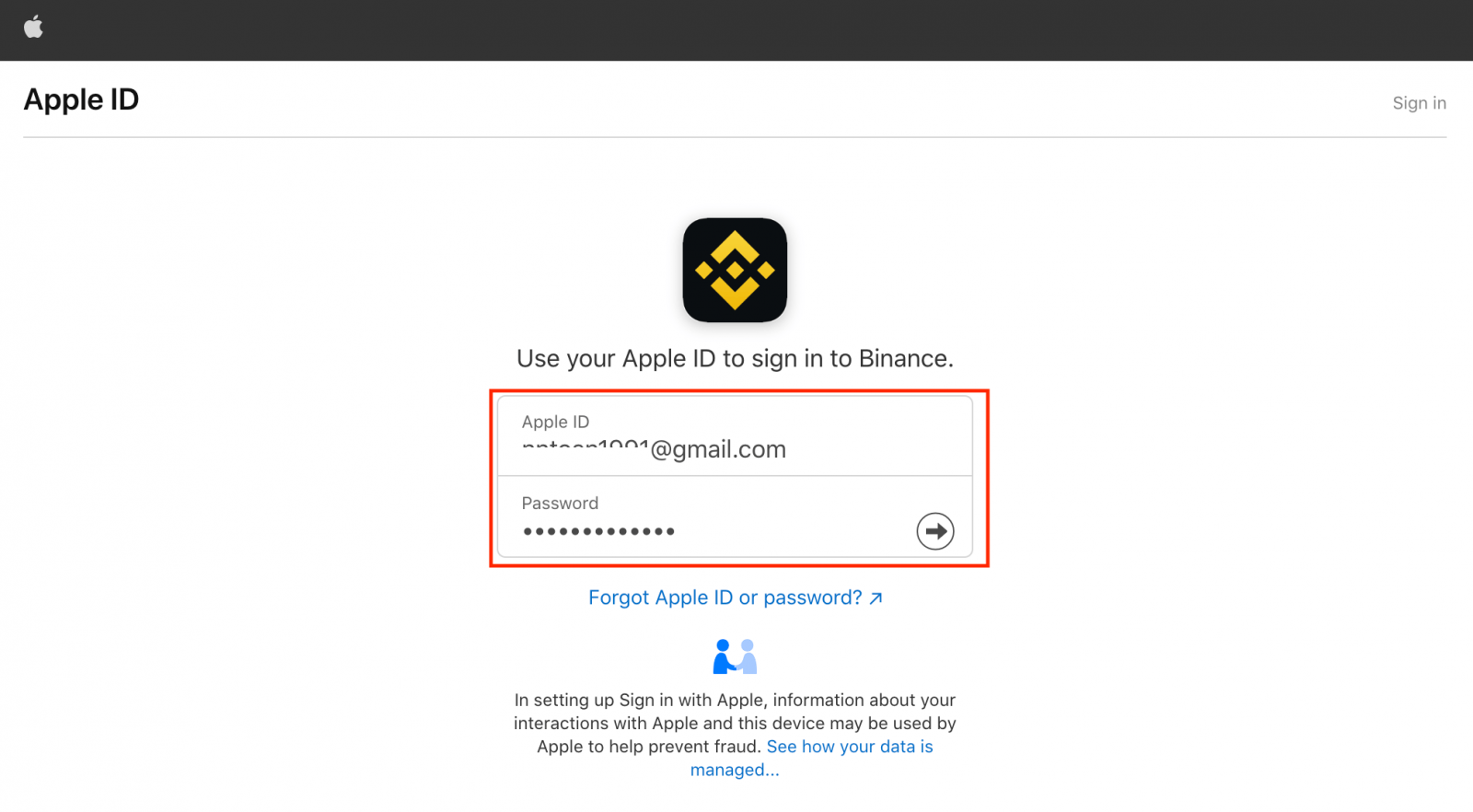
4. Smelltu á "Halda áfram". 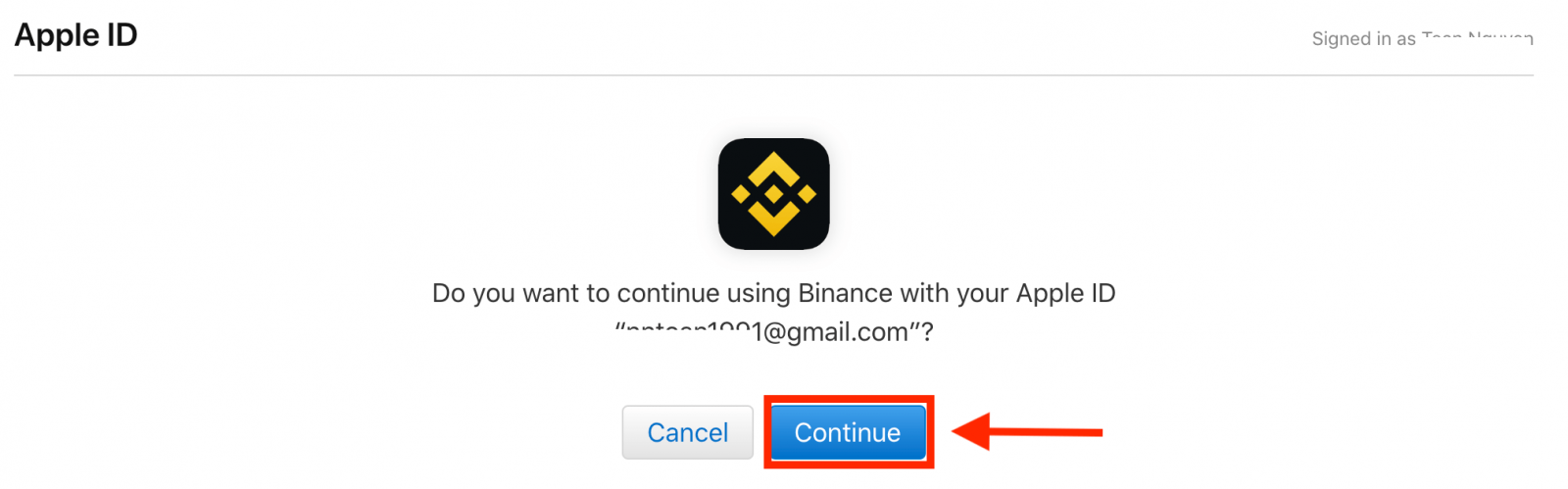
5. Eftir að þú hefur skráð þig inn verður þér vísað á Binance vefsíðuna. Ef vinur þinn hefur vísað þér til að skrá þig á Binance, vertu viss um að fylla út tilvísunarauðkenni þeirra (valfrjálst).
Lestu og samþykktu þjónustuskilmálana og persónuverndarstefnuna og smelltu síðan á [ Staðfesta ]. 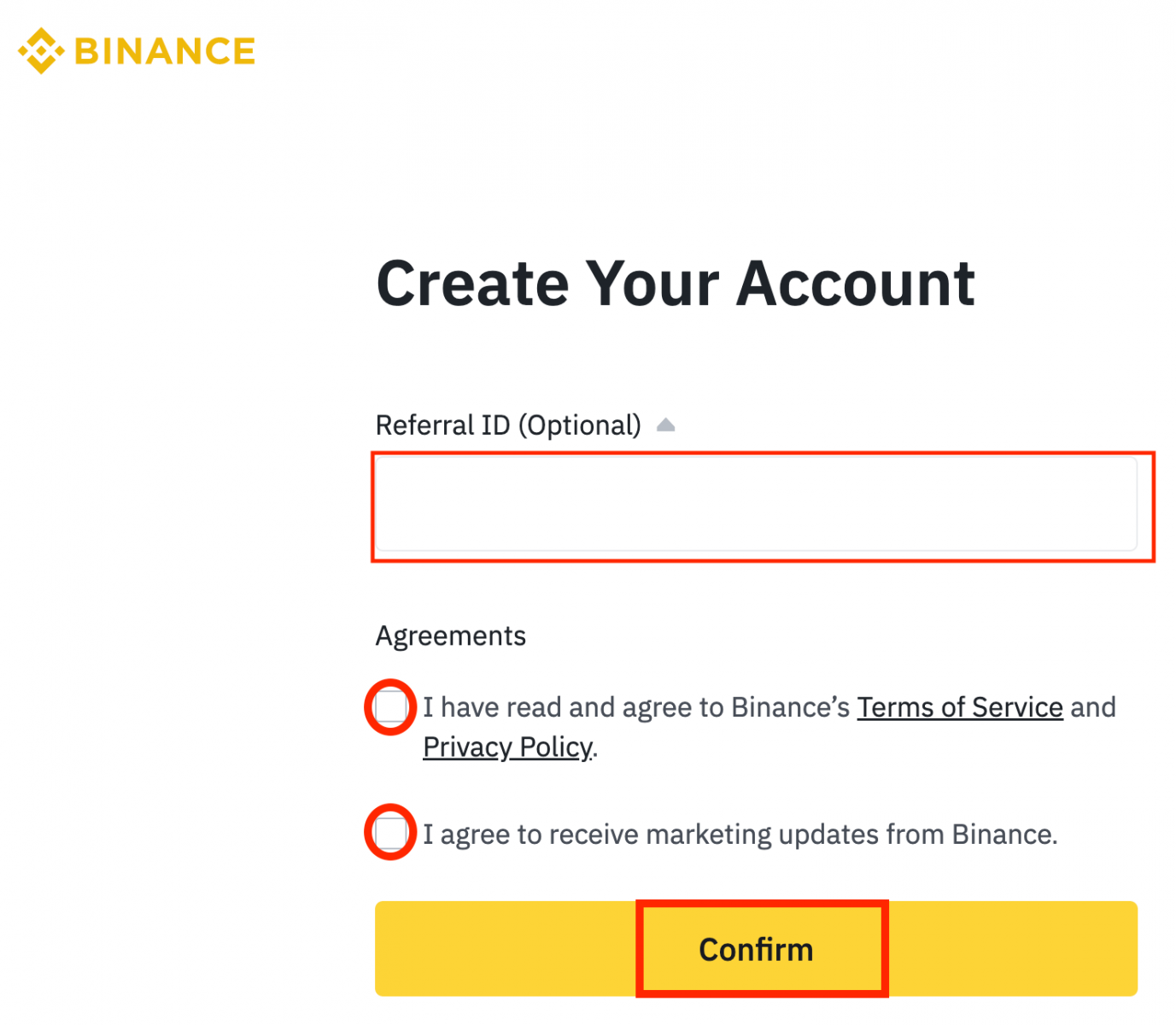
6. Til hamingju! Þú hefur búið til Binance reikning. 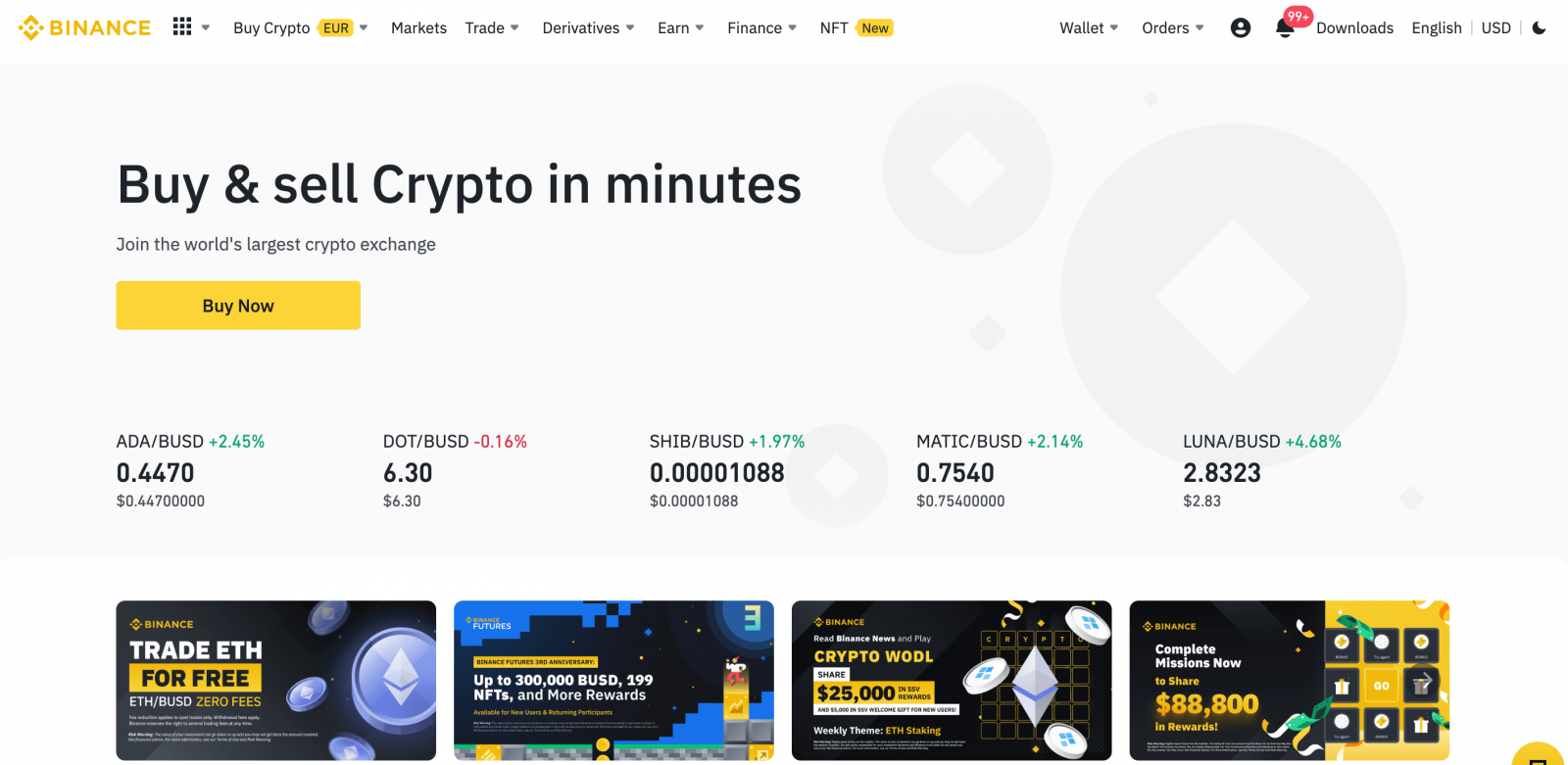
Hvernig á að skrá þig inn í Binance appið á Android
Heimild á Android farsímakerfi fer fram á svipaðan hátt og heimild á Binance vefsíðunni. Hægt er að hlaða niður forritinu í gegnum Google Play Market á tækinu þínu. Í leitarglugganum, sláðu bara inn Binance og smelltu á «Setja upp».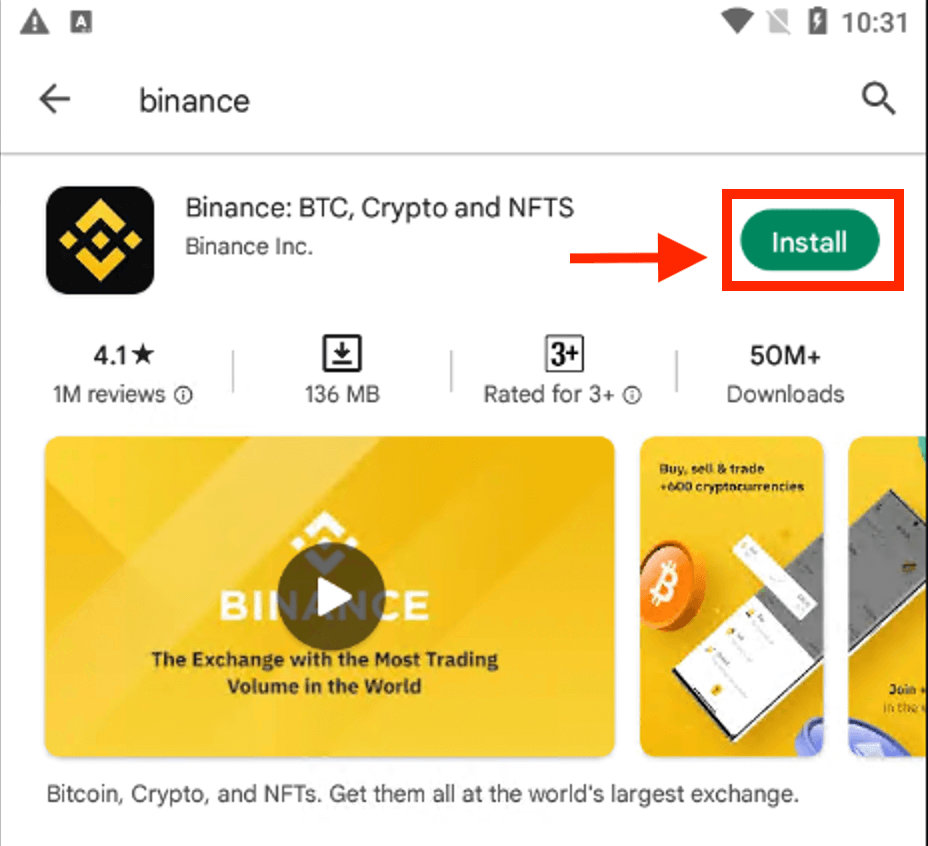
Bíddu eftir að uppsetningunni lýkur. Þá geturðu opnað og skráð þig inn til að hefja viðskipti.
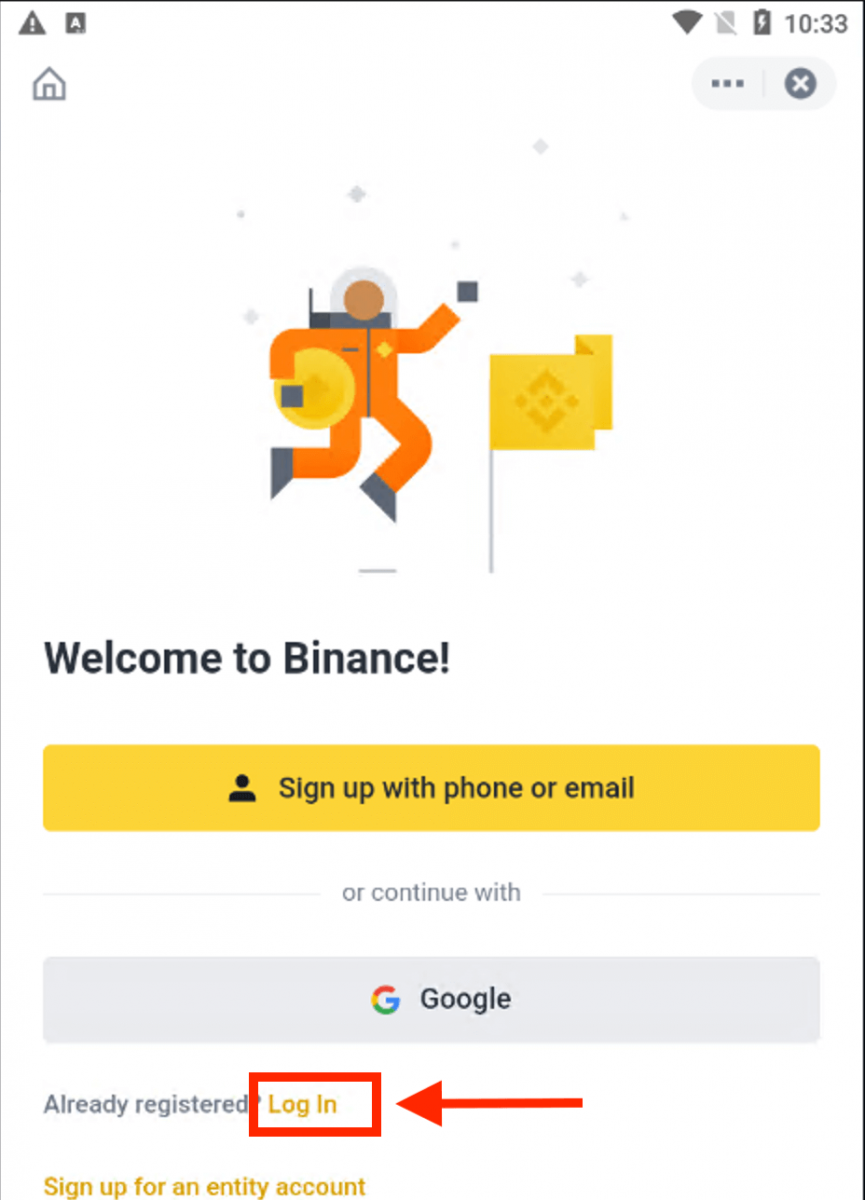 |
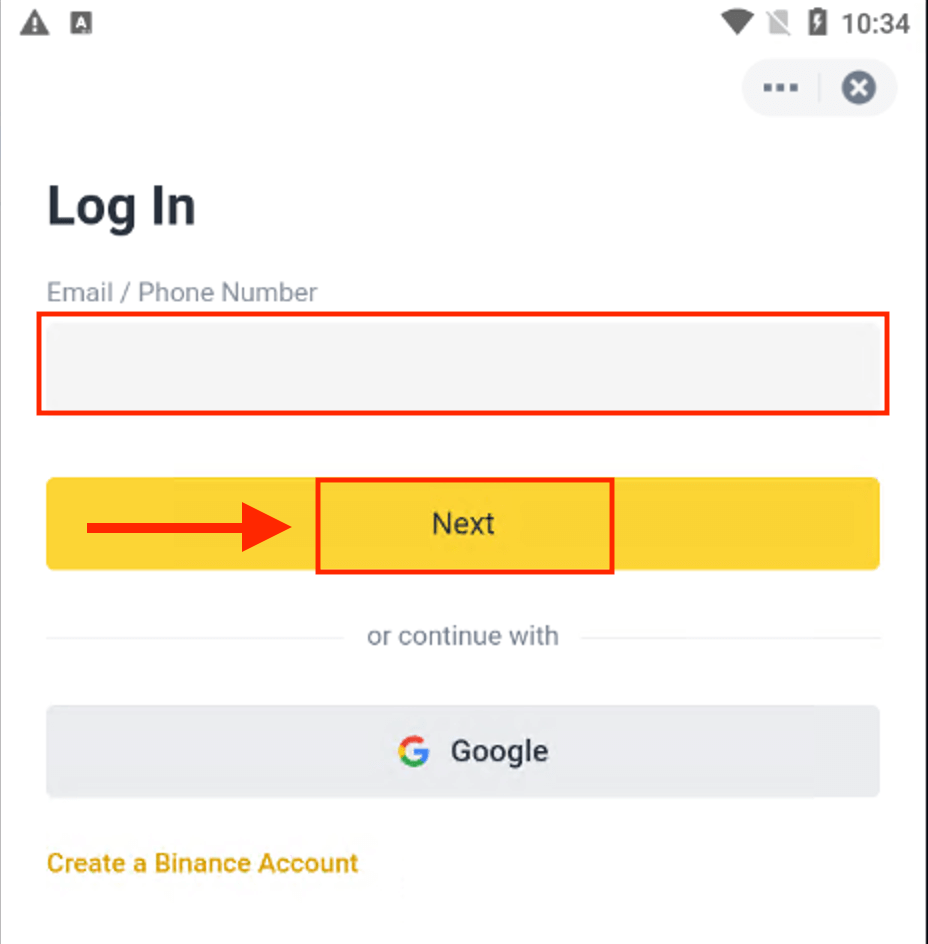 |
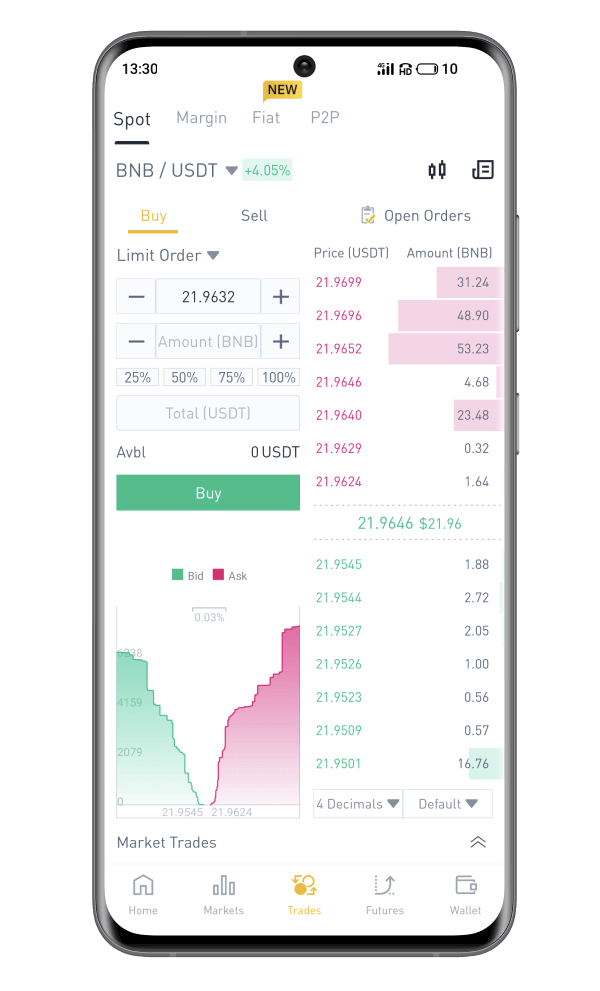
Hvernig á að skrá þig inn í Binance appið á iOS
Þú verður að fara í App Store og leita með Binance lyklinum til að finna þetta forrit. Einnig þarftu að setja upp Binance appið frá App Store . 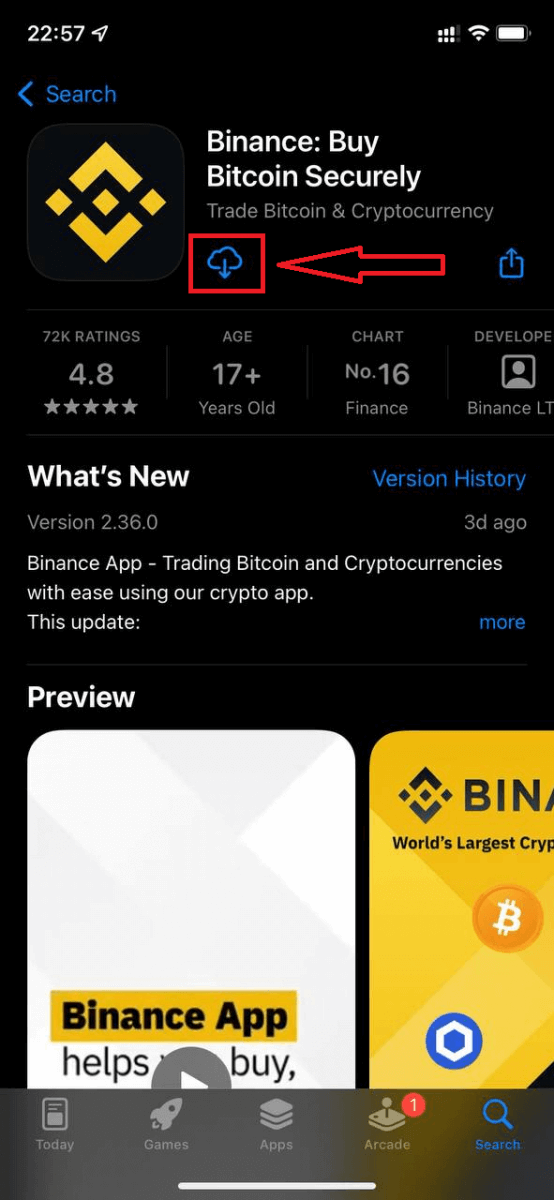
Eftir uppsetningu og ræsingu geturðu skráð þig inn á Binance iOS farsímaforritið með því að nota netfangið þitt, símanúmer og Apple eða Google reikning.
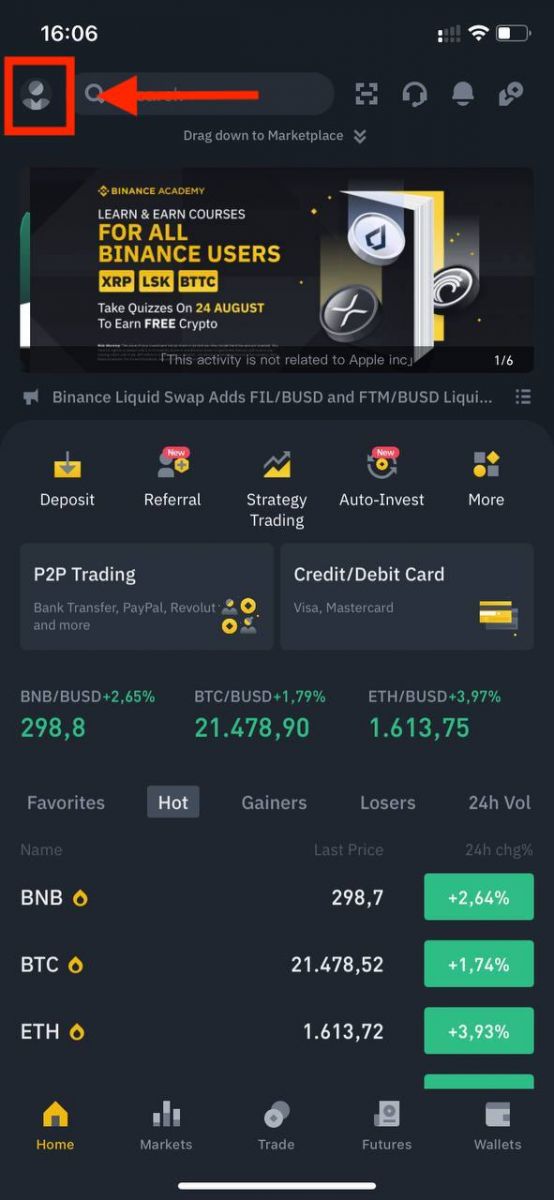 |
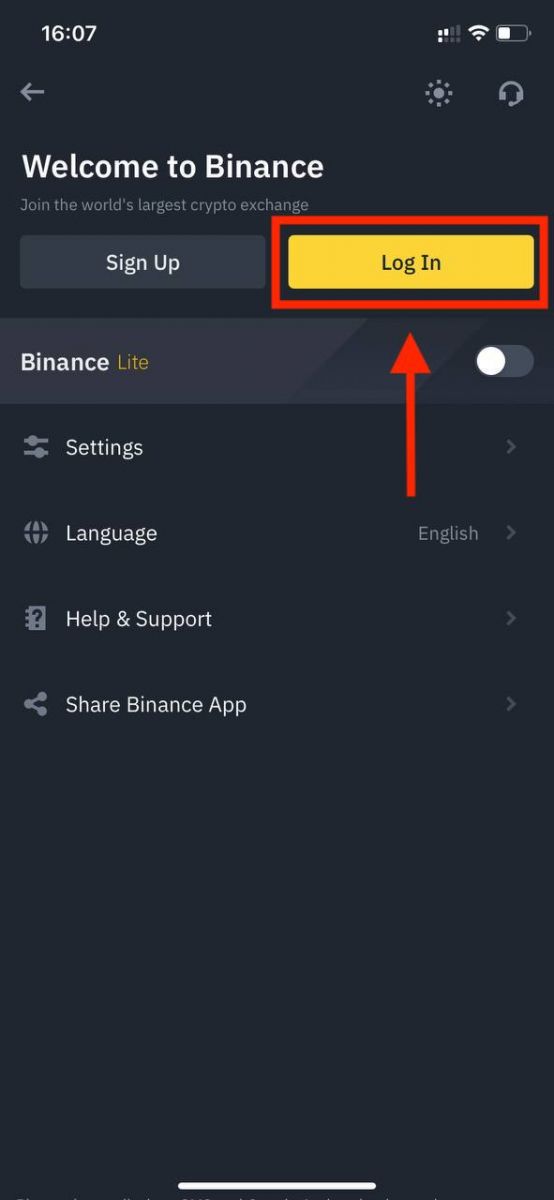 |
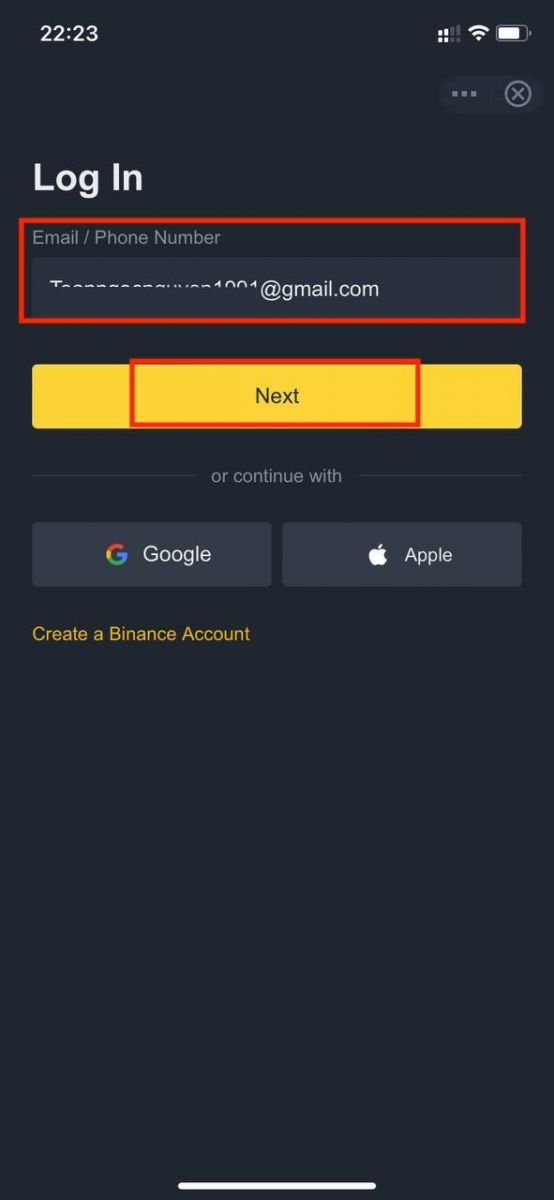 |
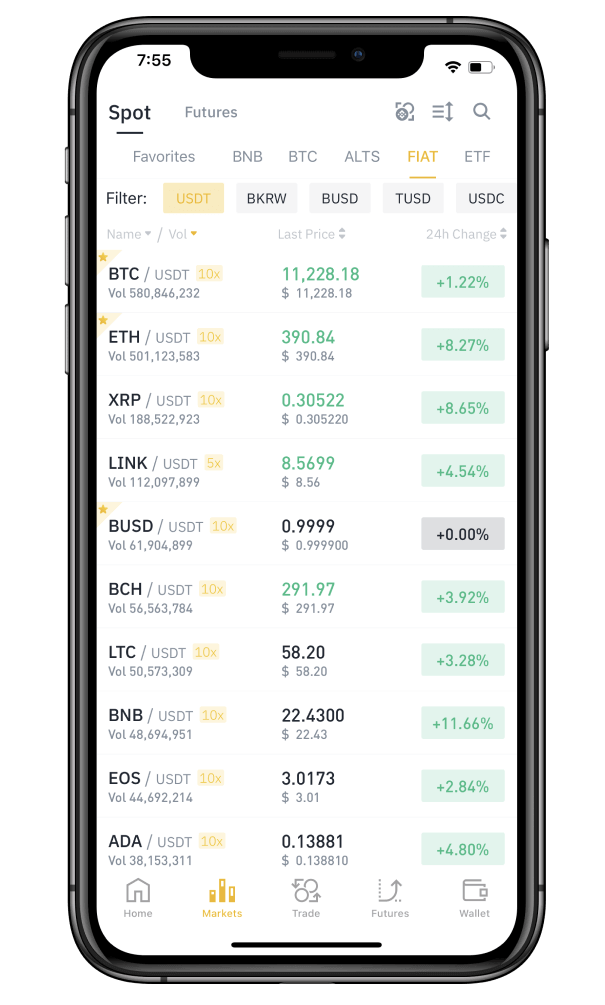
Ég gleymdi lykilorðinu mínu af Binance reikningnum
Þú getur endurstillt lykilorð reikningsins þíns frá Binance vefsíðunni eða appinu . Vinsamlegast athugaðu að af öryggisástæðum verður lokað fyrir úttektir af reikningnum þínum í 24 klukkustundir eftir endurstillingu lykilorðs.1. Farðu á Binance vefsíðuna og smelltu á [ Login ].
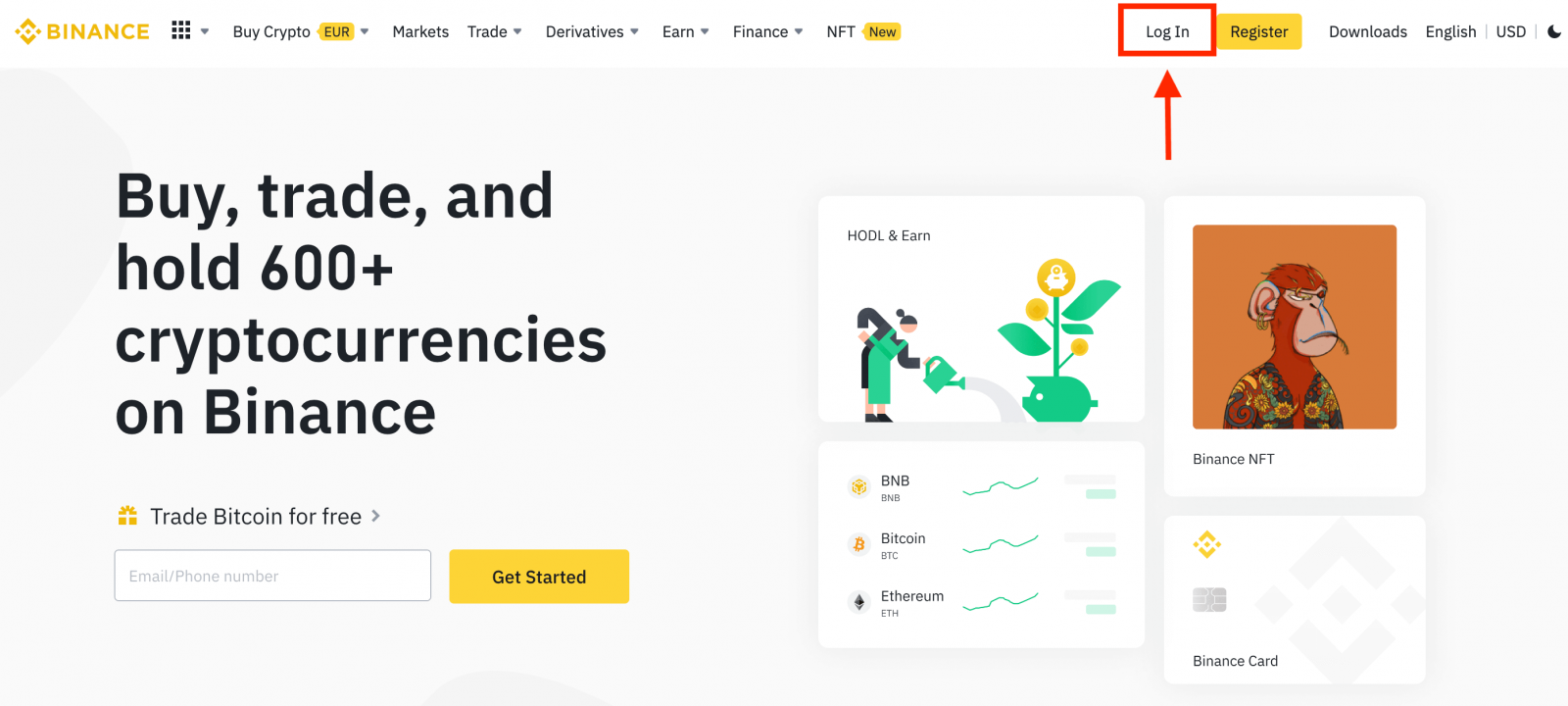
2. Á innskráningarsíðunni, smelltu á [Gleymt lykilorð?].
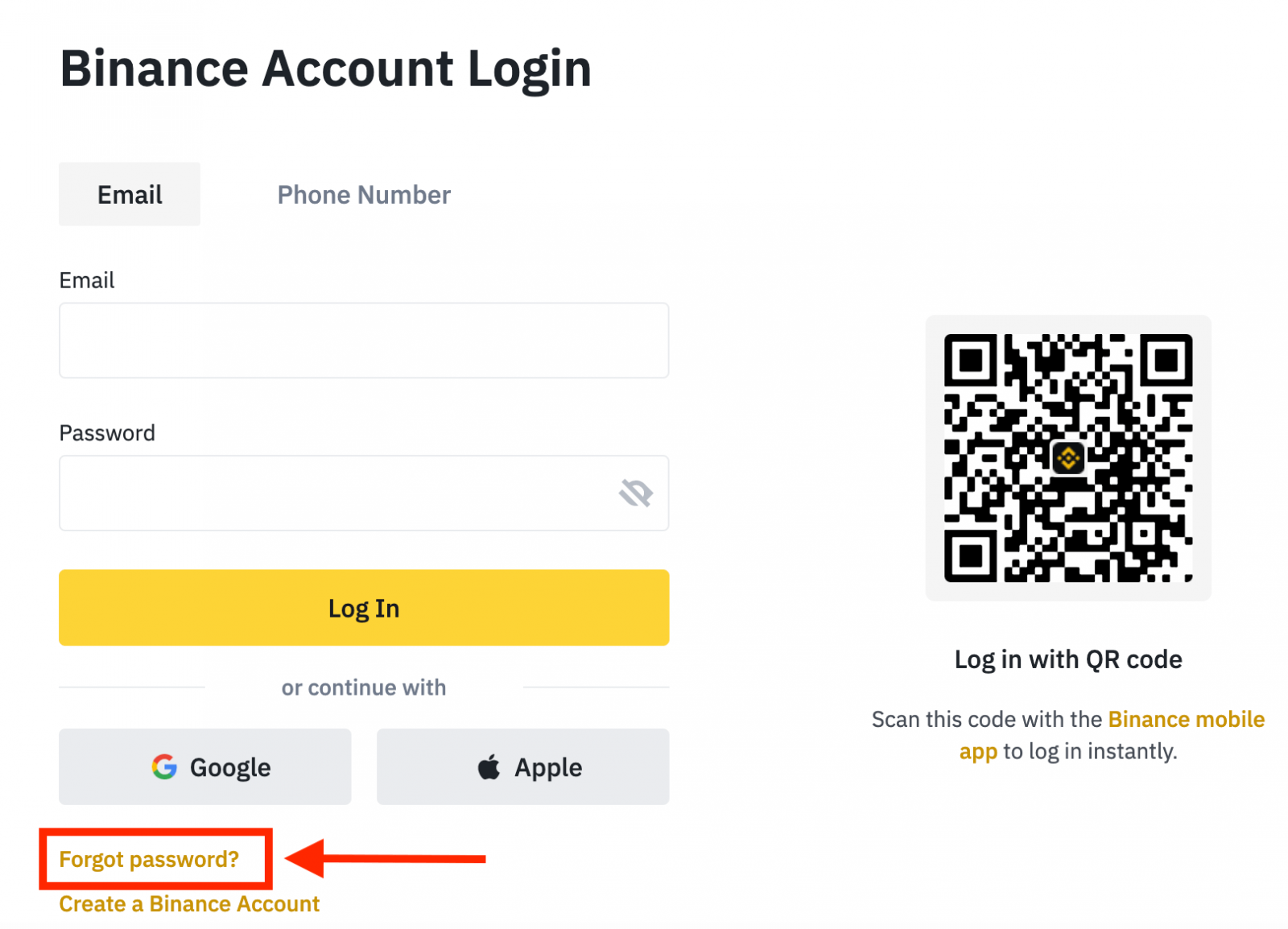
Ef þú ert að nota forritið, smelltu á [Gleymdu lykilorð?] eins og hér að neðan.
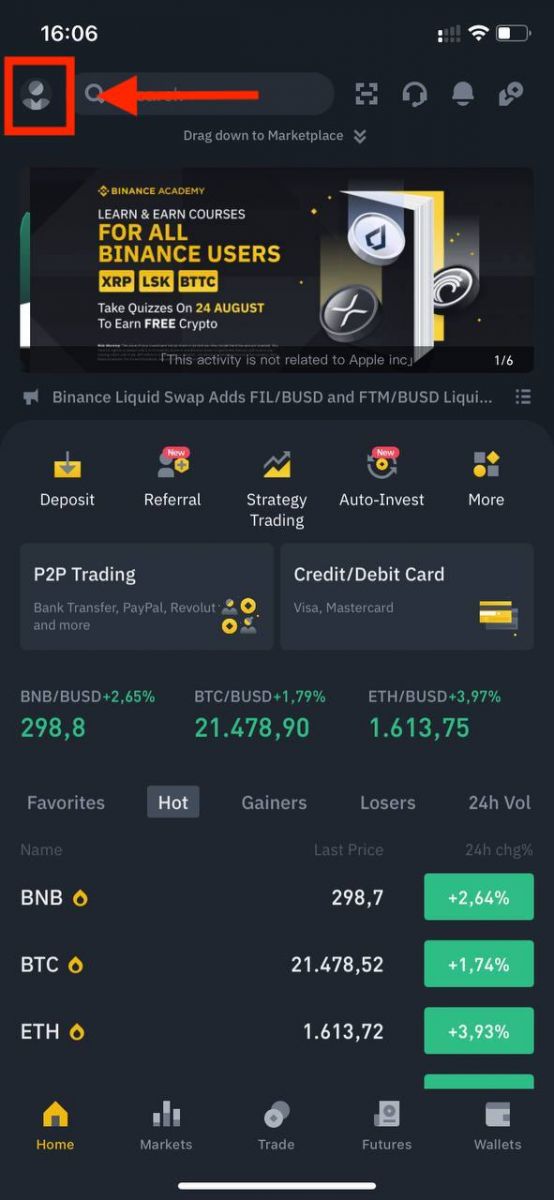 |
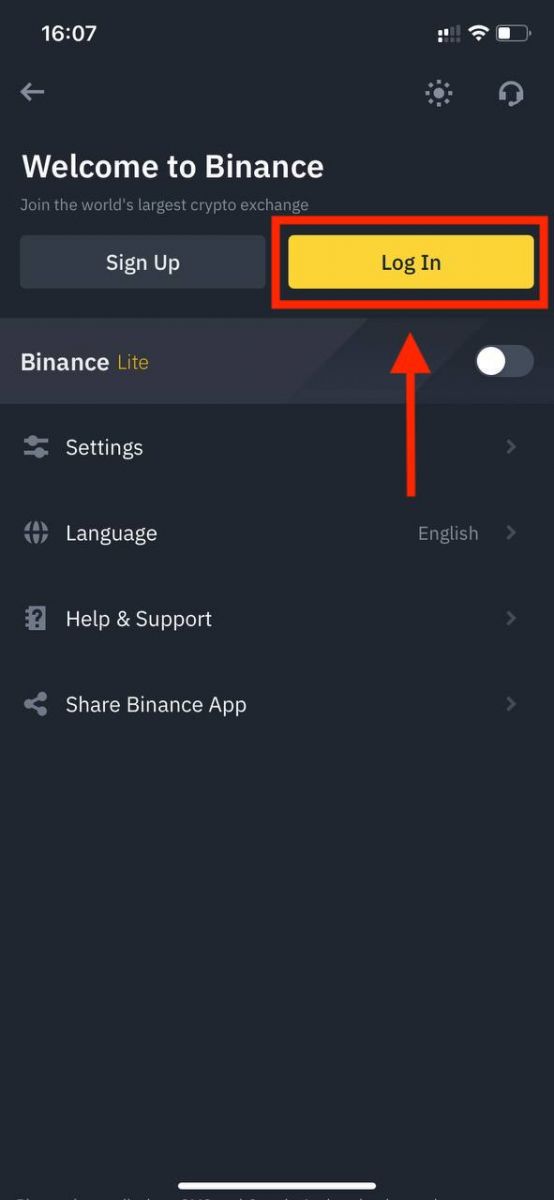 |
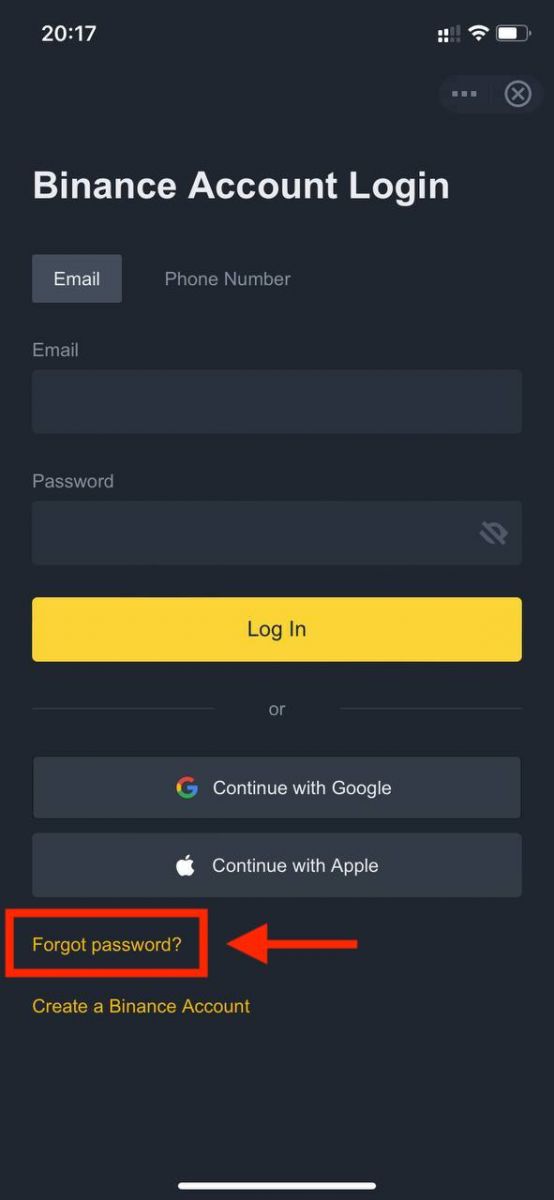 |
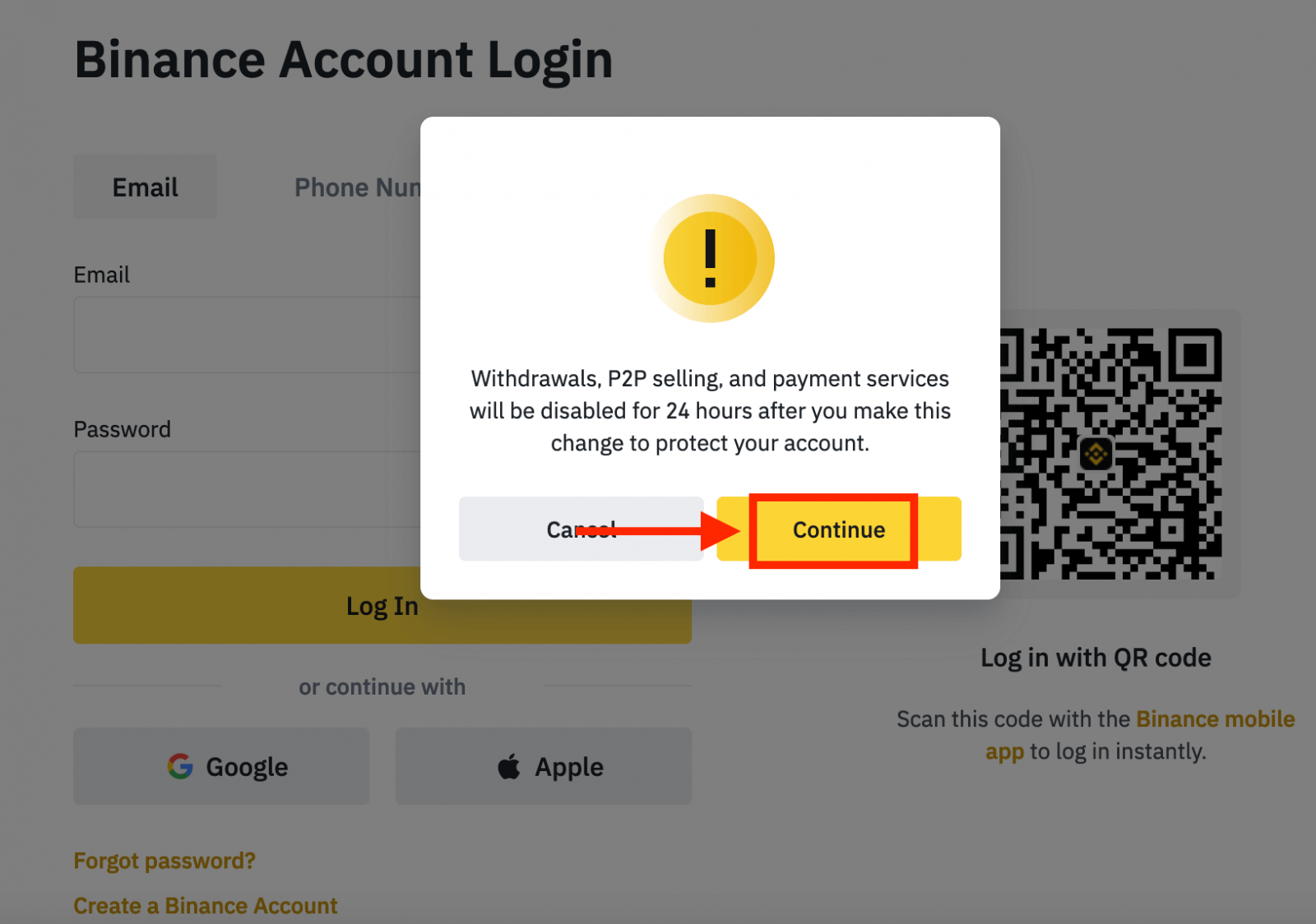
4. Sláðu inn netfang eða símanúmer reikningsins þíns og smelltu á [ Næsta ].
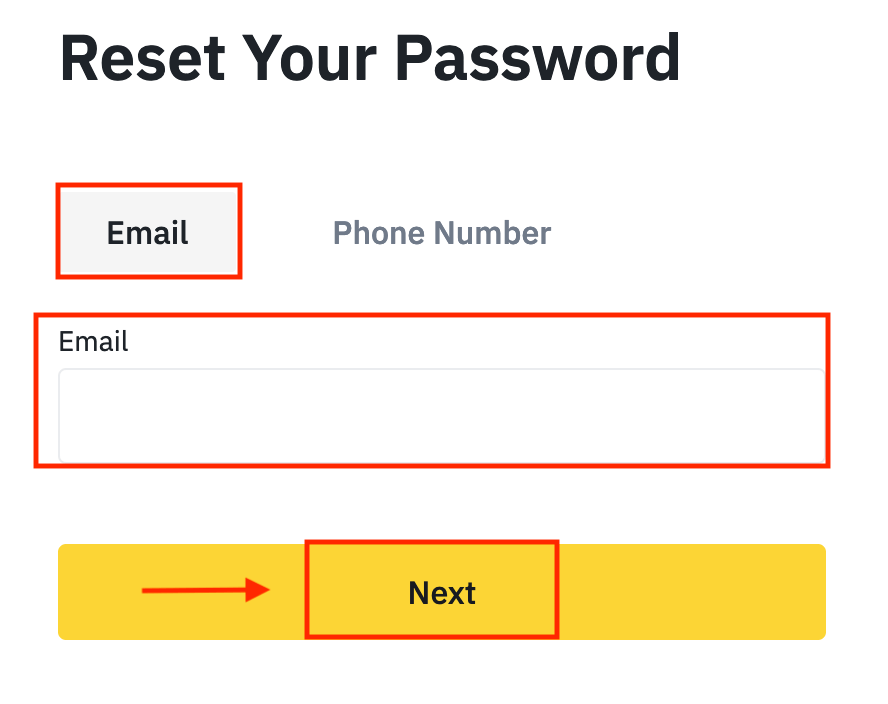
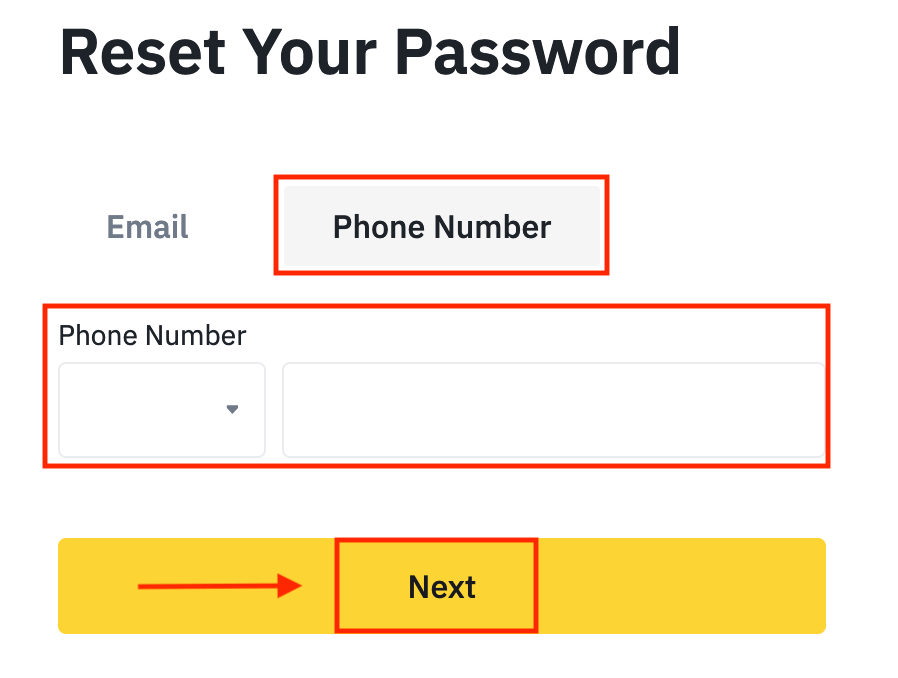
5. Ljúktu við öryggisstaðfestingarþrautina.
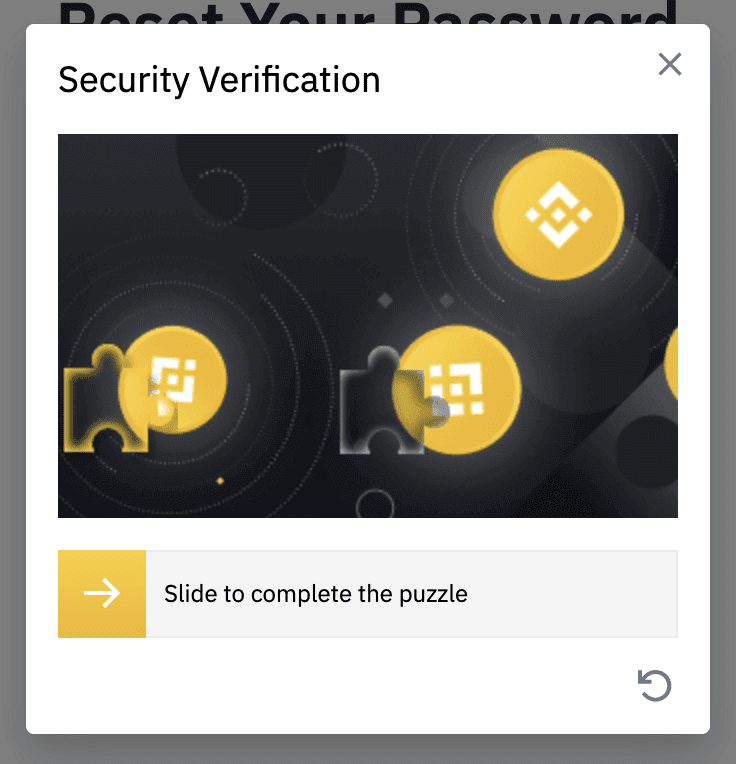
6. Sláðu inn staðfestingarkóðann sem þú fékkst í tölvupósti eða SMS og smelltu á [ Næsta ] til að halda áfram.
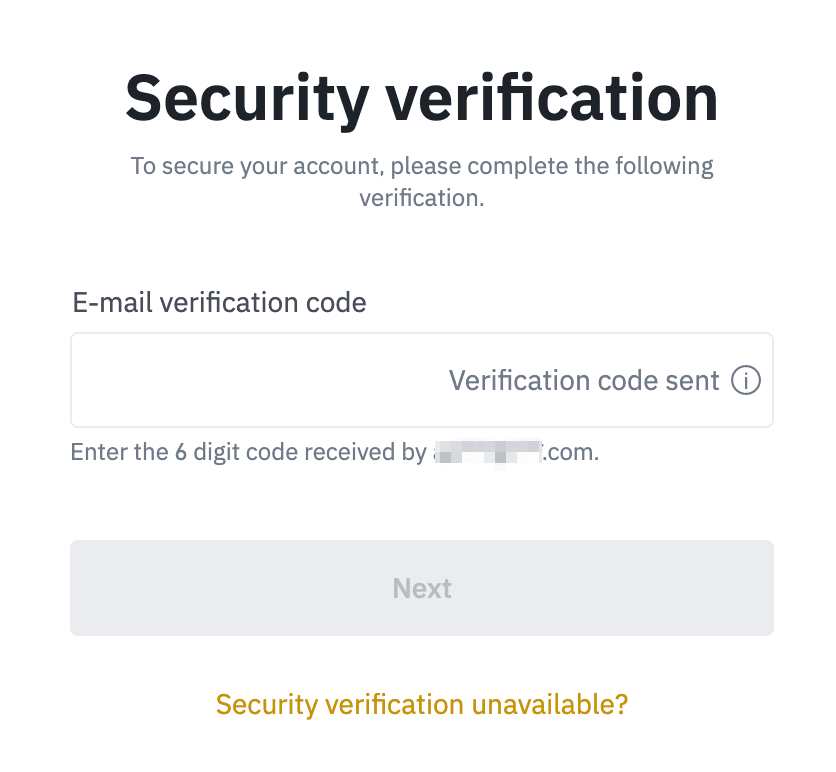
Skýringar
- Ef reikningurinn þinn er skráður með tölvupósti og þú hefur virkjað SMS 2FA geturðu endurstillt lykilorðið þitt í gegnum farsímanúmerið þitt.
- Ef reikningurinn þinn er skráður með farsímanúmeri og þú hefur virkjað tölvupóstinn 2FA geturðu endurstillt innskráningarlykilorðið með tölvupóstinum þínum.
7. Sláðu inn nýja lykilorðið þitt og smelltu á [ Næsta ].
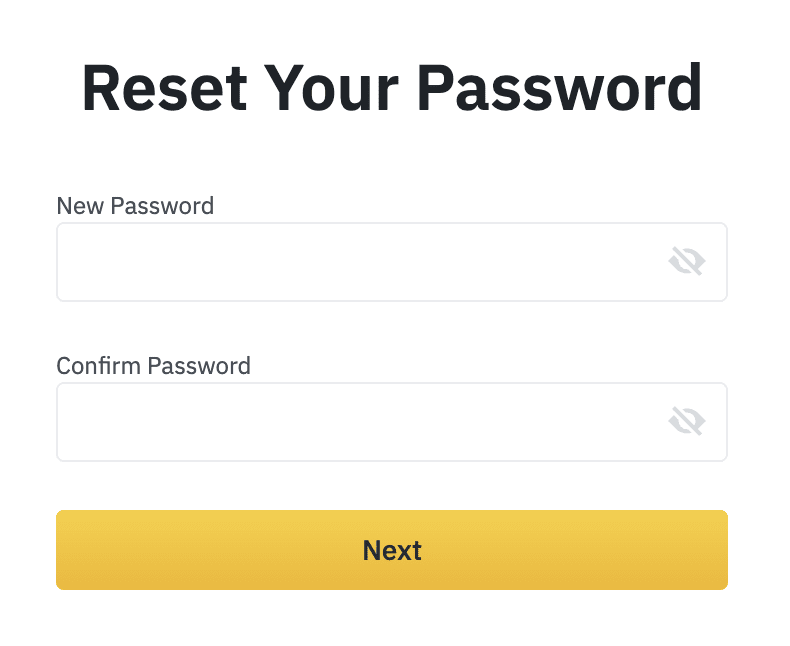
8. Lykilorðið þitt hefur verið endurstillt með góðum árangri. Vinsamlegast notaðu nýja lykilorðið til að skrá þig inn á reikninginn þinn.
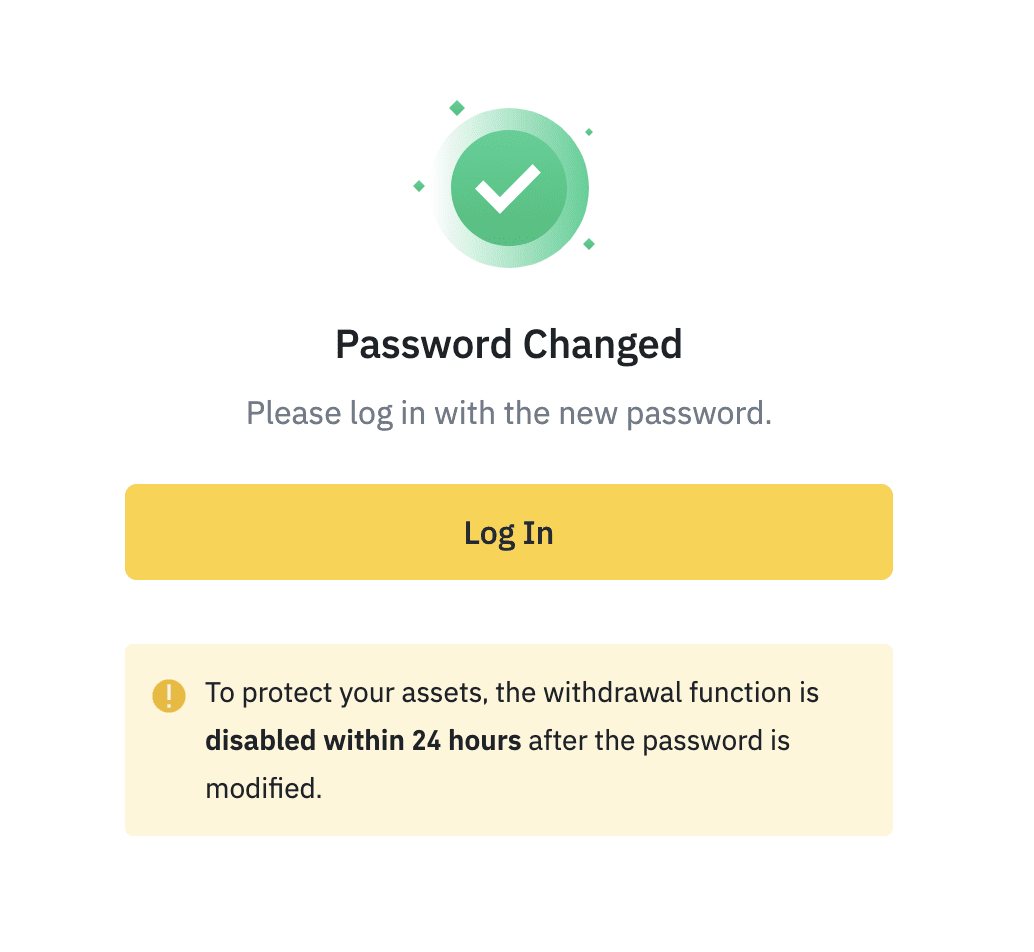
Algengar spurningar (algengar spurningar)
Hvernig á að breyta netfangi reiknings
Ef þú vilt breyta tölvupóstinum sem er skráður á Binance reikninginn þinn skaltu fylgja skref-fyrir-skref leiðbeiningunum hér að neðan.Eftir að þú hefur skráð þig inn á Binance reikninginn þinn skaltu smella á [Profile] - [Security].
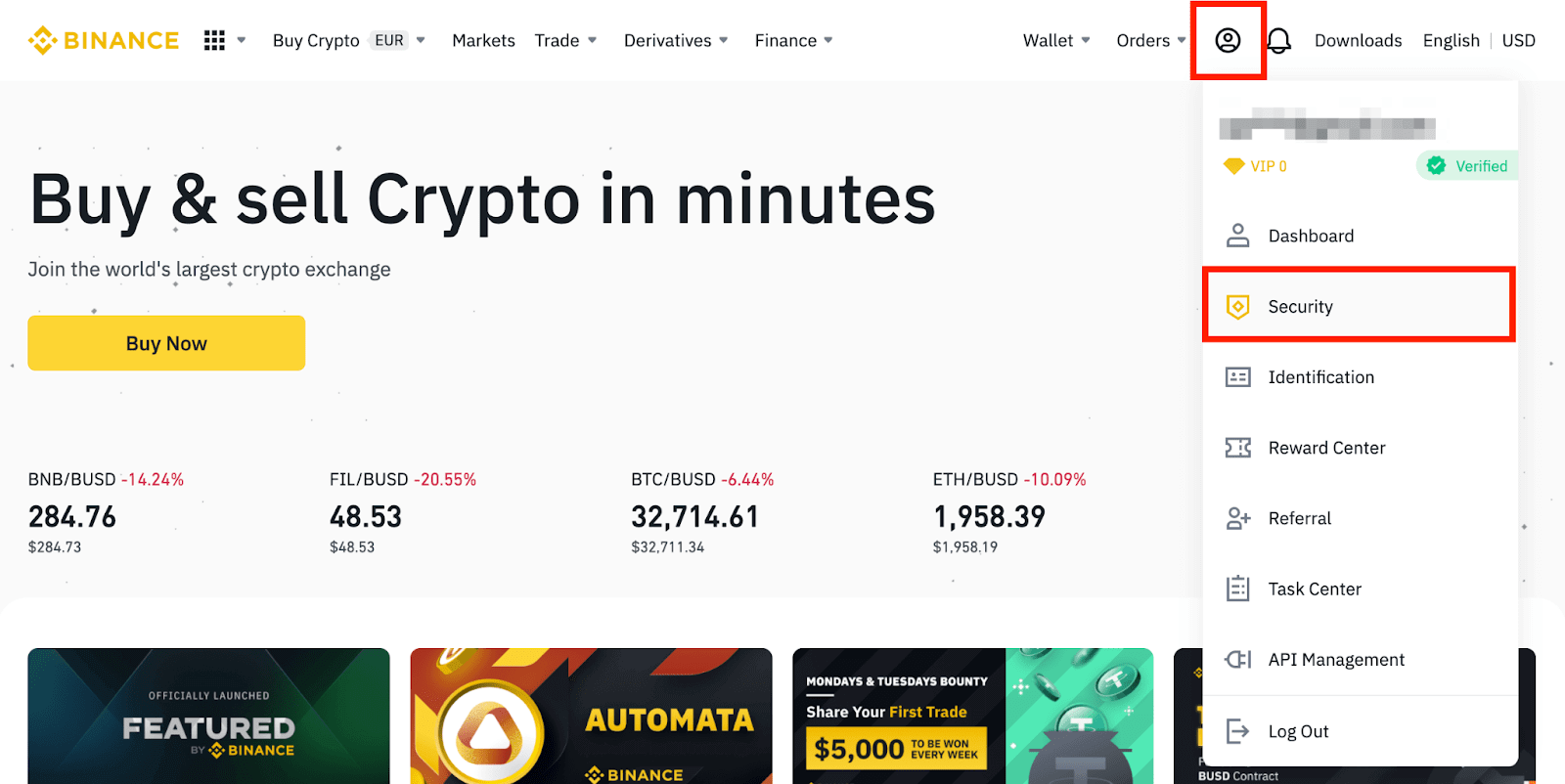
Smelltu á [ Breyta ] við hliðina á [ Netfangi ]. Þú getur líka nálgast það beint héðan.
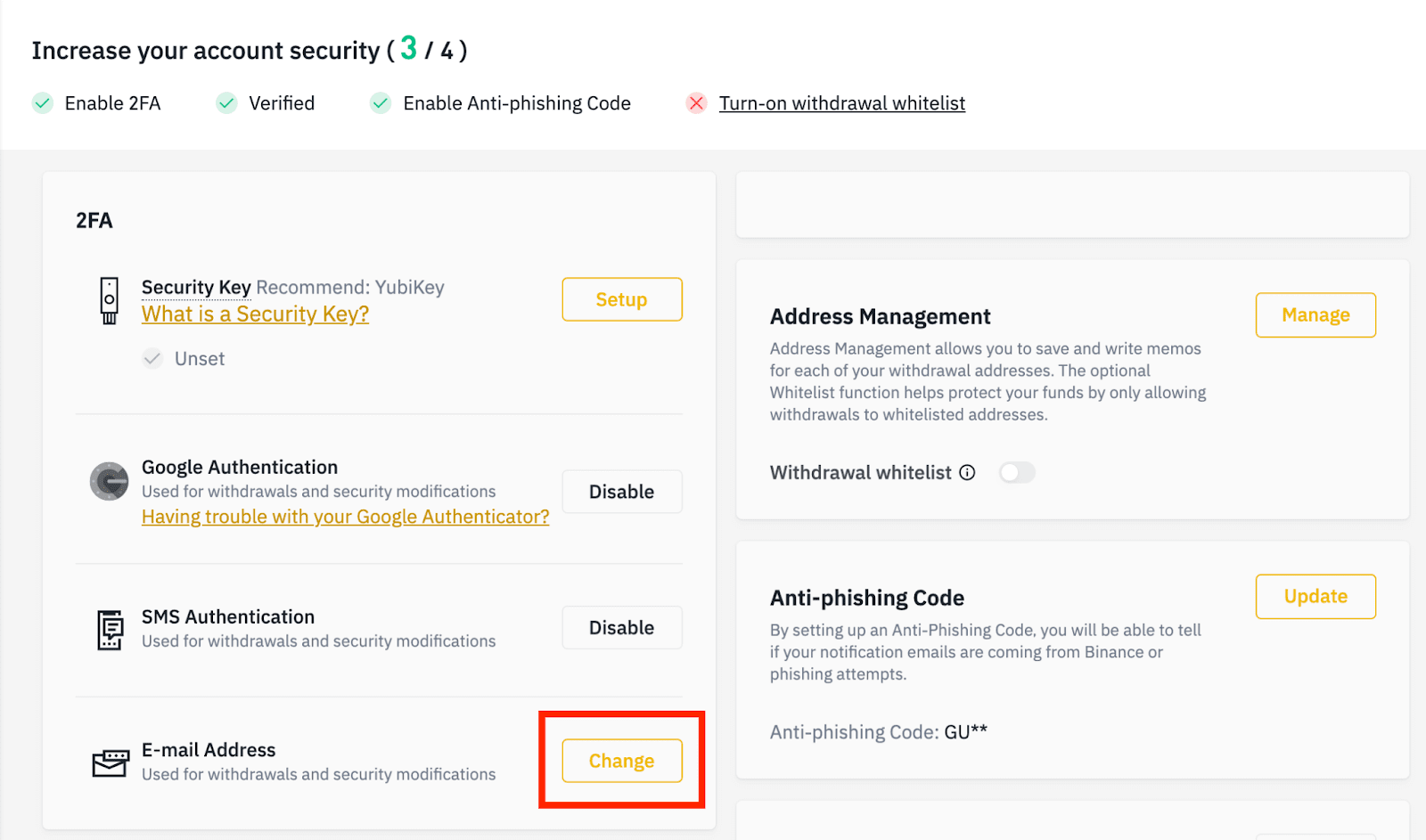
Til að breyta skráða netfanginu þínu verður þú að hafa virkjað Google Authentication og SMS Authentication (2FA).
Vinsamlegast athugaðu að eftir að þú hefur breytt netfanginu þínu verða úttektir af reikningnum þínum óvirkar í 48 klukkustundir af öryggisástæðum.
Ef þú vilt halda áfram skaltu smella á [Næsta].
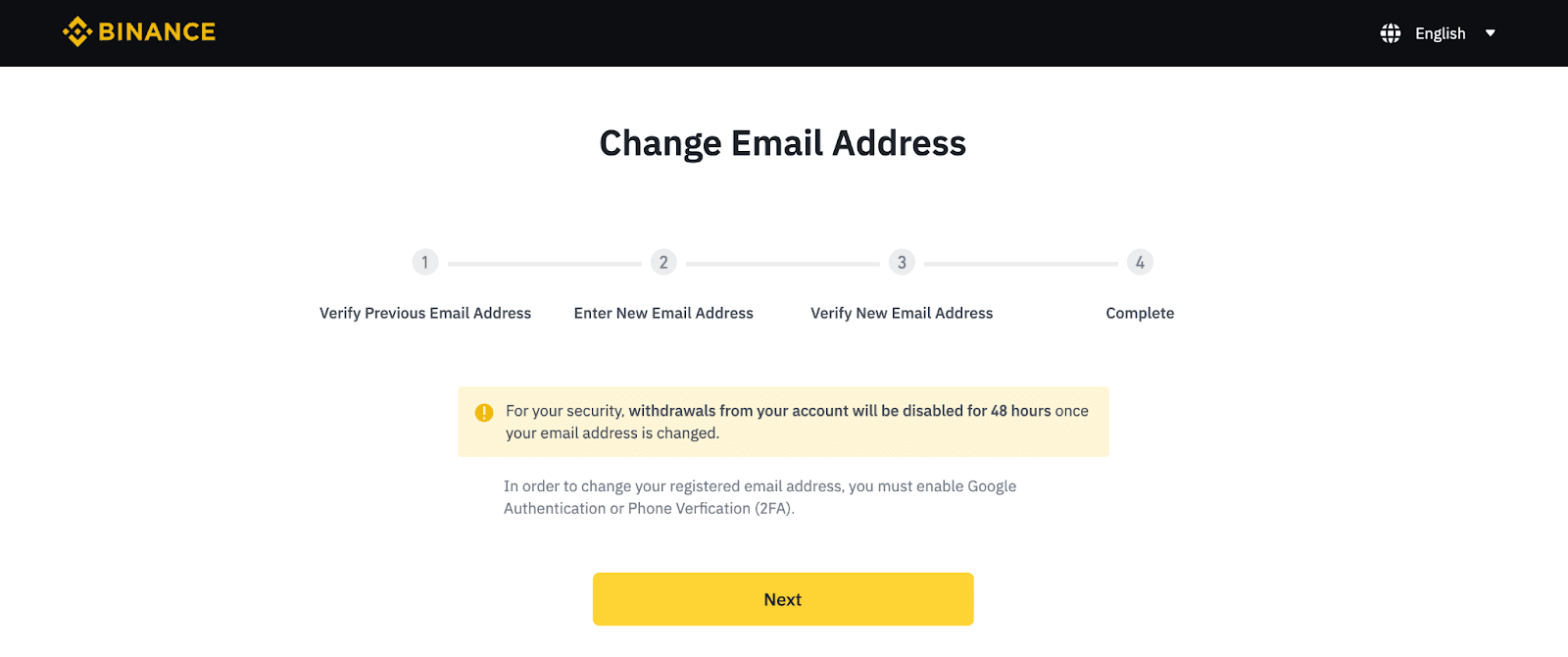
Af hverju get ég ekki fengið tölvupóst frá Binance
Ef þú færð ekki tölvupóst frá Binance, vinsamlegast fylgdu leiðbeiningunum hér að neðan til að athuga stillingar tölvupóstsins þíns:1. Ertu skráður inn á netfangið sem er skráð á Binance reikninginn þinn? Stundum gætirðu verið skráður út af tölvupóstinum þínum á tækjunum þínum og getur þess vegna ekki séð tölvupósta Binance. Vinsamlegast skráðu þig inn og endurnýjaðu.
2. Hefur þú skoðað ruslpóstmöppuna í tölvupóstinum þínum? Ef þú kemst að því að tölvupóstþjónustan þín er að ýta Binance tölvupósti inn í ruslpóstmöppuna þína, geturðu merkt þá sem „örugga“ með því að setja netföng Binance á hvítlista. Þú getur vísað í Hvernig á að hvítlista Binance tölvupóst til að setja það upp.
Heimilisföng á hvítlista:
- [email protected]
- [email protected]
- [email protected]
- [email protected]
- [email protected]
- [email protected]
- [email protected]
- [email protected]
- [email protected]
- [email protected]
- [email protected]
- [email protected]
- [email protected]
- [email protected]
- [email protected]
4. Er pósthólfið þitt fullt? Ef þú hefur náð hámarkinu muntu ekki geta sent eða tekið á móti tölvupósti. Þú getur eytt sumum af gömlu tölvupóstunum til að losa um pláss fyrir fleiri tölvupósta.
5. Ef mögulegt er, skráðu þig frá algengum tölvupóstlénum, eins og Gmail, Outlook o.s.frv.
Af hverju get ég ekki fengið SMS staðfestingarkóða
Binance bætir stöðugt SMS auðkenningarumfang okkar til að auka notendaupplifun. Hins vegar eru sum lönd og svæði ekki studd eins og er. Ef þú getur ekki virkjað SMS-auðkenningu, vinsamlegast skoðaðu alþjóðlega SMS-umfjöllunarlistann okkar til að athuga hvort svæðið þitt sé þakið. Ef svæðið þitt er ekki fjallað um á listanum, vinsamlegast notaðu Google Authentication sem aðal tveggja þátta auðkenningu í staðinn.
Þú gætir vísað í eftirfarandi handbók: Hvernig á að virkja Google Authentication (2FA).
Ef þú hefur virkjað SMS-auðkenningu eða ert búsettur í landi eða svæði sem er á alþjóðlegum SMS-umfangalistanum okkar, en þú getur samt ekki tekið á móti SMS-kóða, vinsamlegast taktu eftirfarandi skref:
- Gakktu úr skugga um að farsíminn þinn hafi gott netmerki.
- Slökktu á vírusvarnar- og/eða eldveggnum þínum og/eða símtalalokunarforritum í farsímanum þínum sem gætu hugsanlega lokað á SMS kóðanúmerið okkar.
- Endurræstu farsímann þinn.
- Prófaðu raddstaðfestingu í staðinn.
- Endurstilla SMS Authentication, vinsamlegast vísa til hér.
Ályktun: Fáðu öruggan aðgang að Binance reikningnum þínum hvenær sem er
Skráning og innskráning á Binance er einfalt ferli sem tryggir að þú hafir öruggan aðgang að einum fullkomnasta viðskiptavettvangi dulritunargjaldmiðla. Með því að fylgja þessum skrefum og innleiða öryggisráðstafanir eins og 2FA og KYC staðfestingu geturðu verndað reikninginn þinn og notið óaðfinnanlegrar viðskiptaupplifunar. Byrjaðu dulritunarferðina þína með Binance í dag!